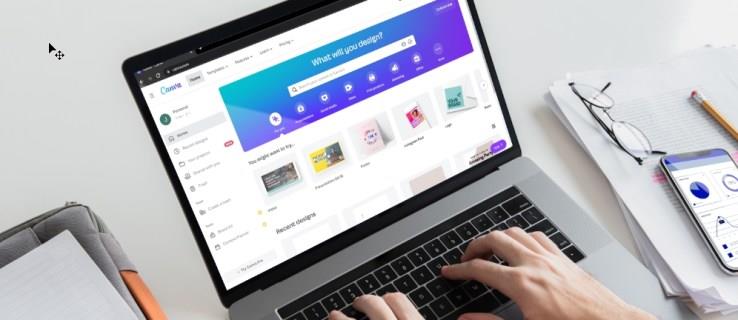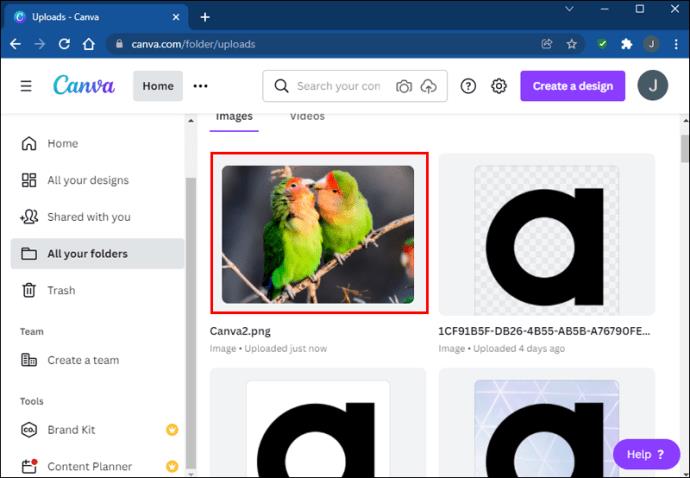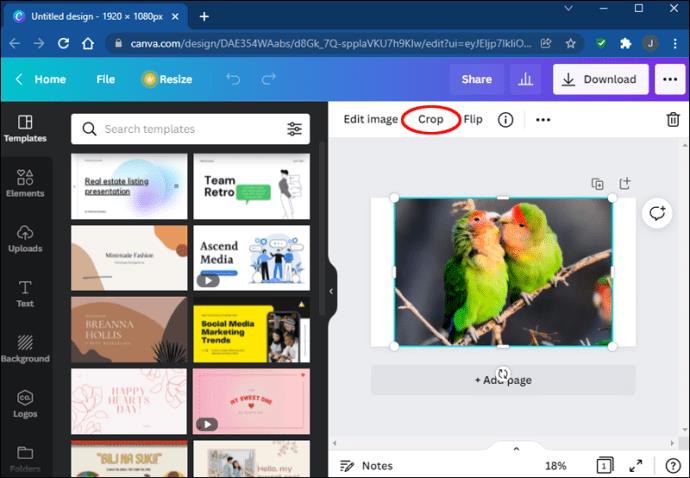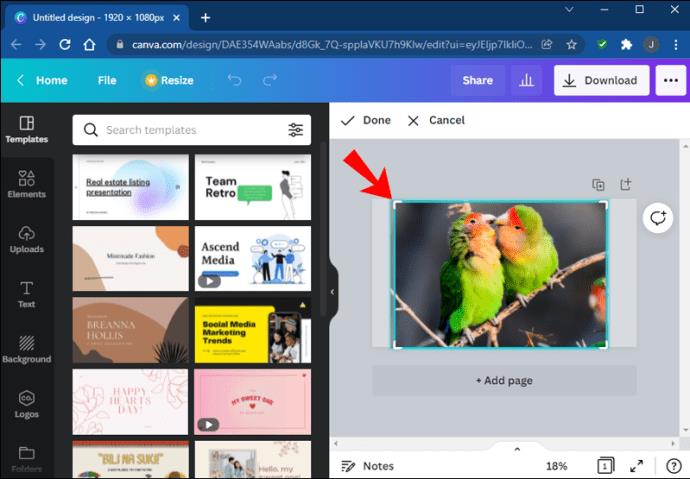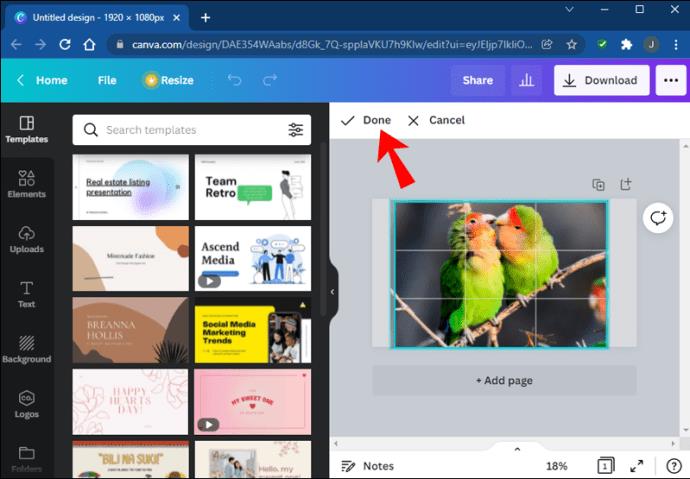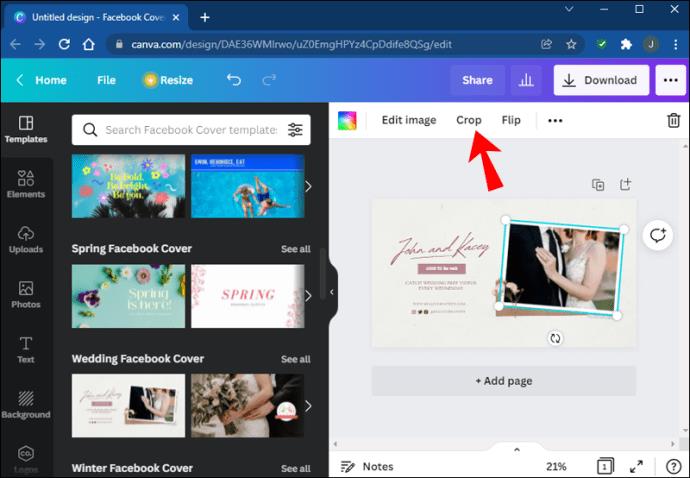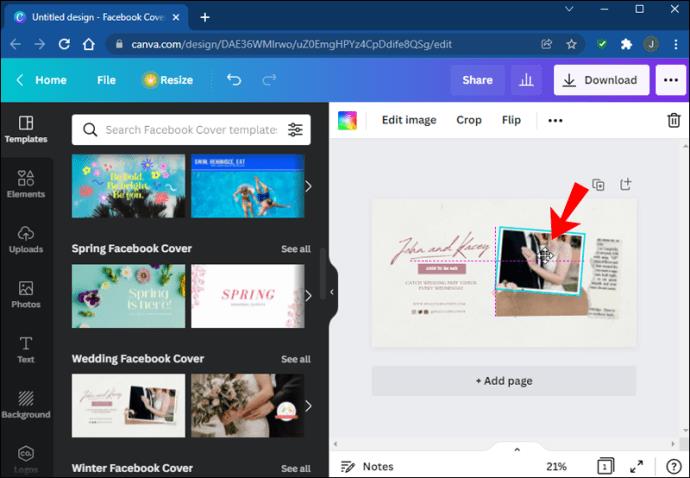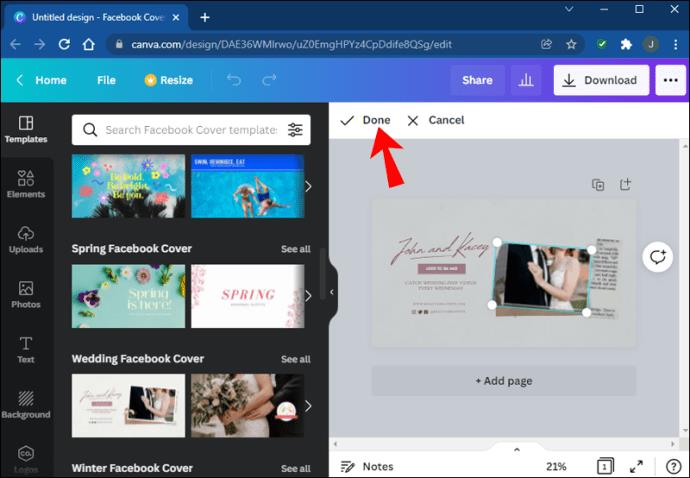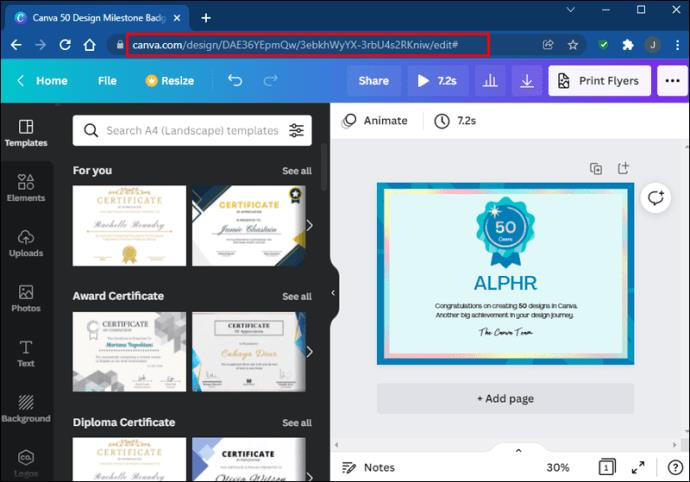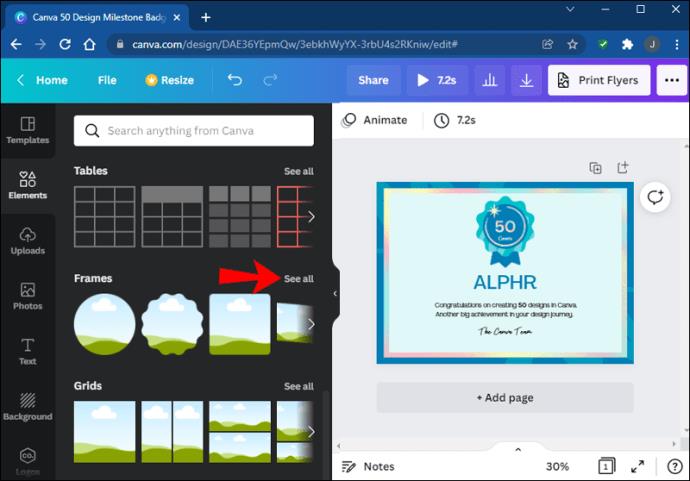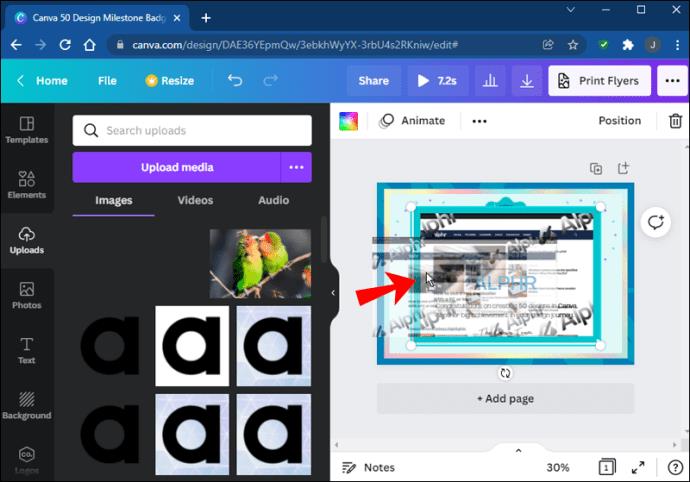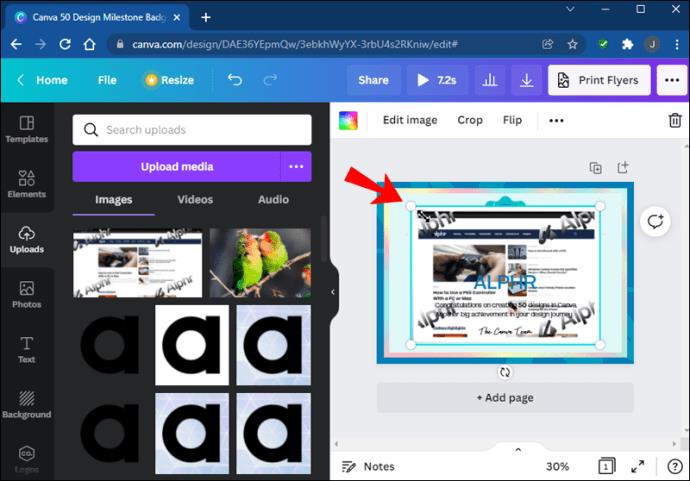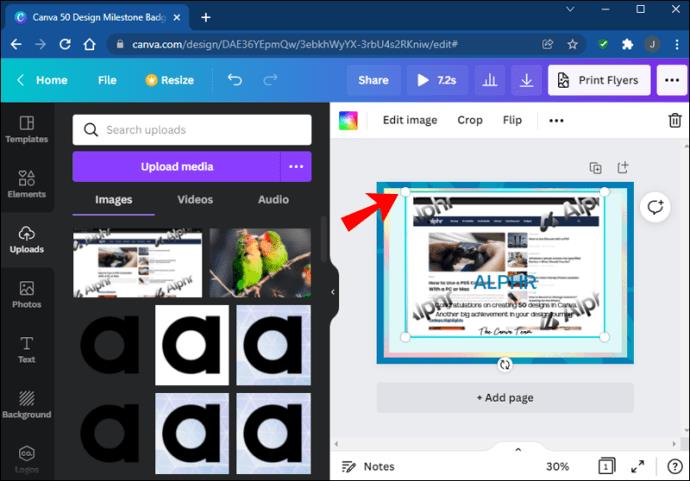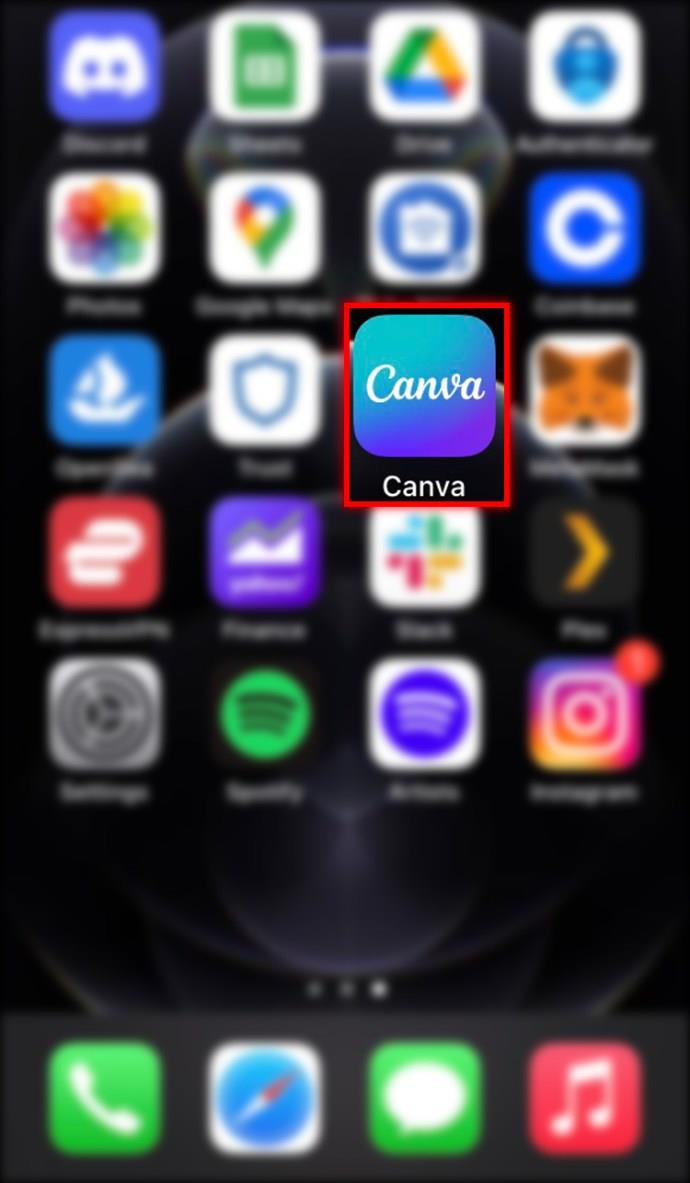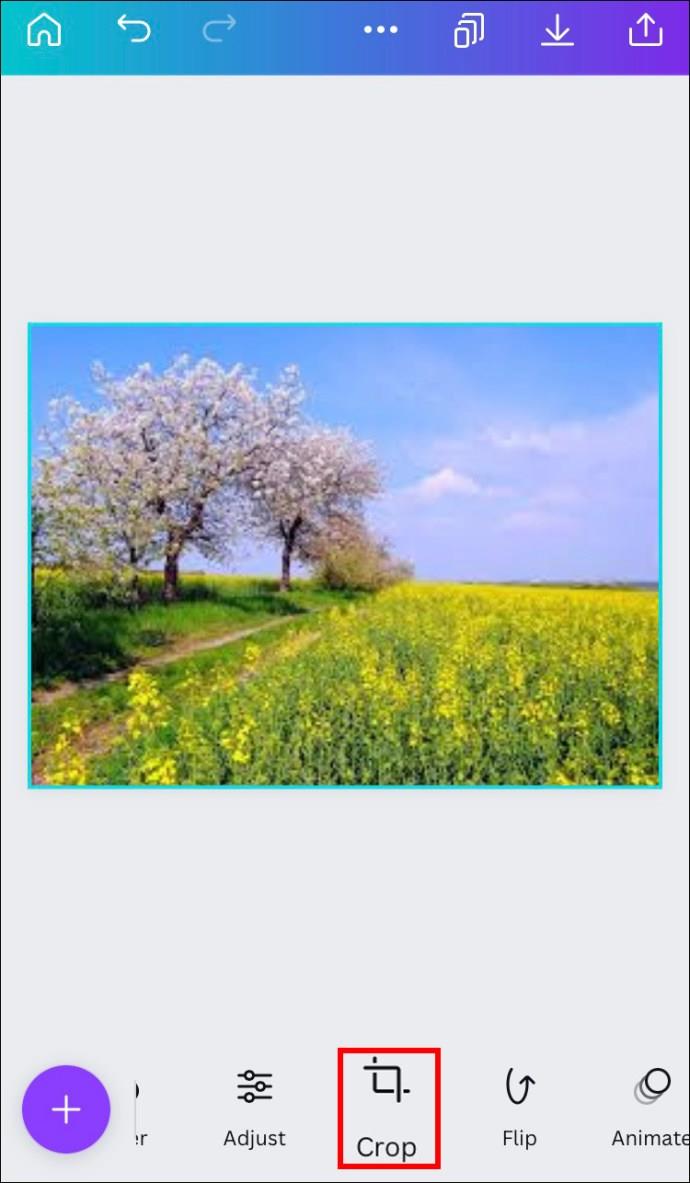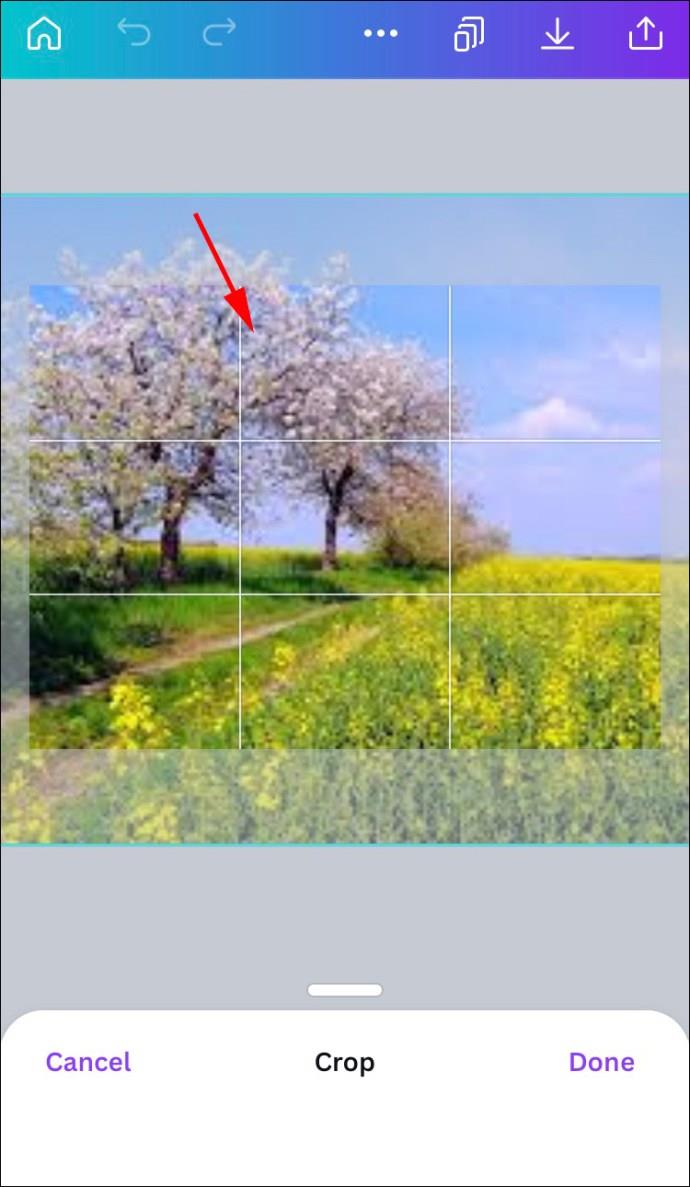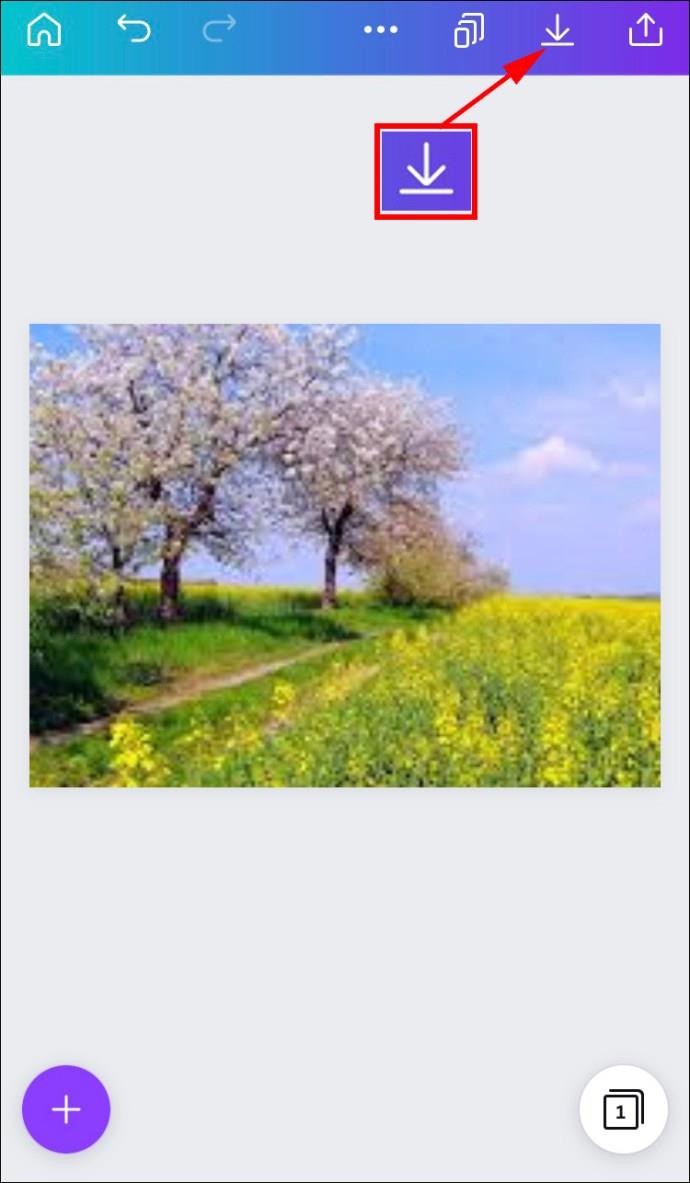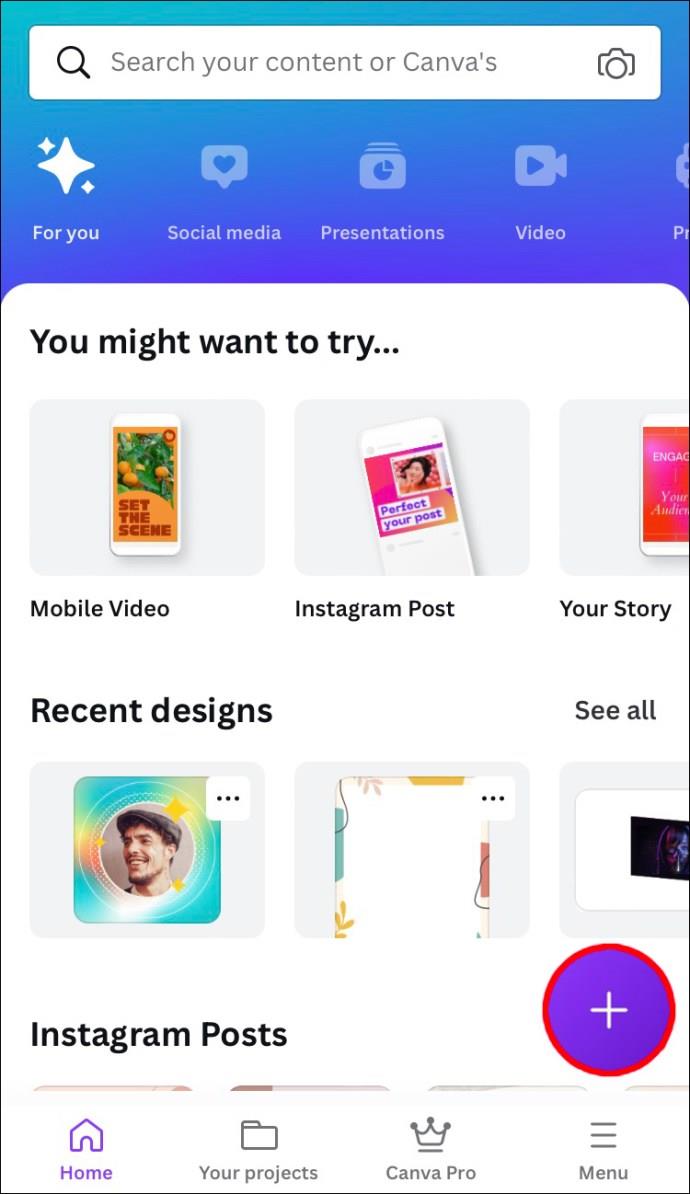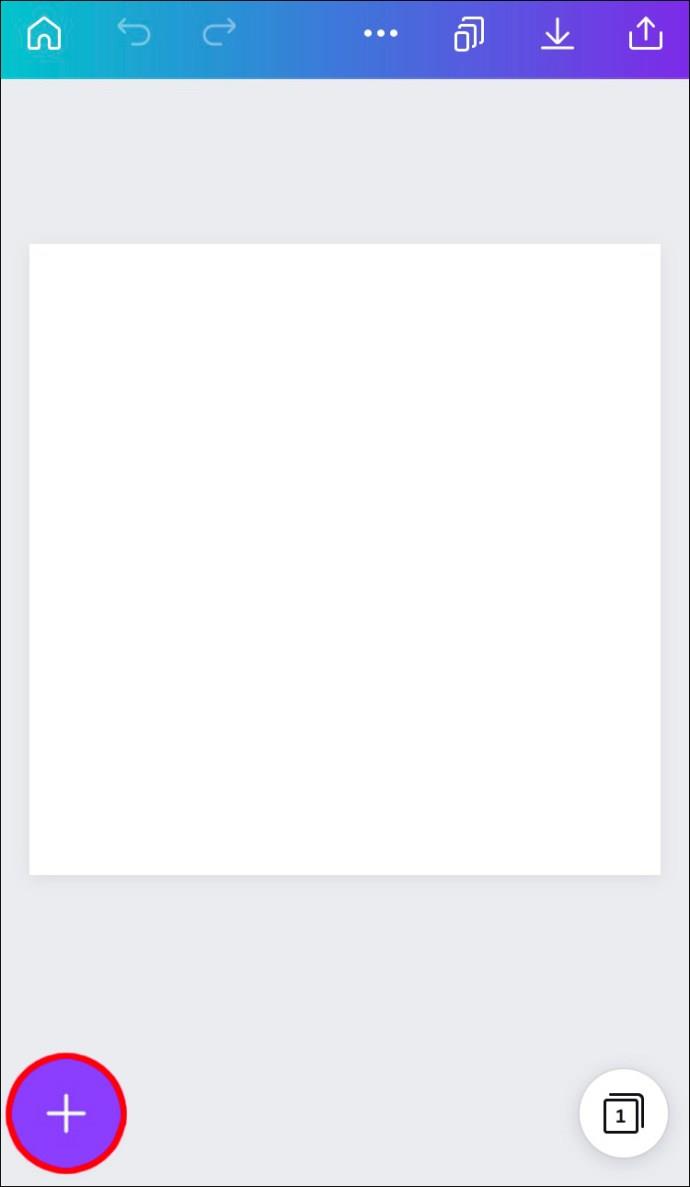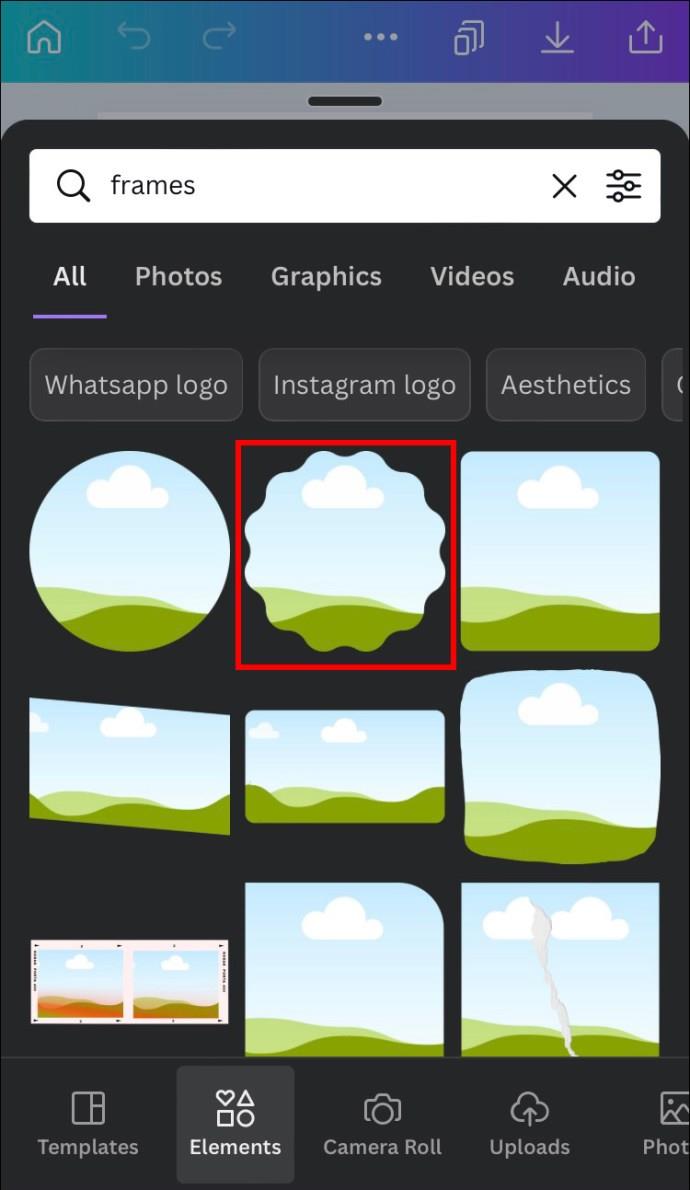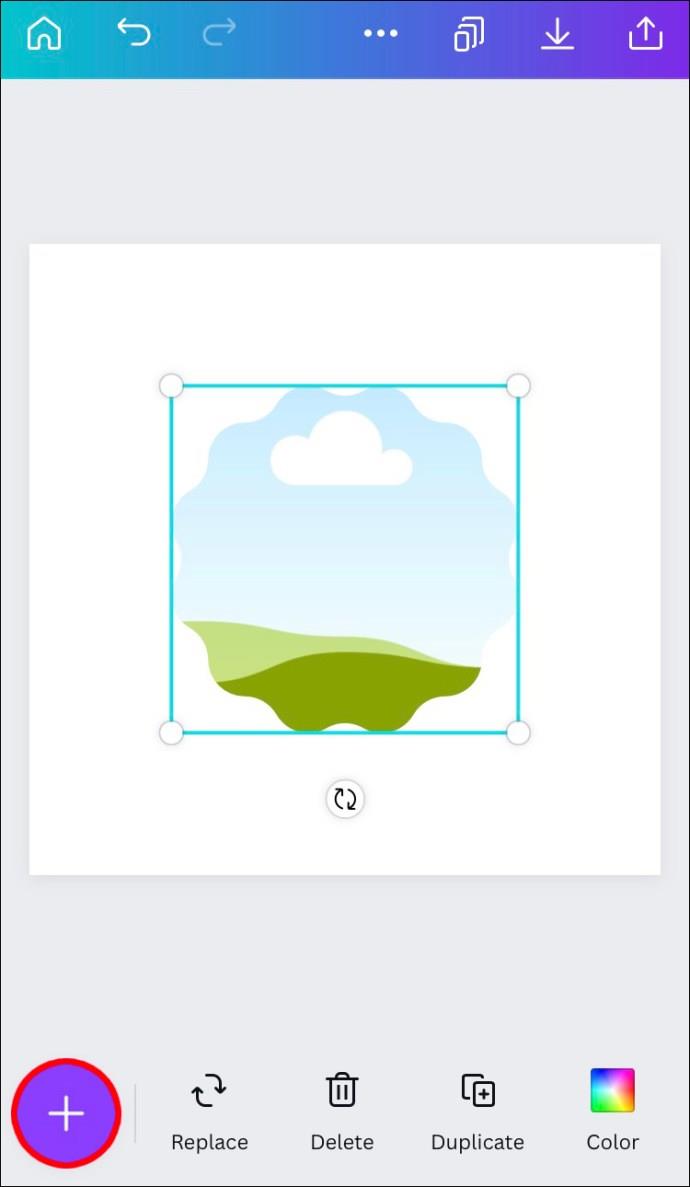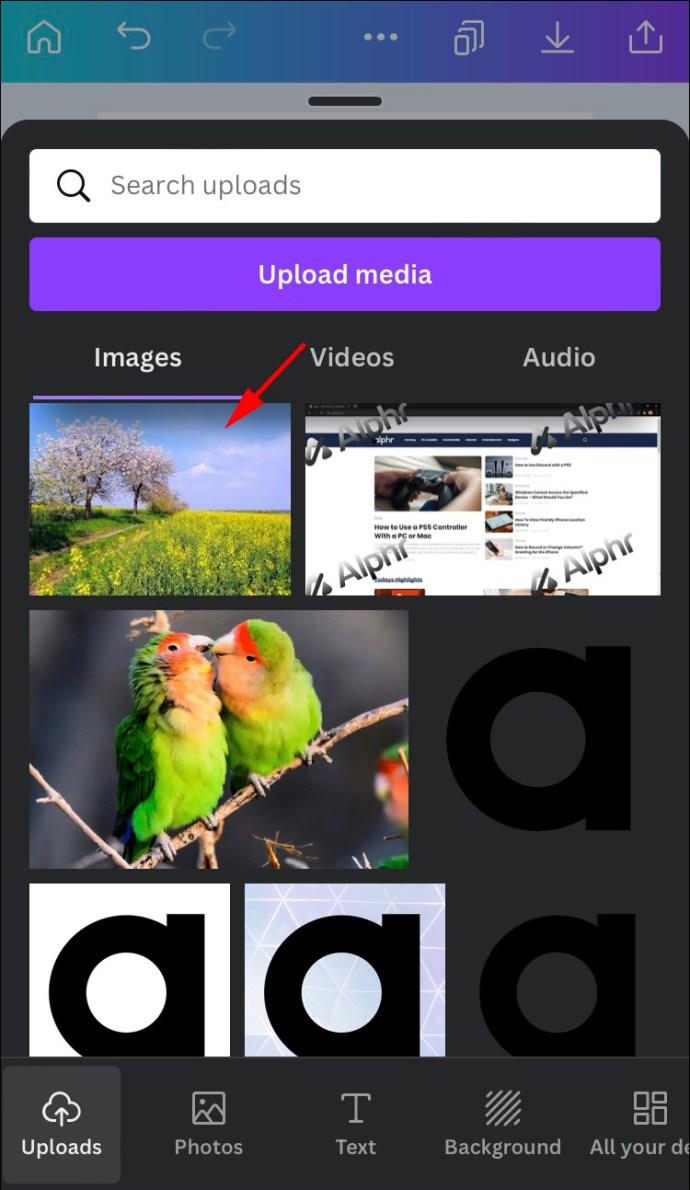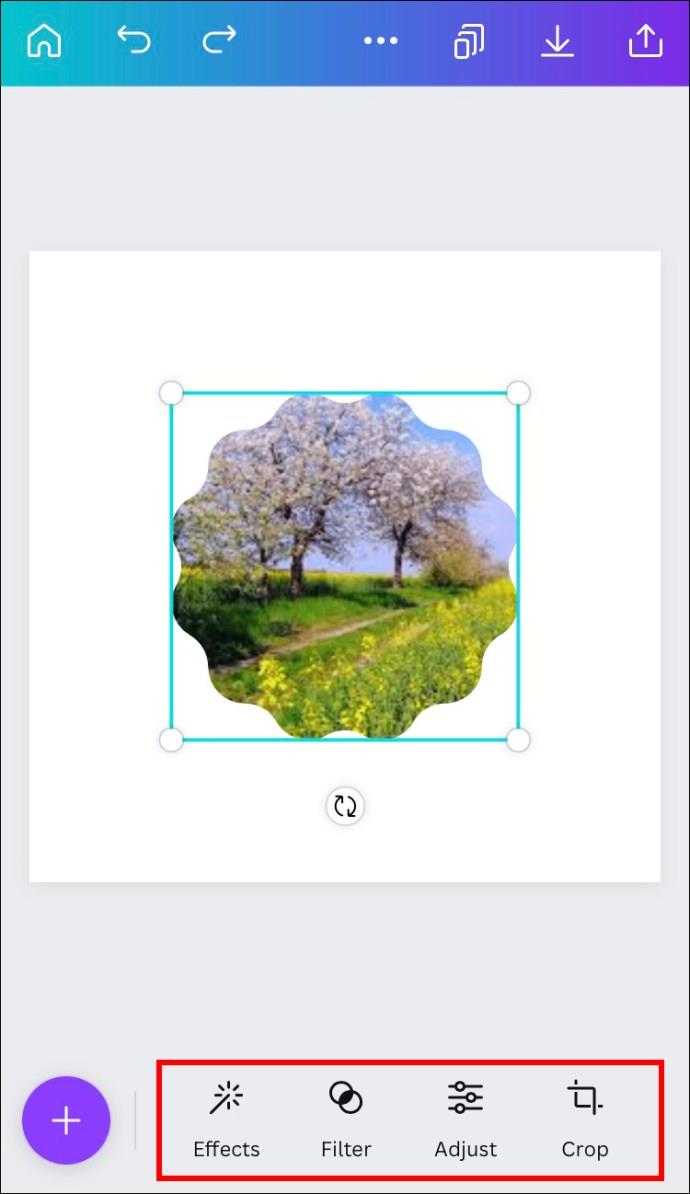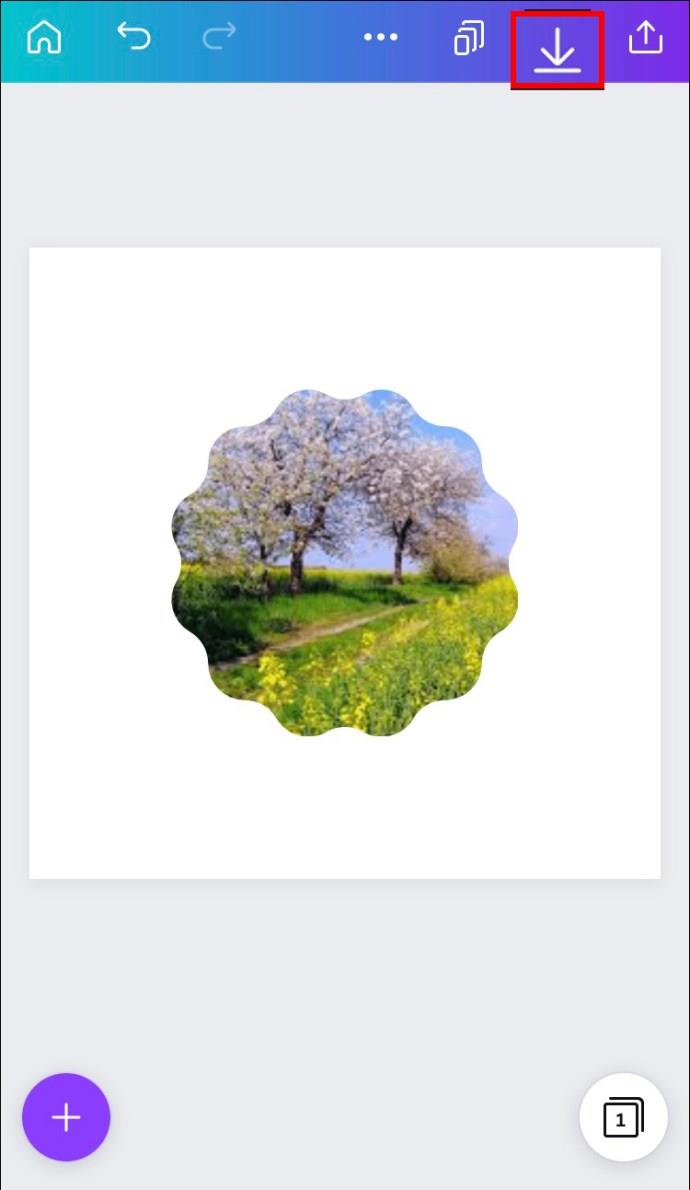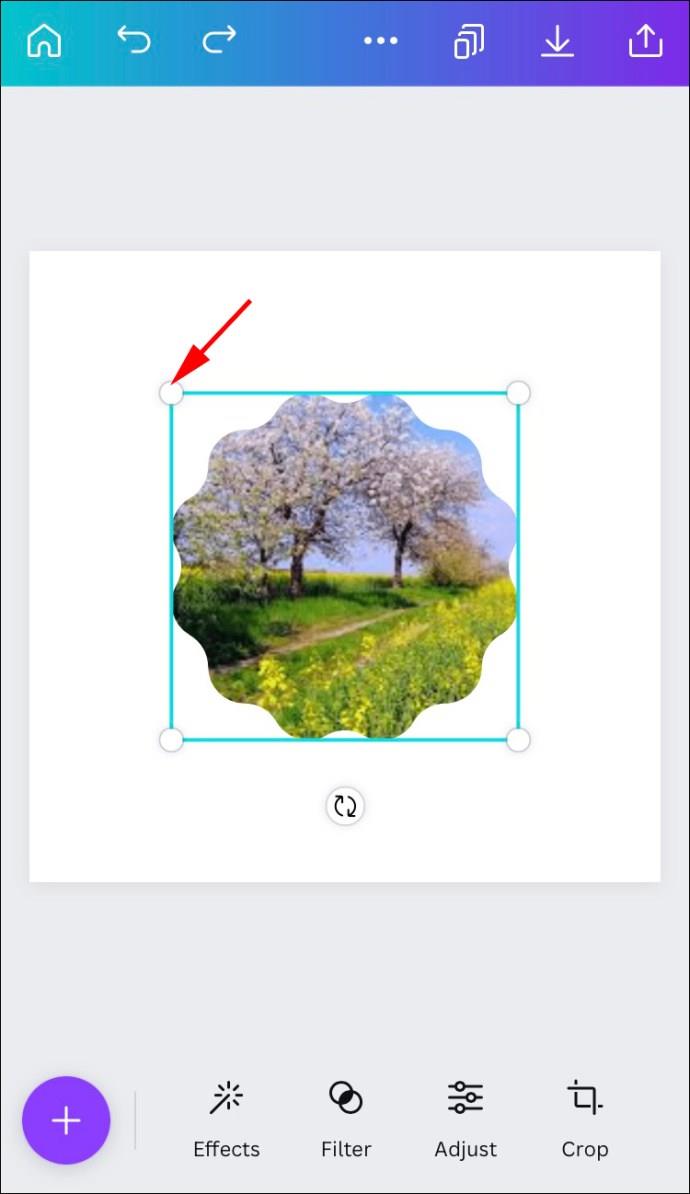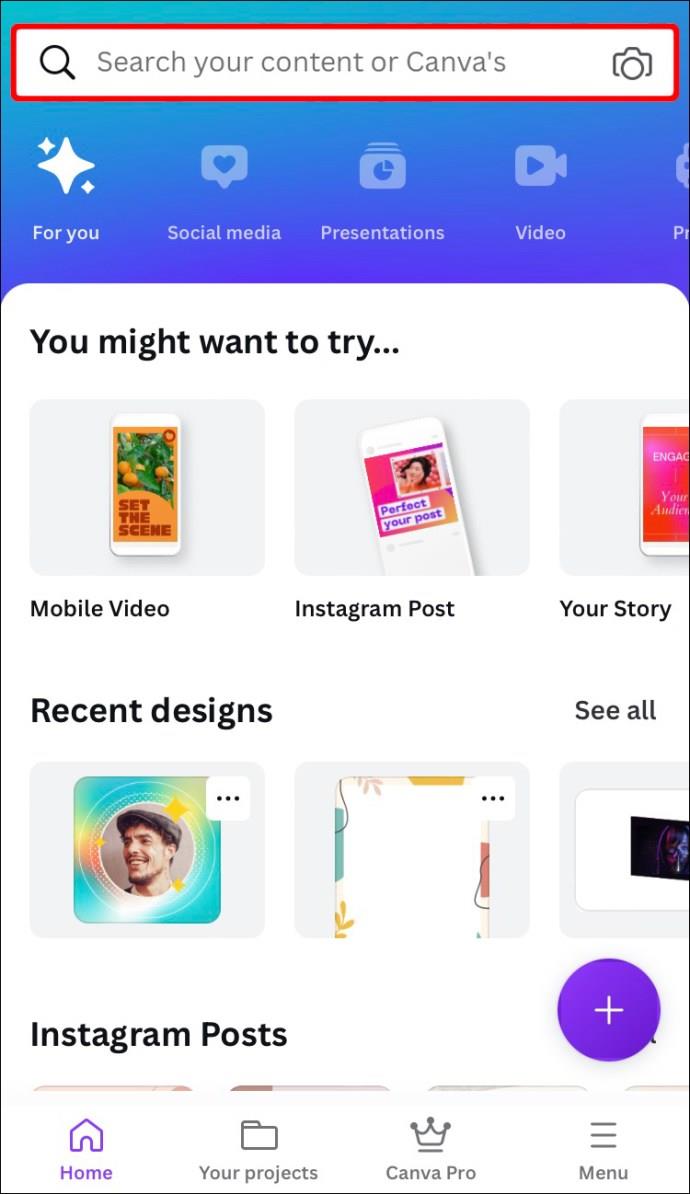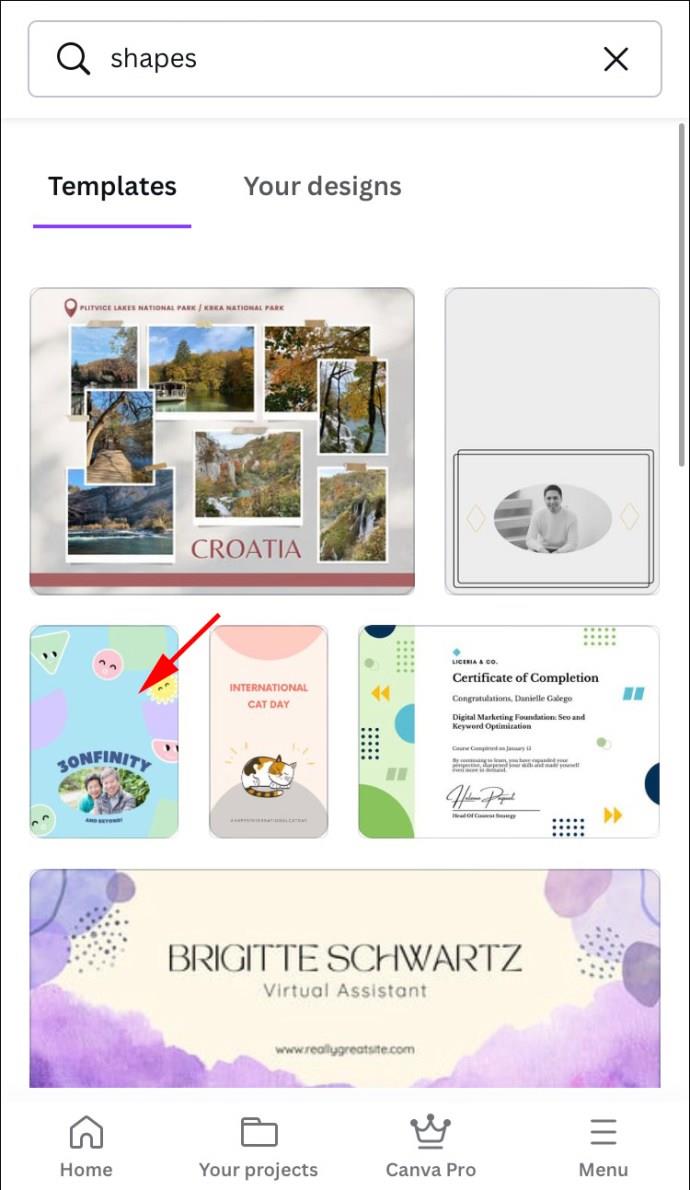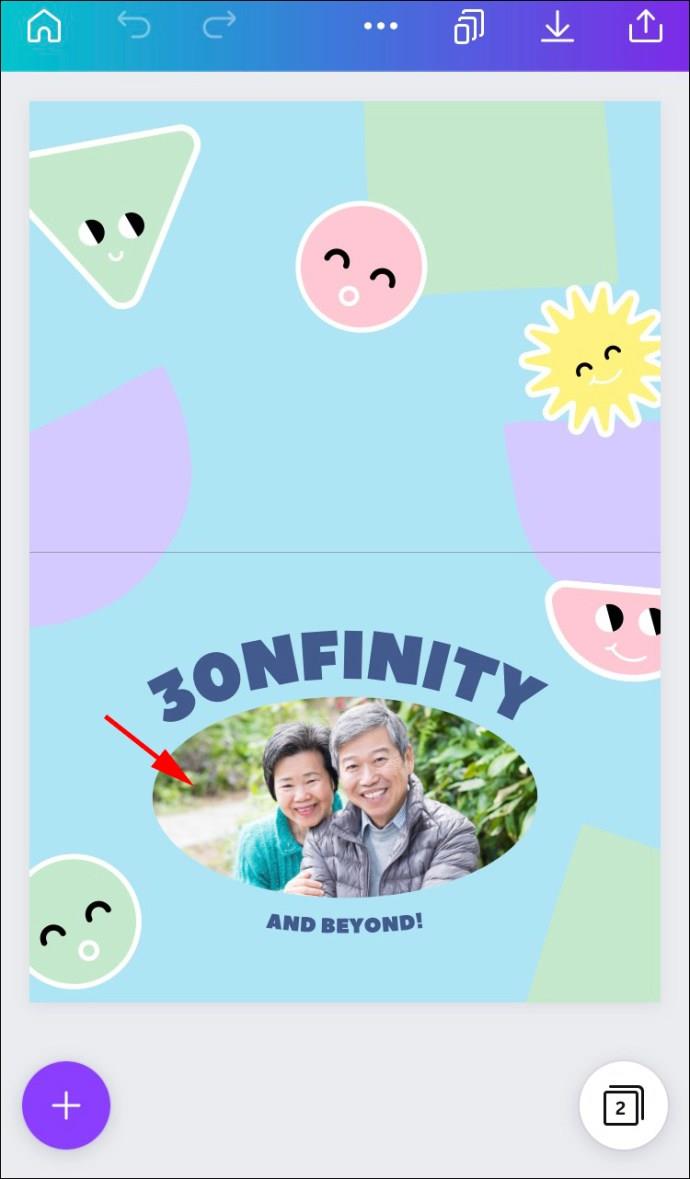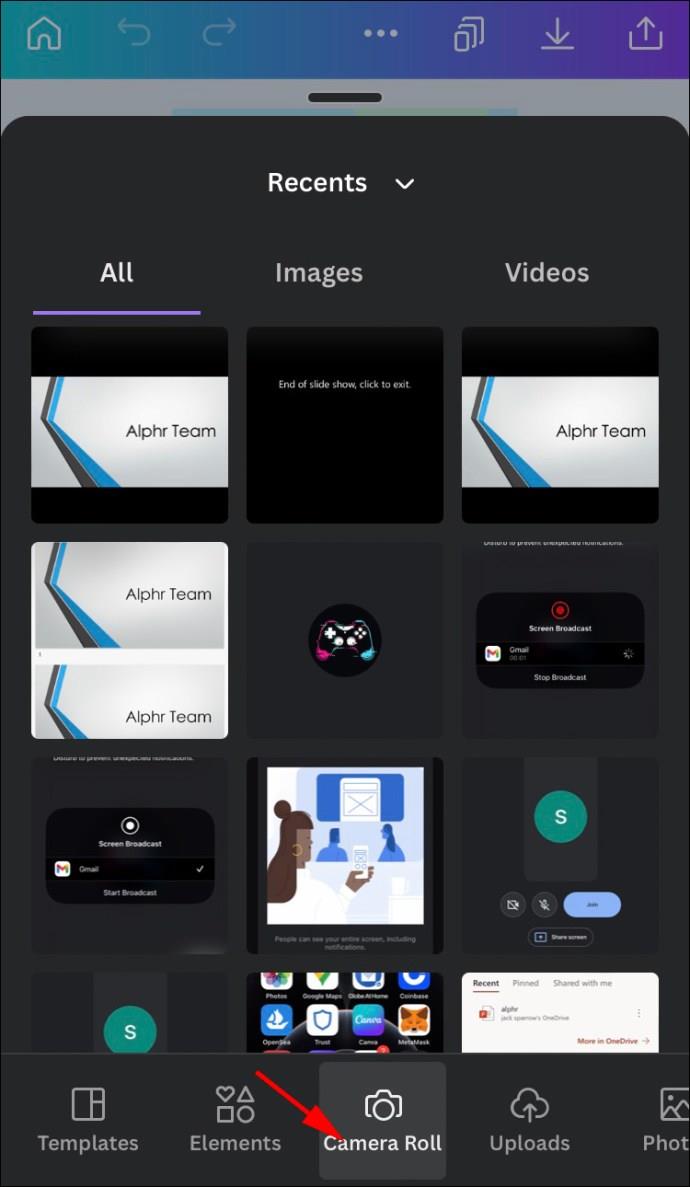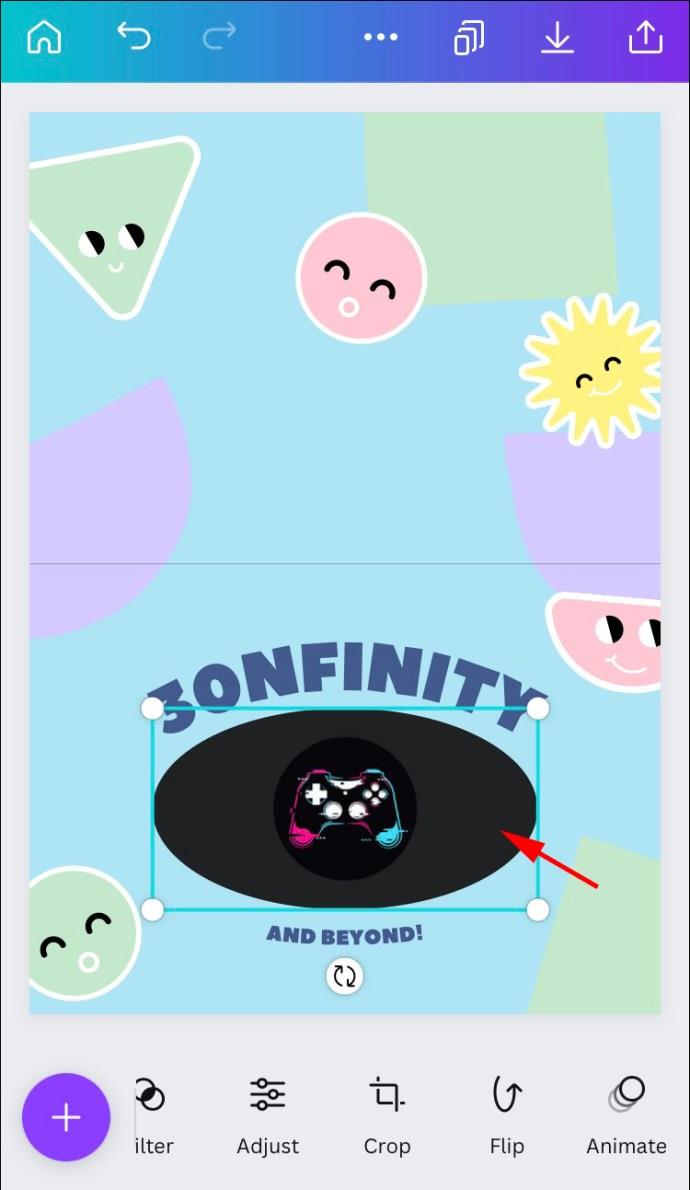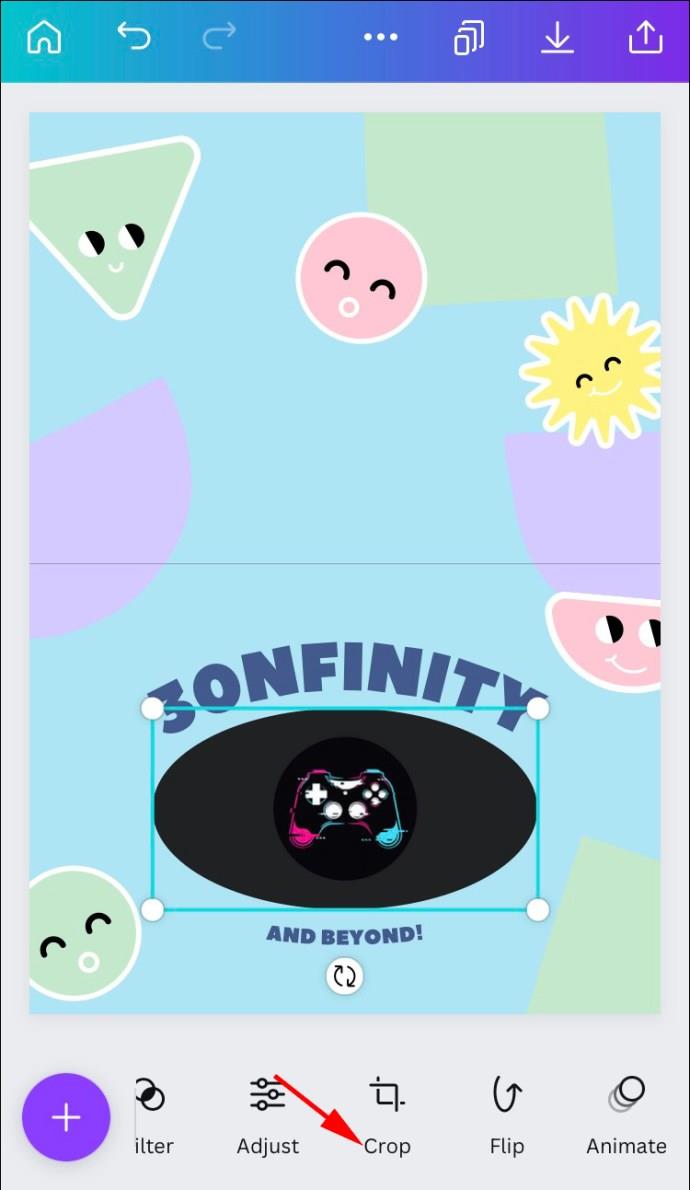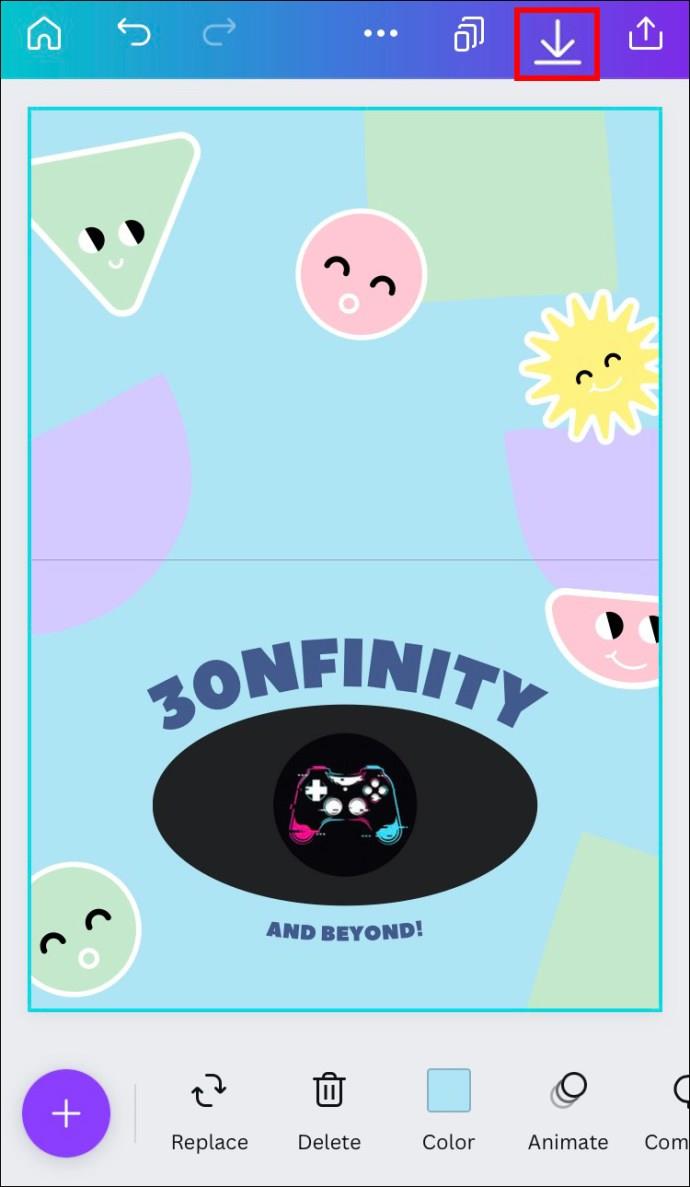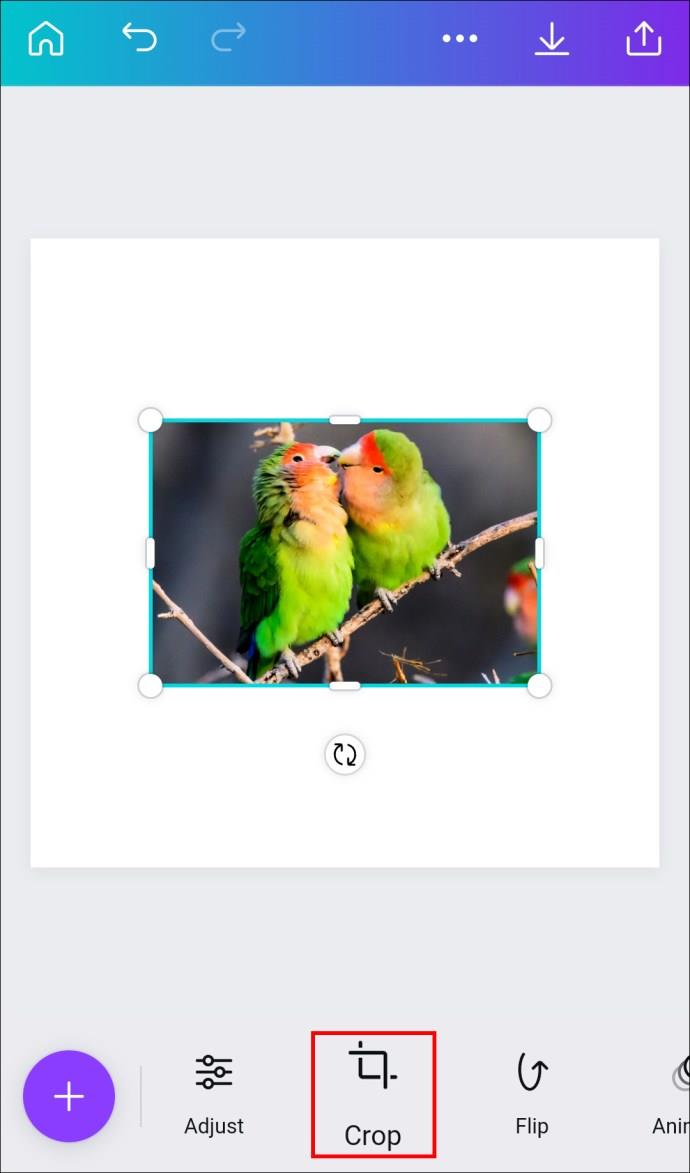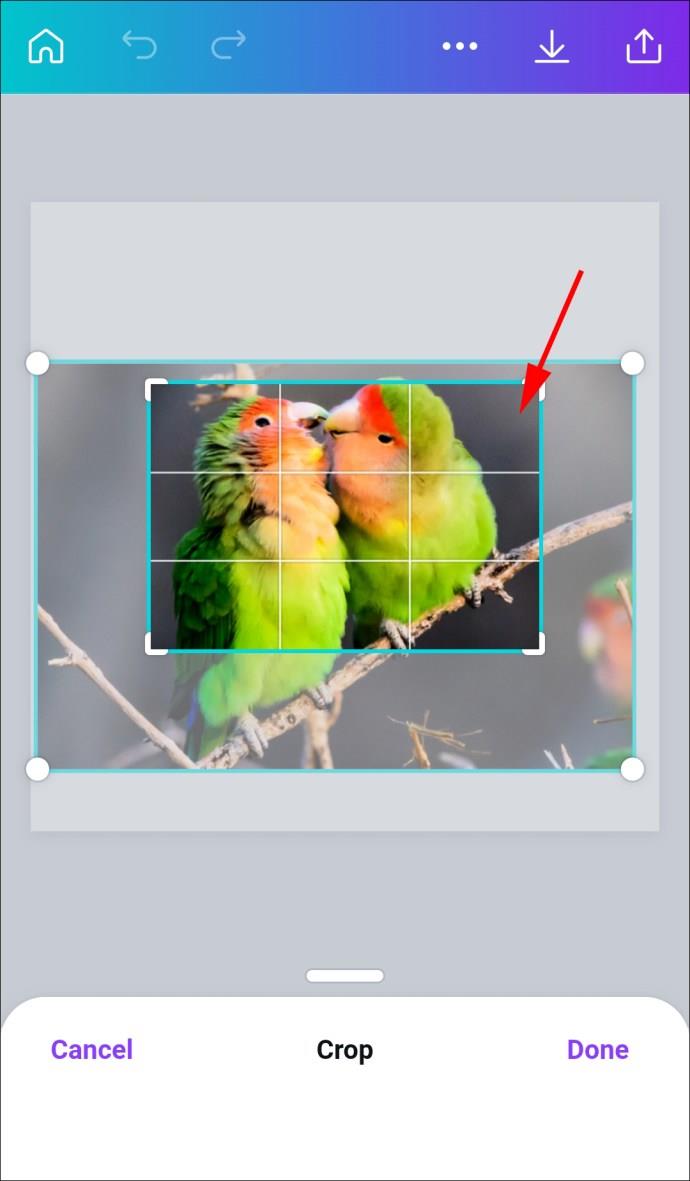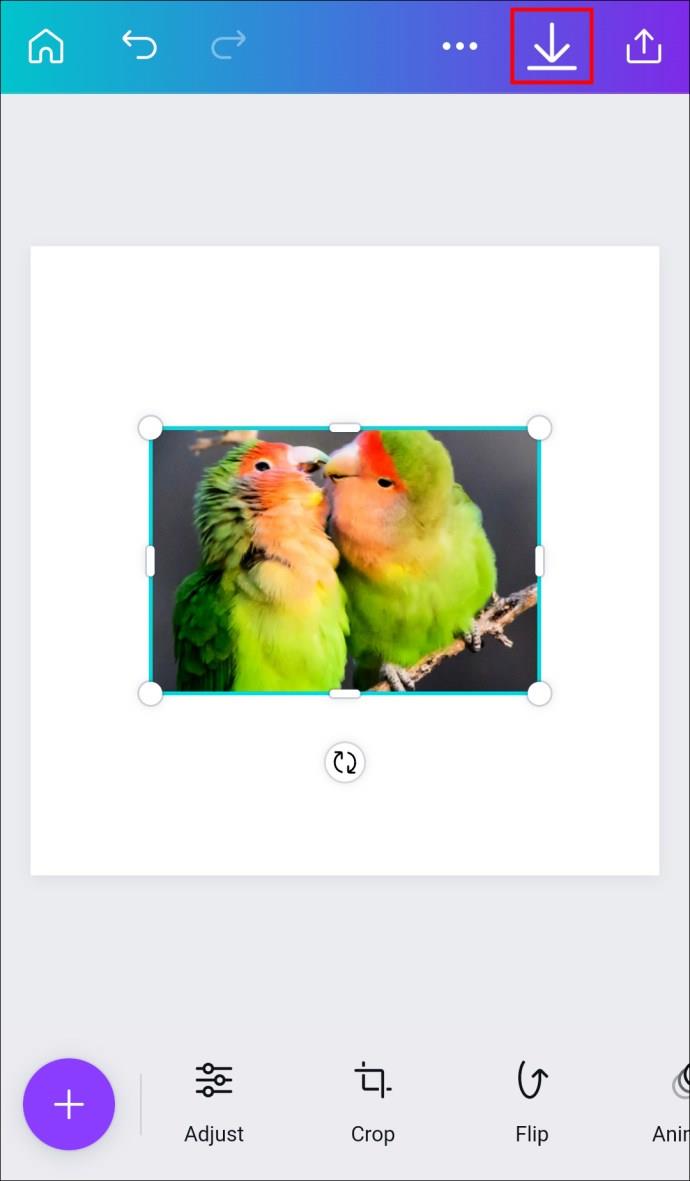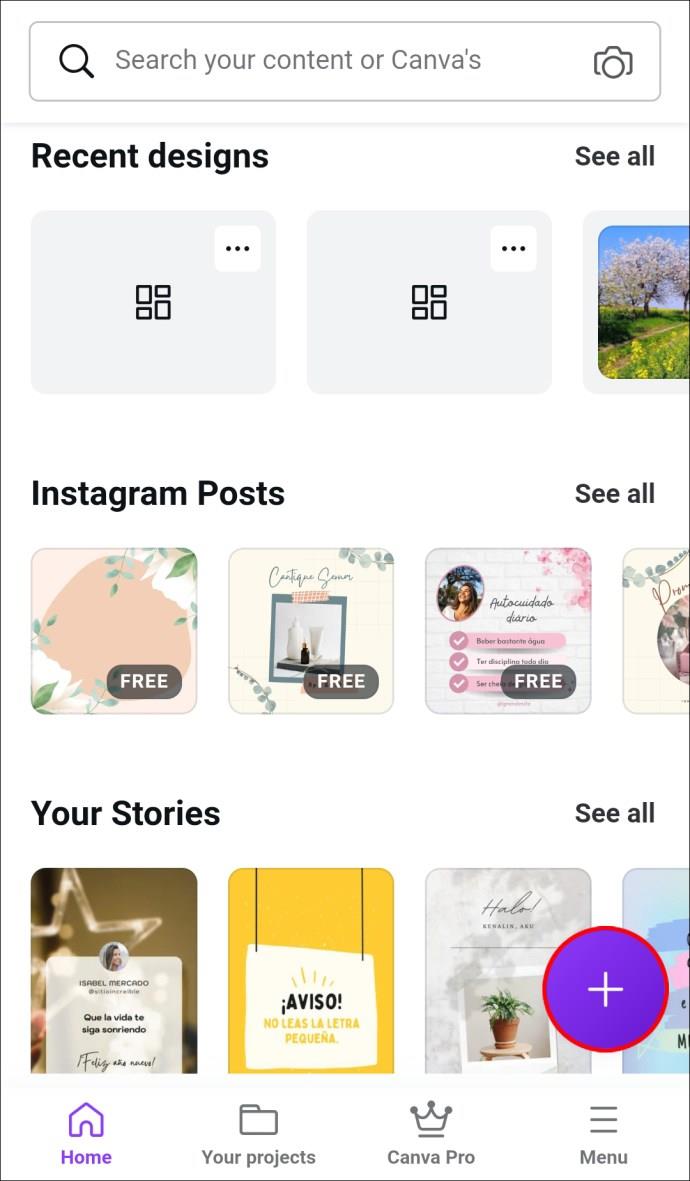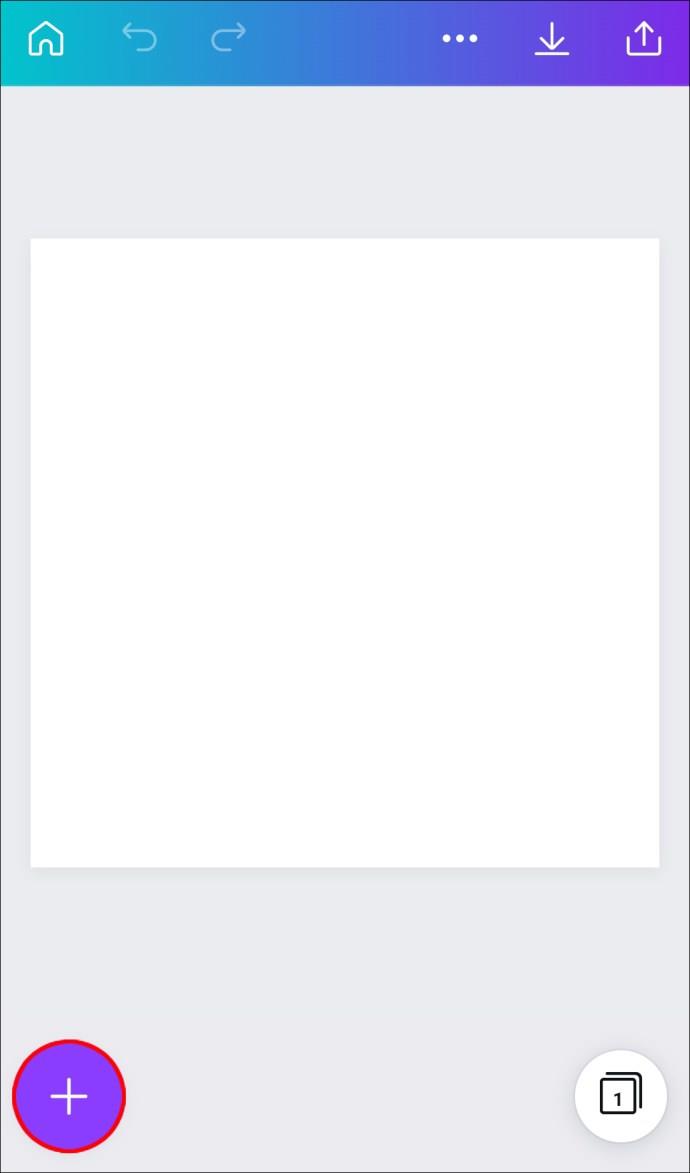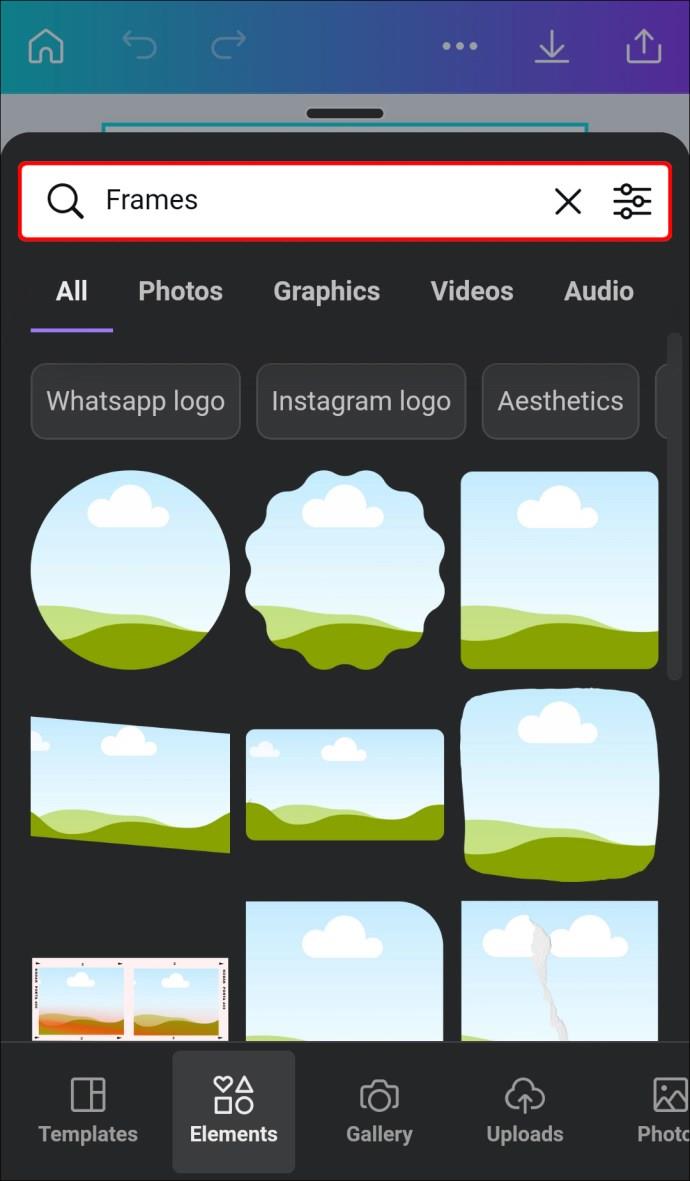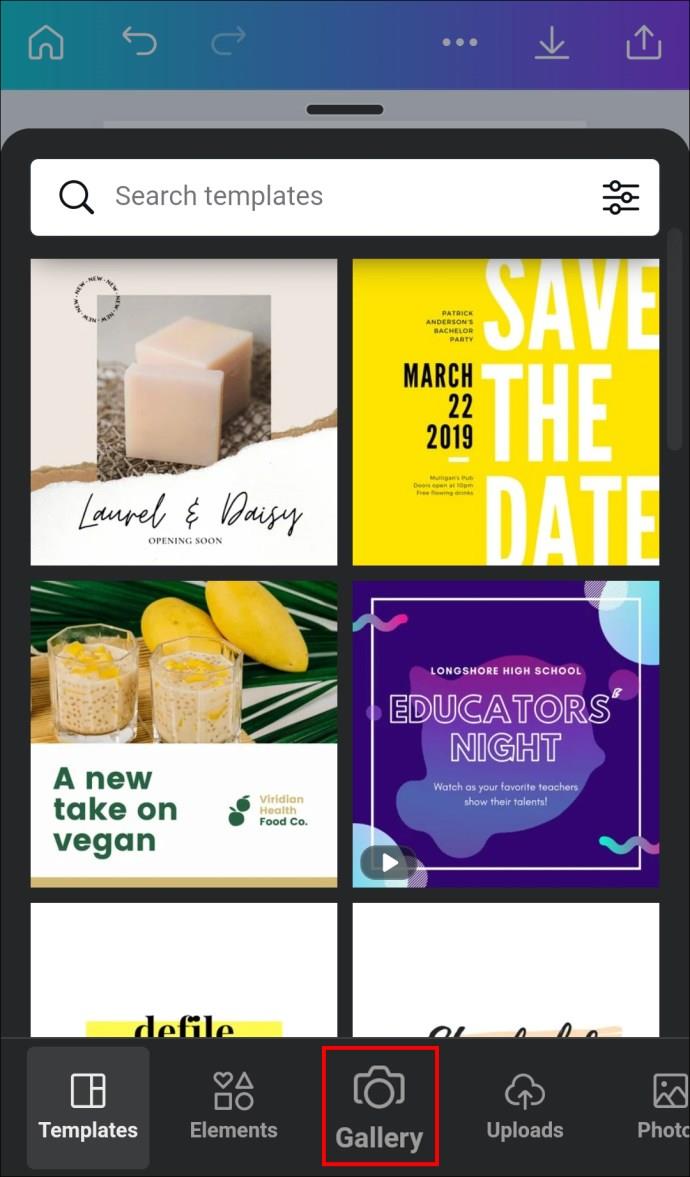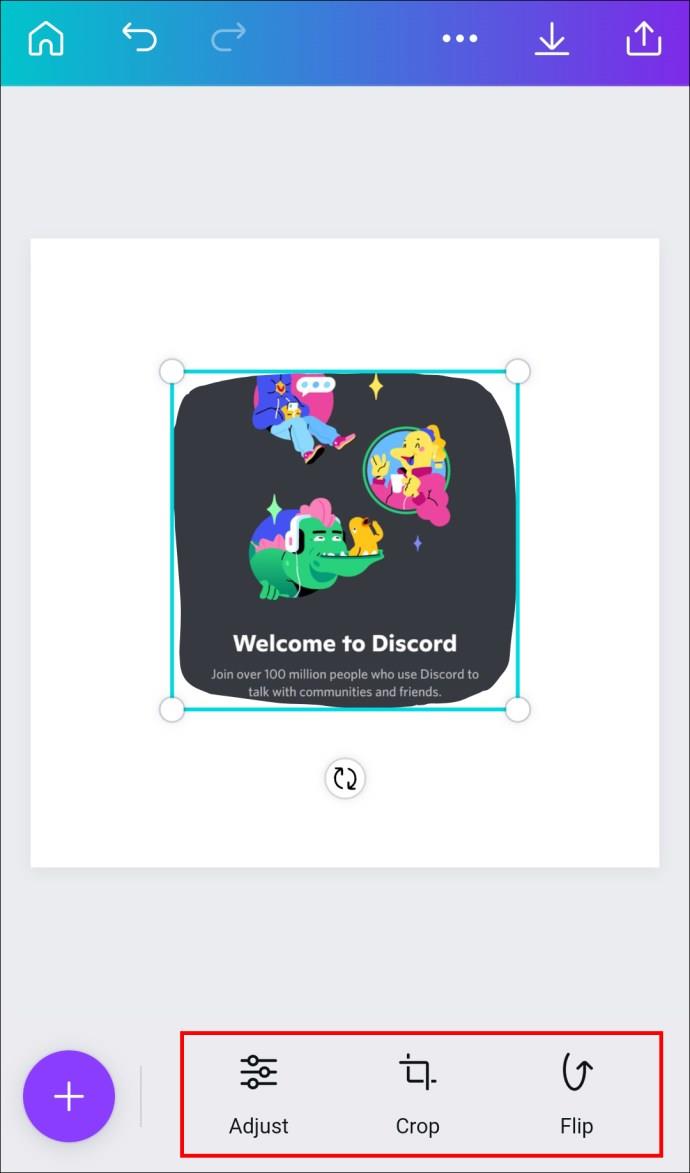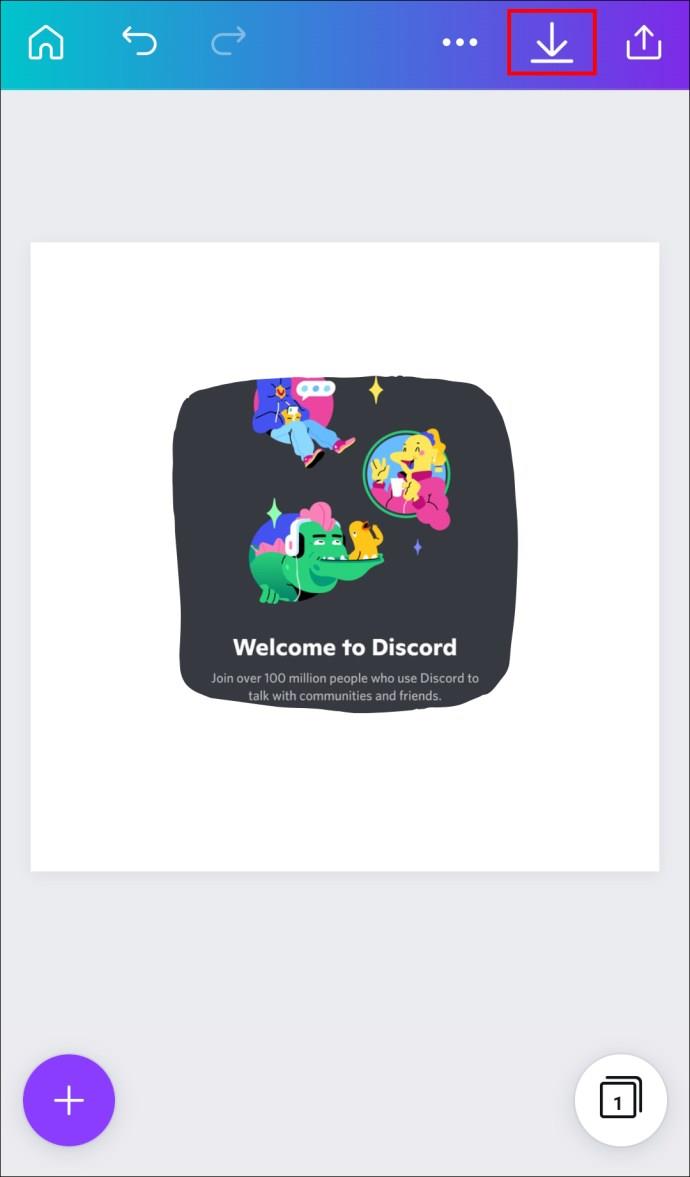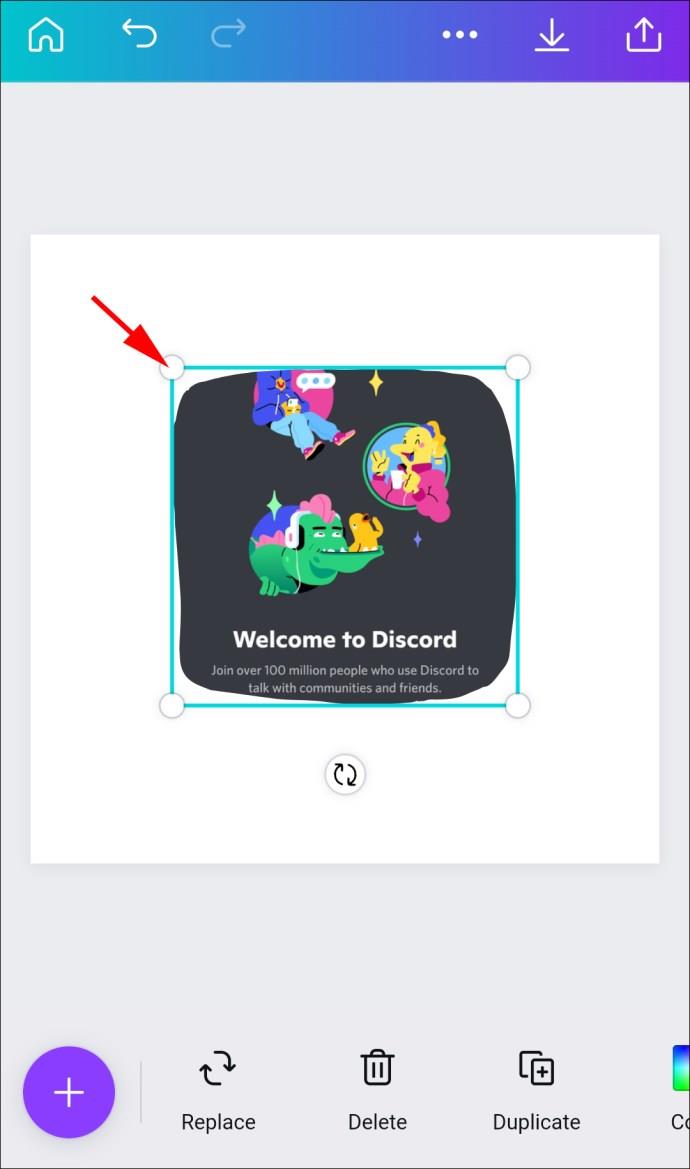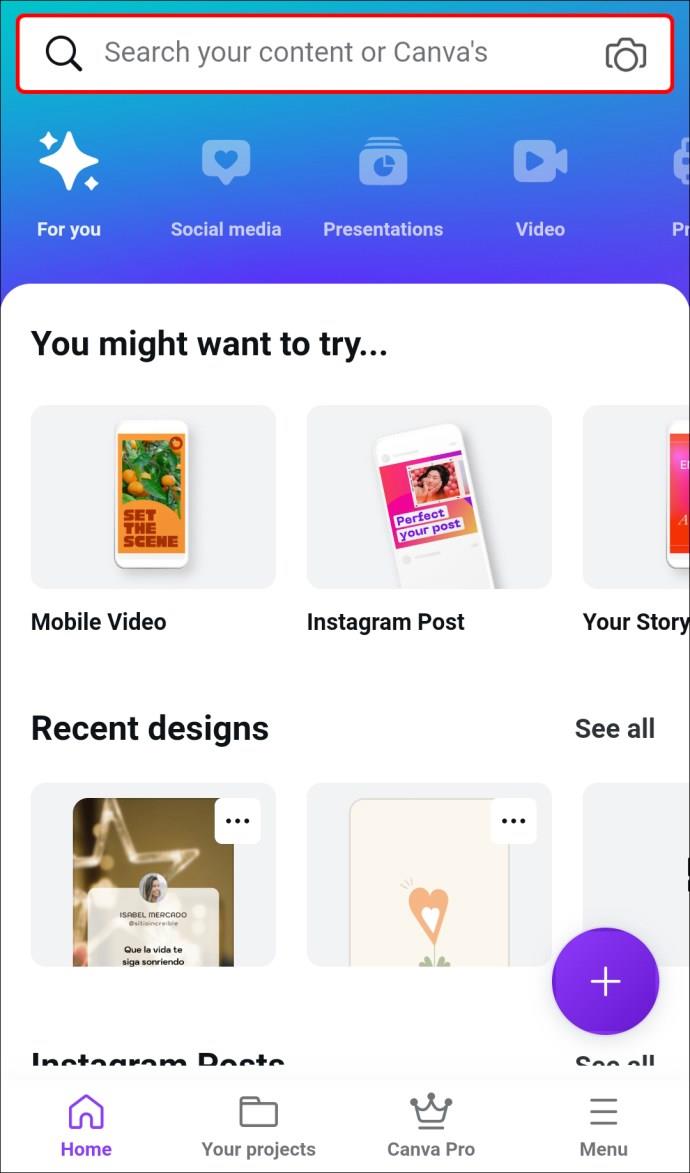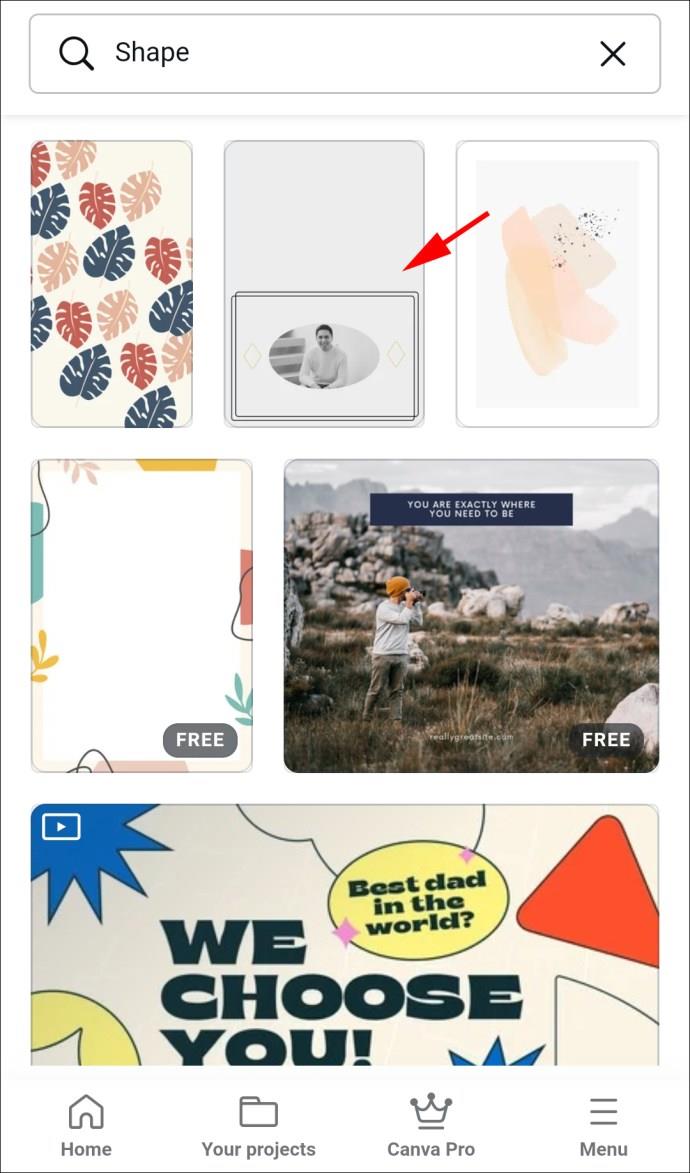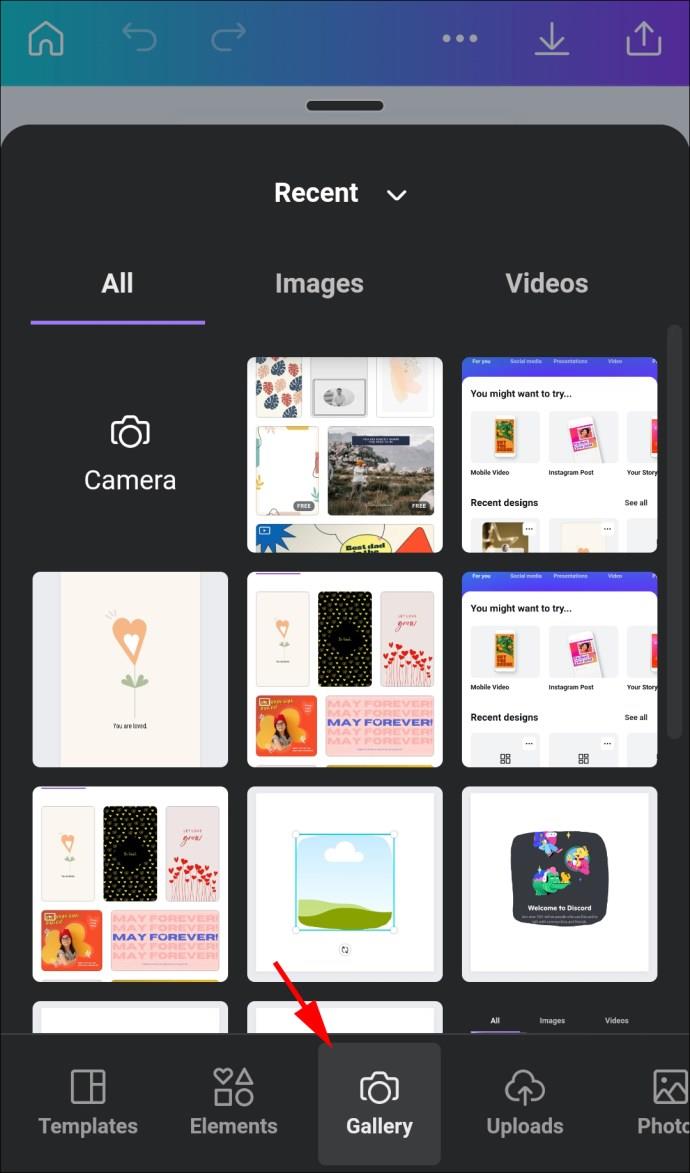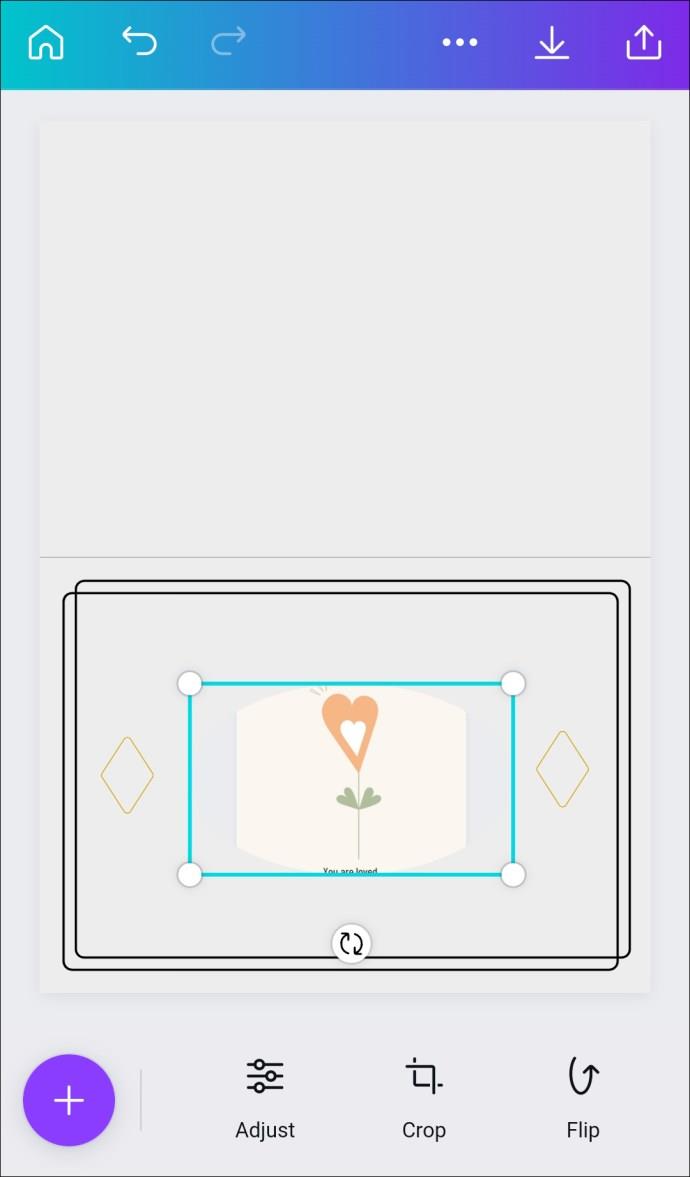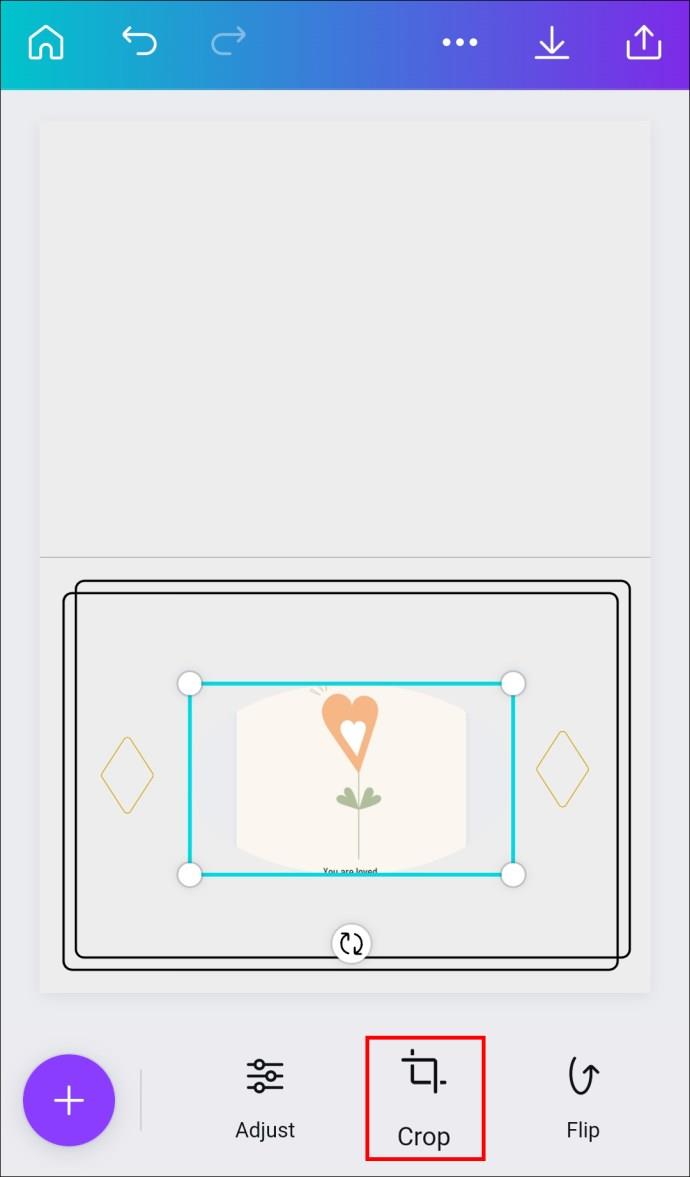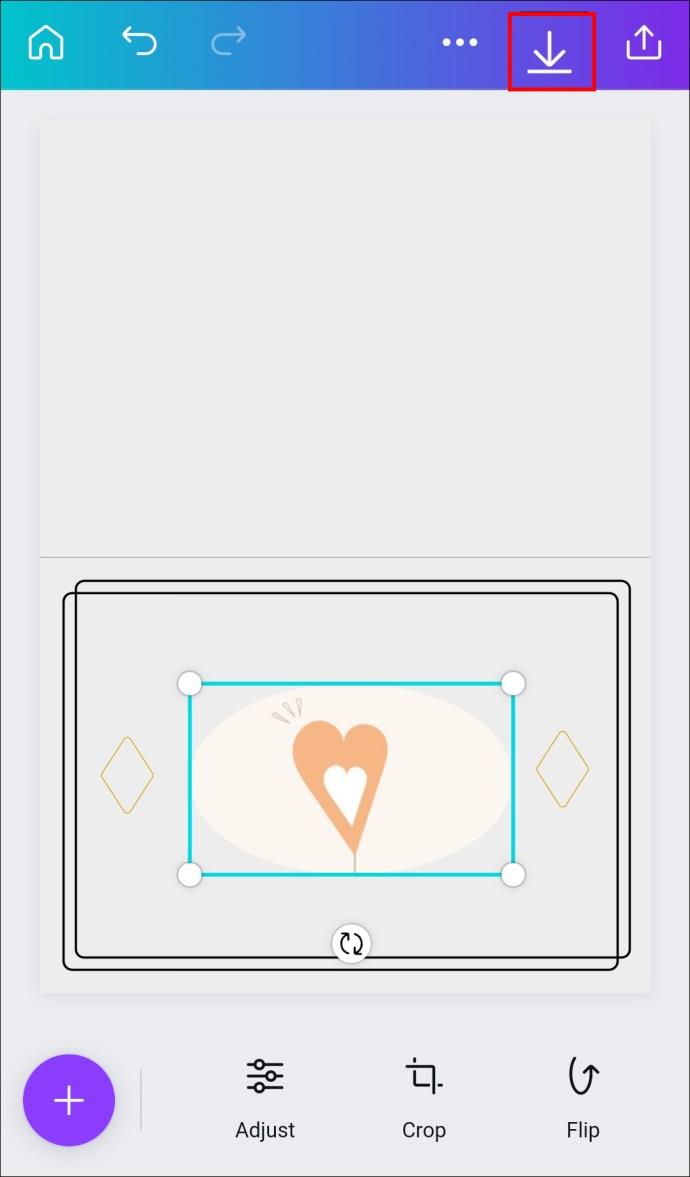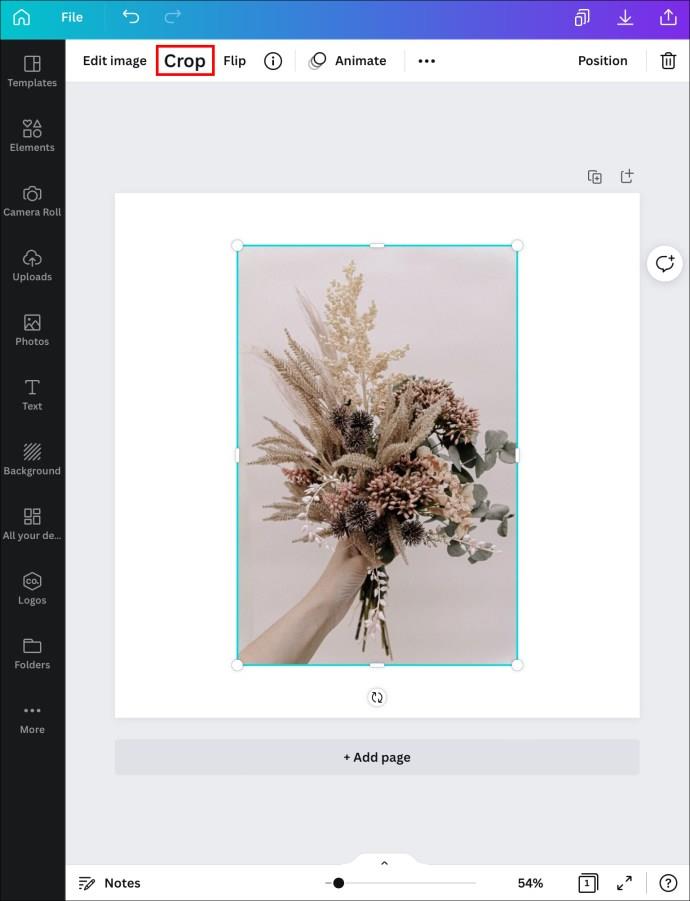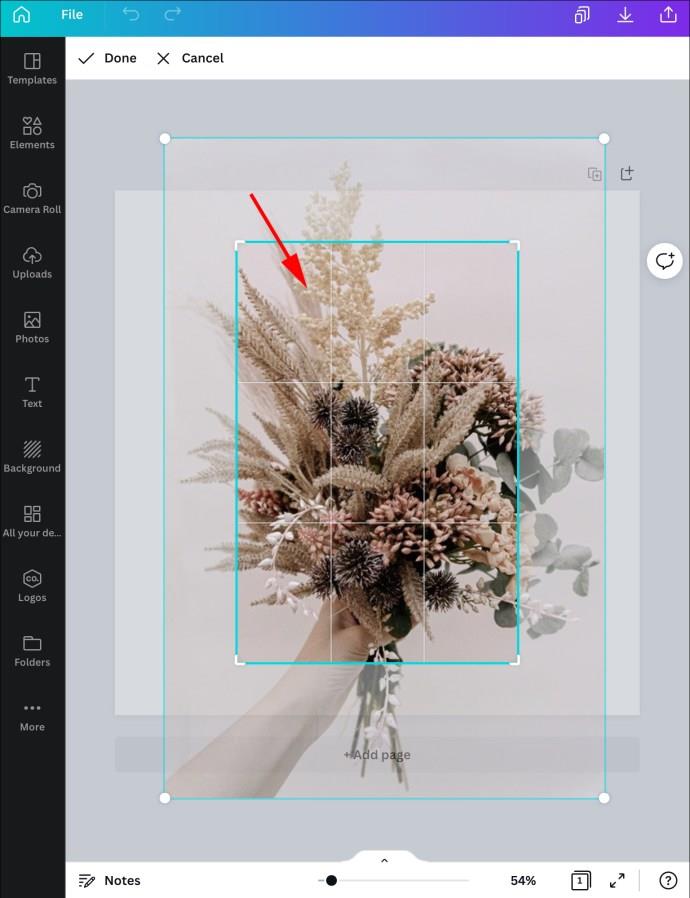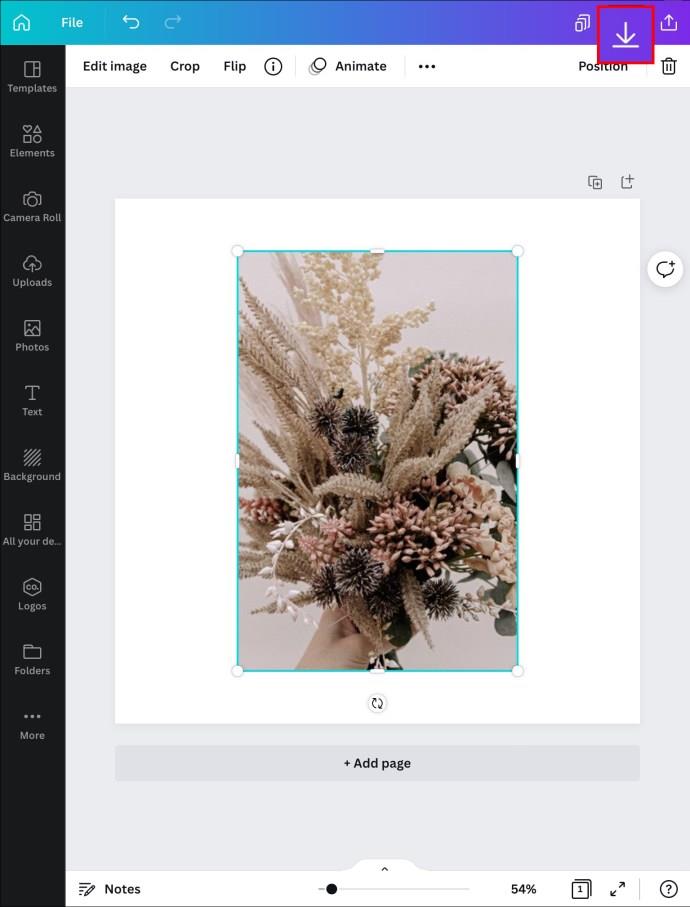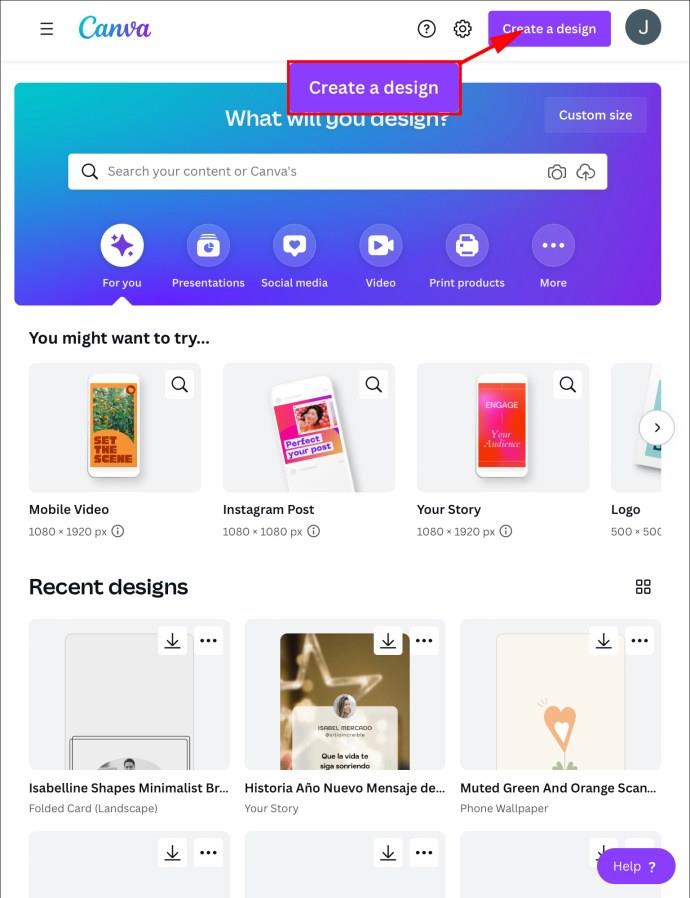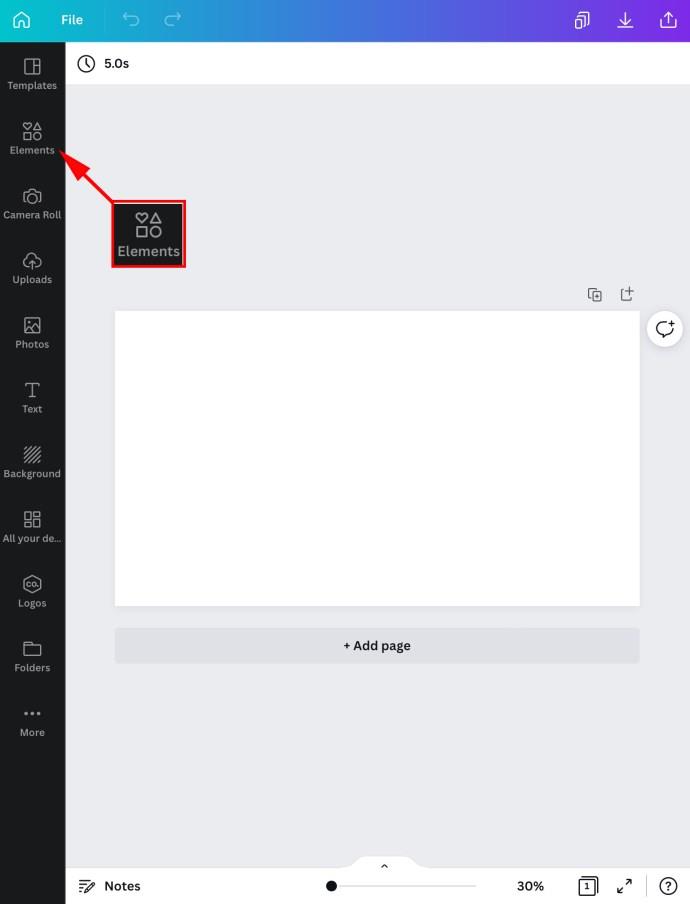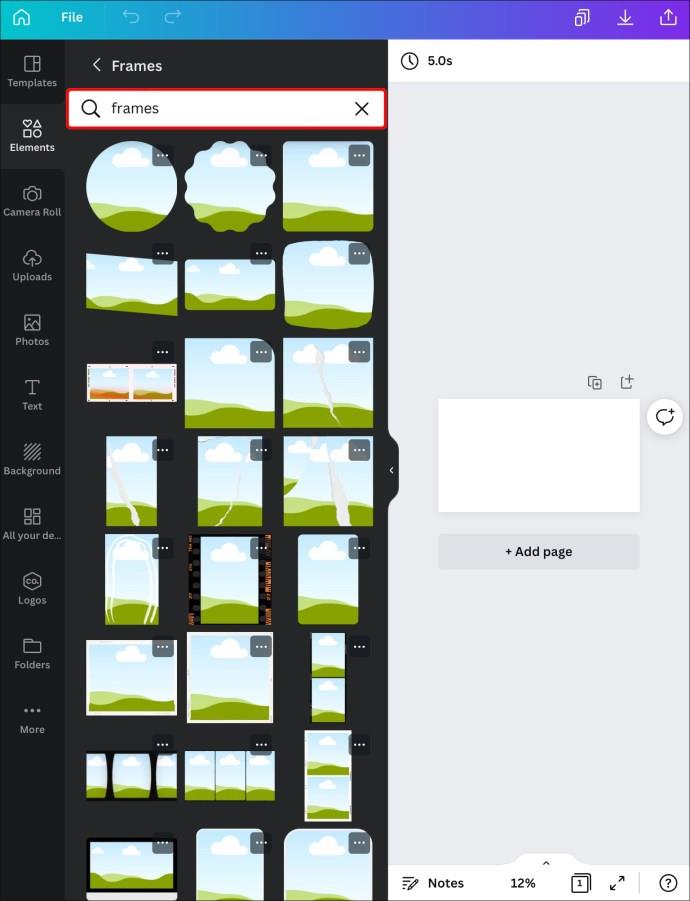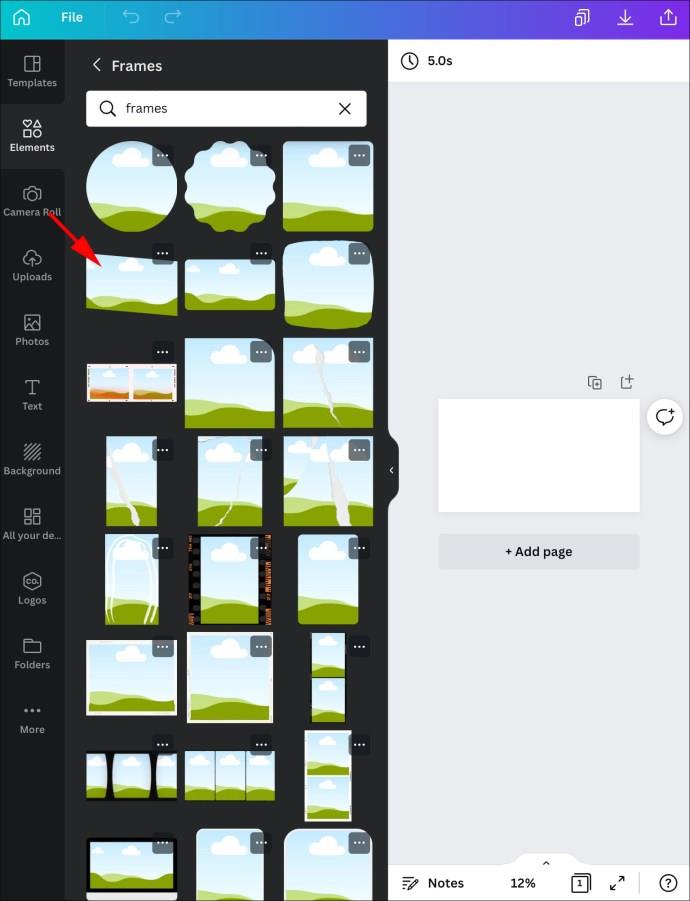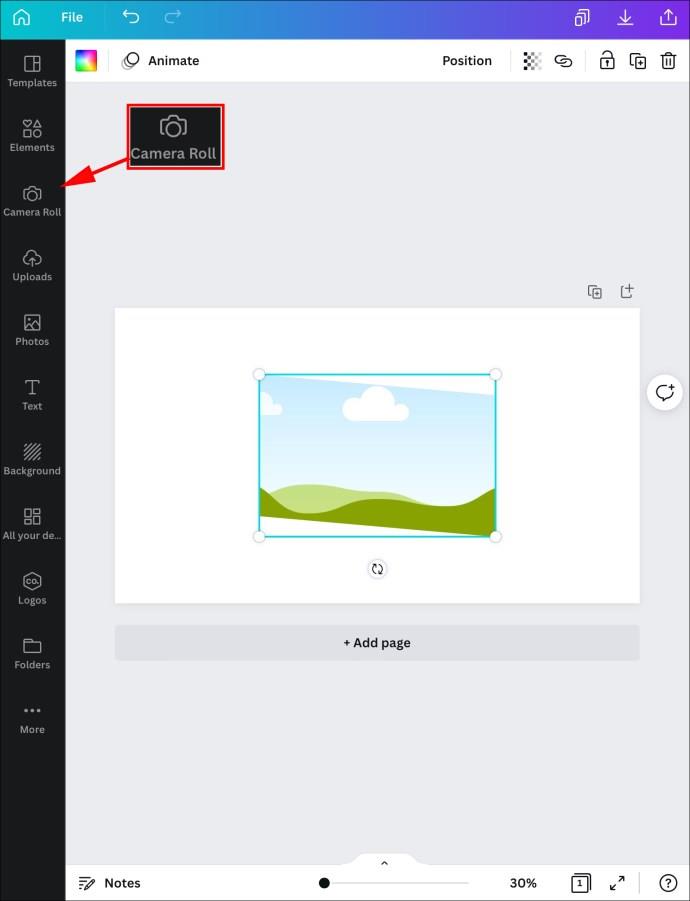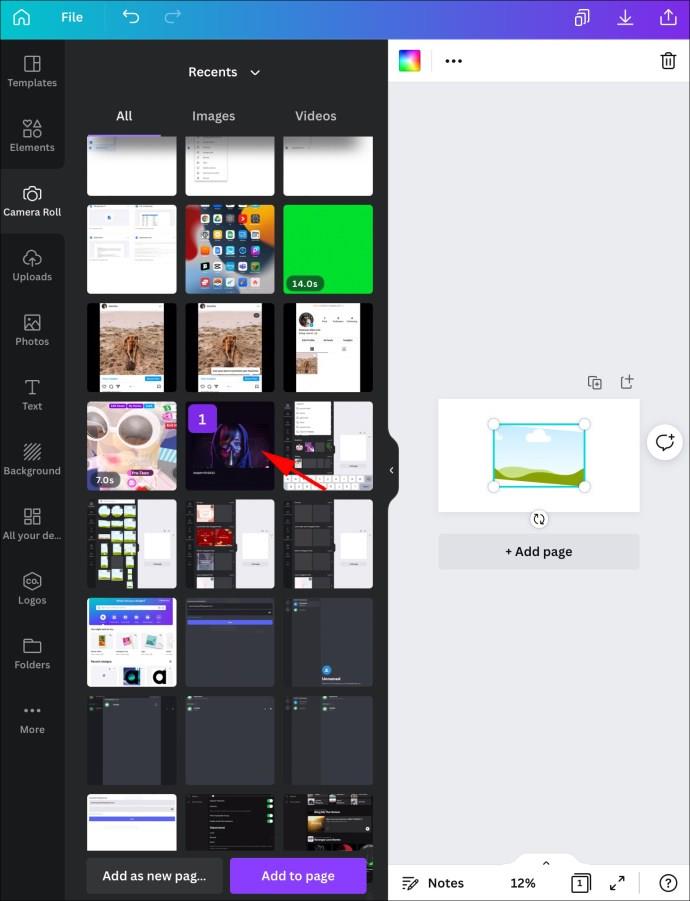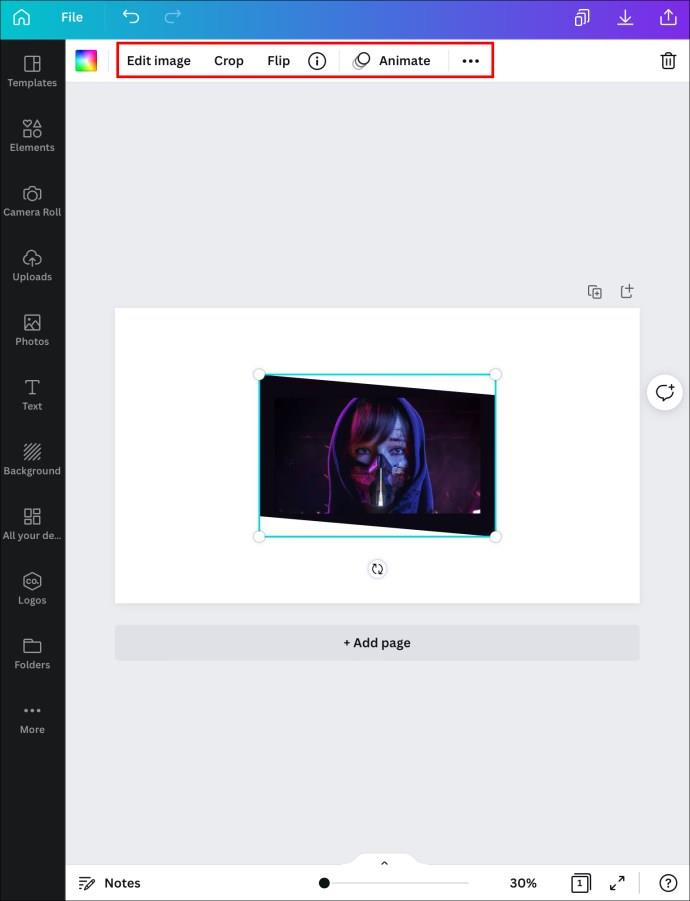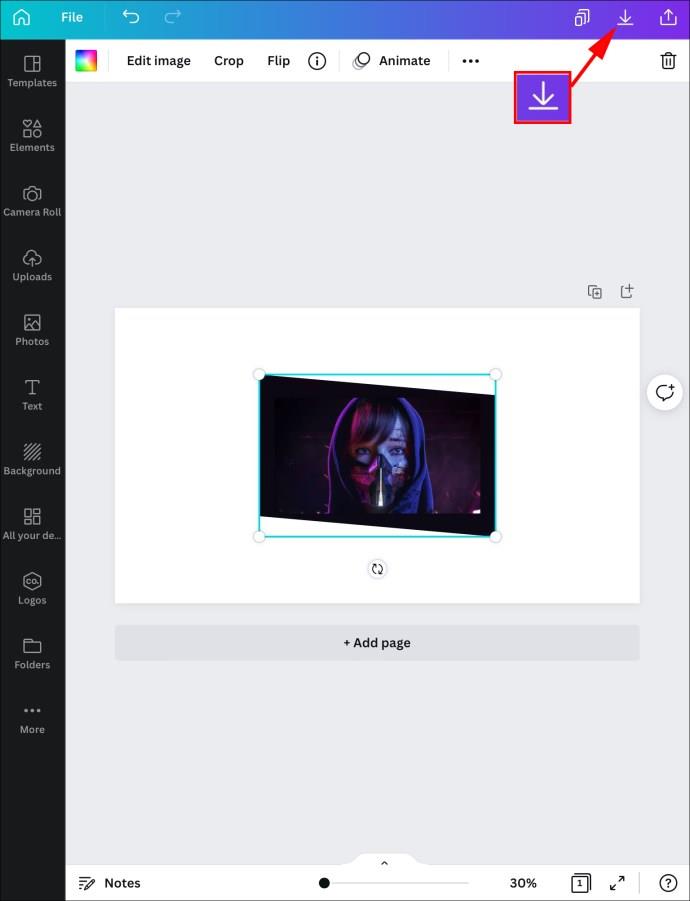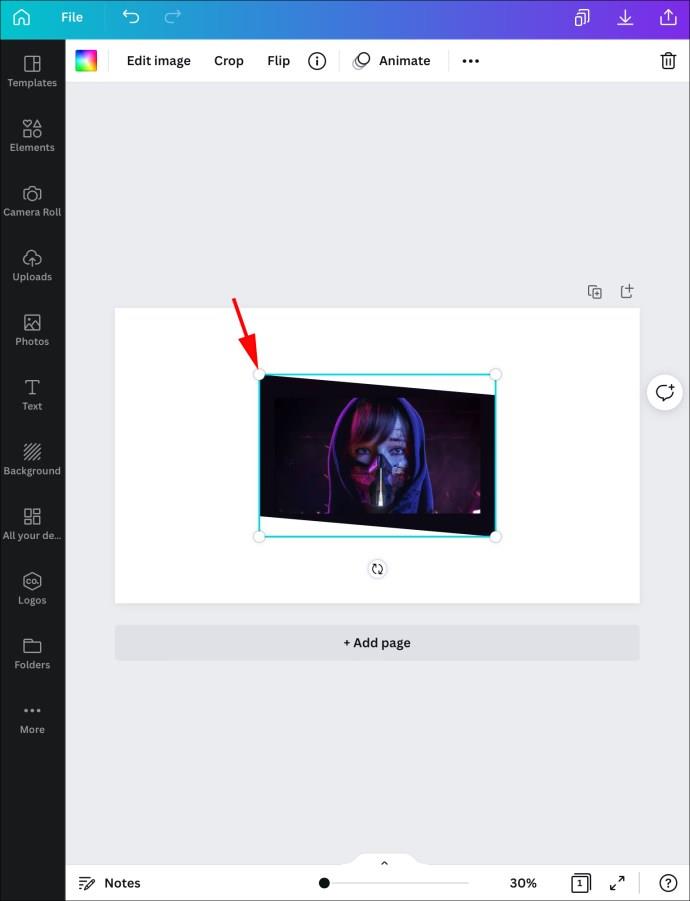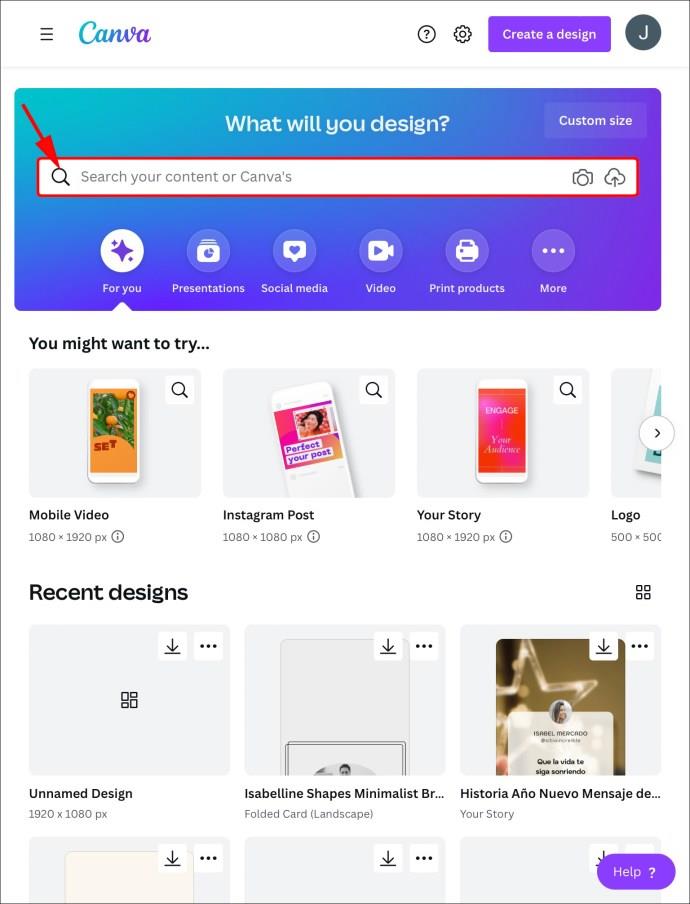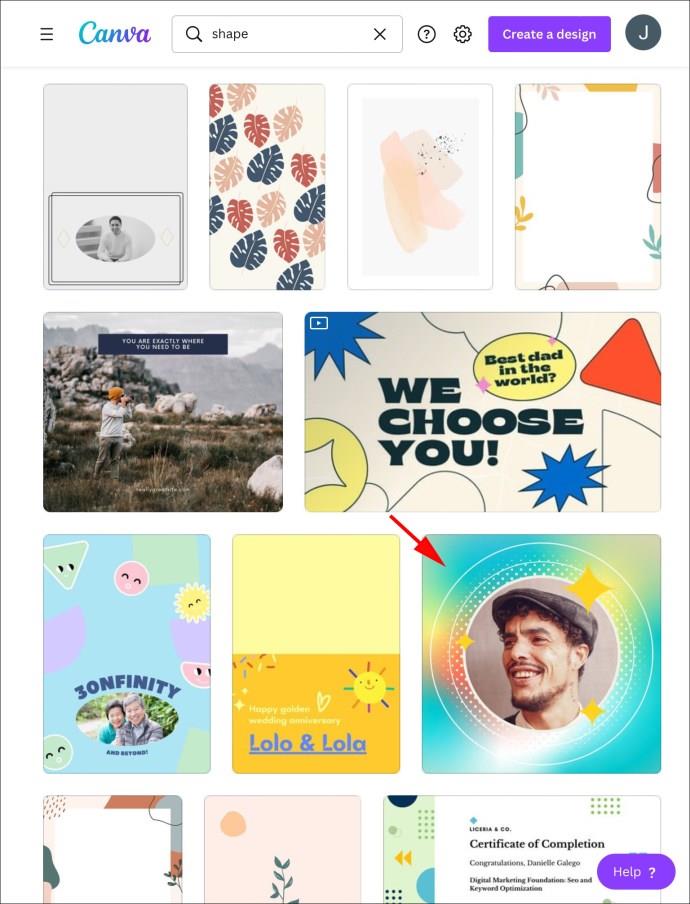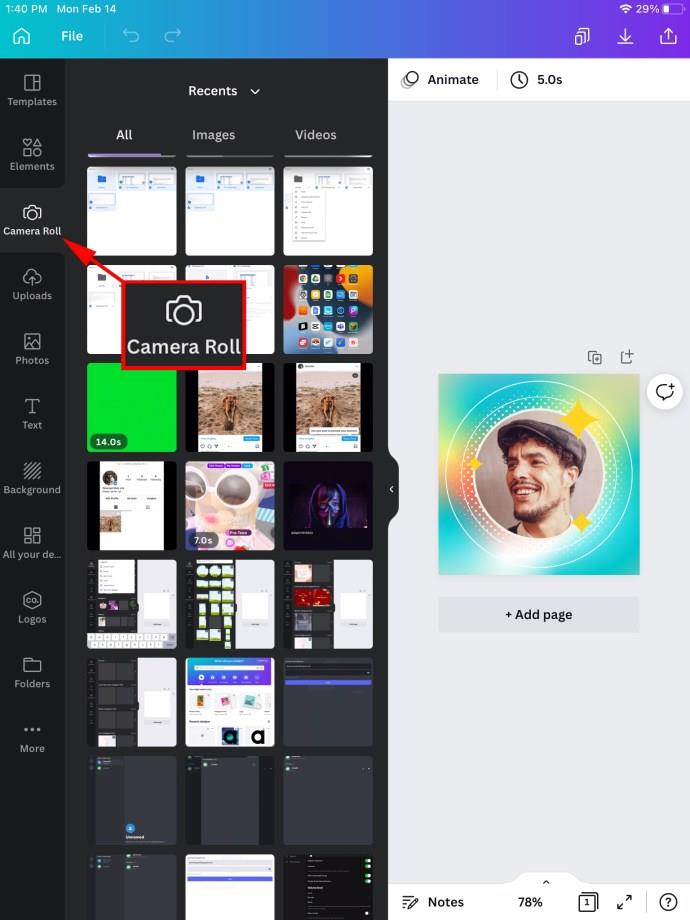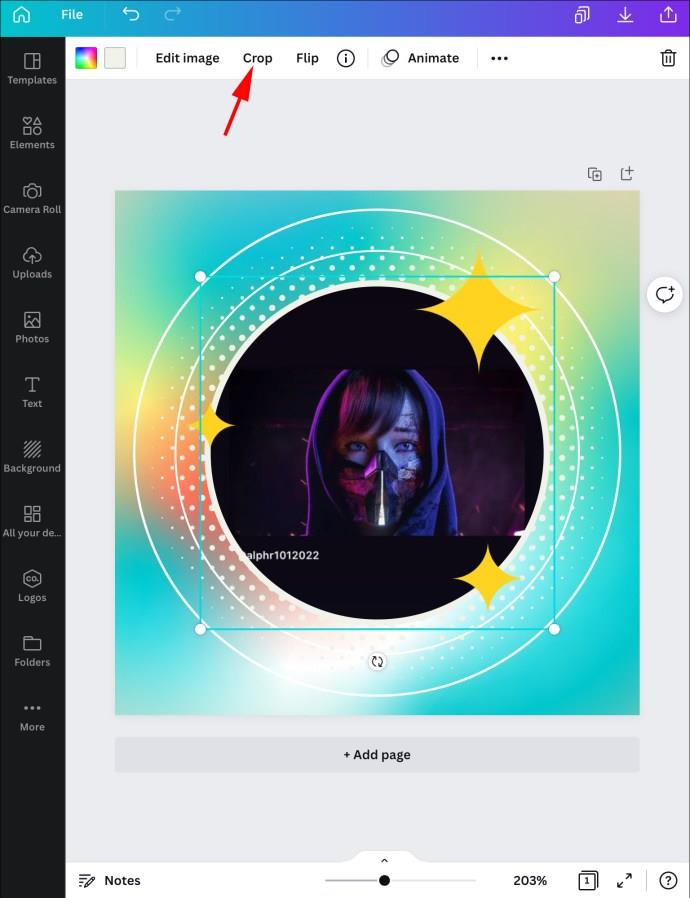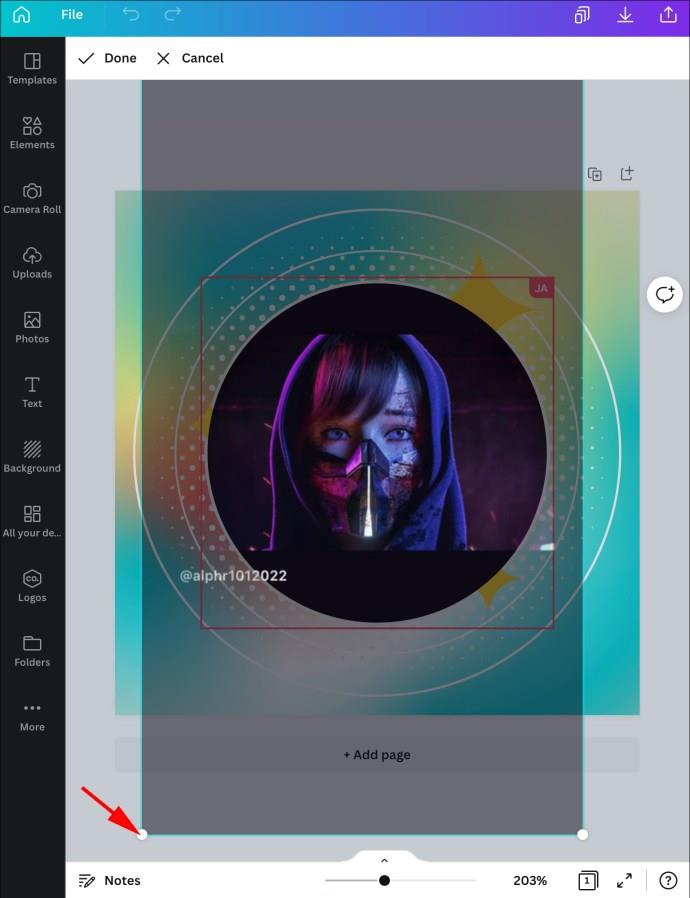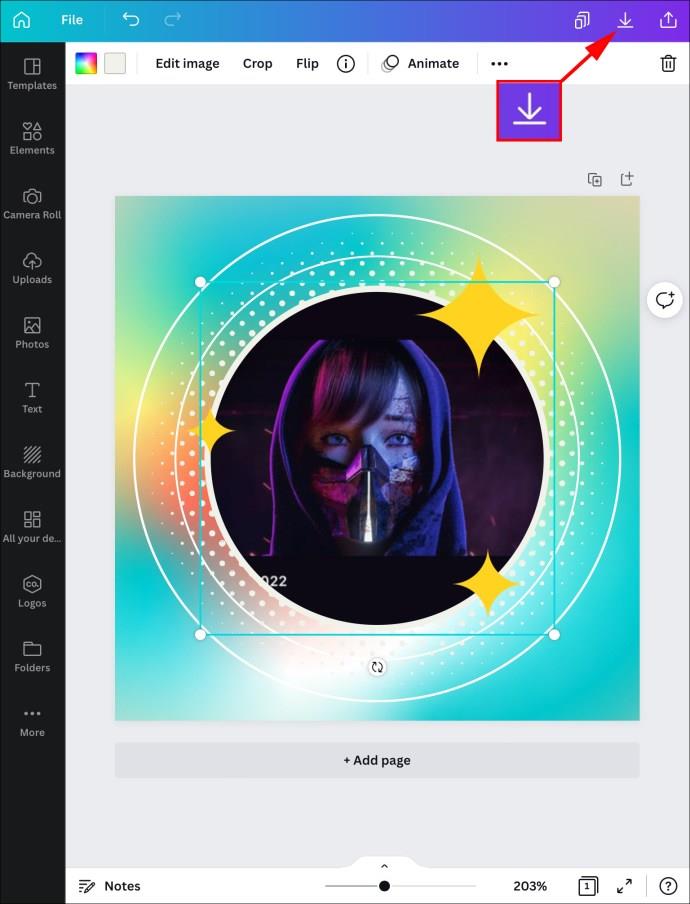Collegamenti del dispositivo
Canva è uno strumento eccellente per creare grafica che le parole non riescono a descrivere. È ricco di funzionalità che ti consentono di creare una grafica straordinaria sia per uso personale che professionale. Tuttavia, uno strumento cruciale non è ancora disponibile: il ritaglio della forma di un'immagine. Fortunatamente, c'è una soluzione alternativa. Devi solo aggiungere una forma a tua scelta e riempirla con la grafica che preferisci. Questo articolo spiega come farlo su tutti i dispositivi.
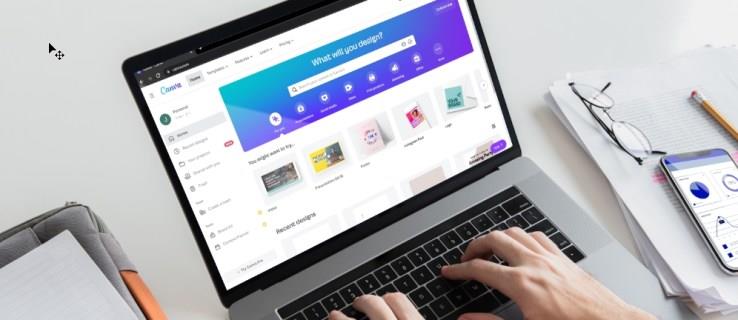
Come riempire una forma con un'immagine in Canva su un PC
Il processo per riempire una forma con un'immagine in Canva è diverso per la versione Web per PC e per l'app mobile. Inizieremo prima con il metodo web.
In questo tutorial, stai praticamente ritagliando la tua immagine all'interno delle forme. Quindi, per prima cosa, spiegheremo come eseguire un ritaglio di base sul tuo PC. Questo ti aiuterà a preparare l'immagine per gli ulteriori passaggi e ad avere un tempo più facile più avanti nel tutorial.
Ritaglio di un'immagine
Se stai ritagliando una nuova immagine, procedi nel seguente modo.
- Avvia Canva sul tuo browser web.

- Fai clic su un'immagine dopo averla aggiunta al modello.
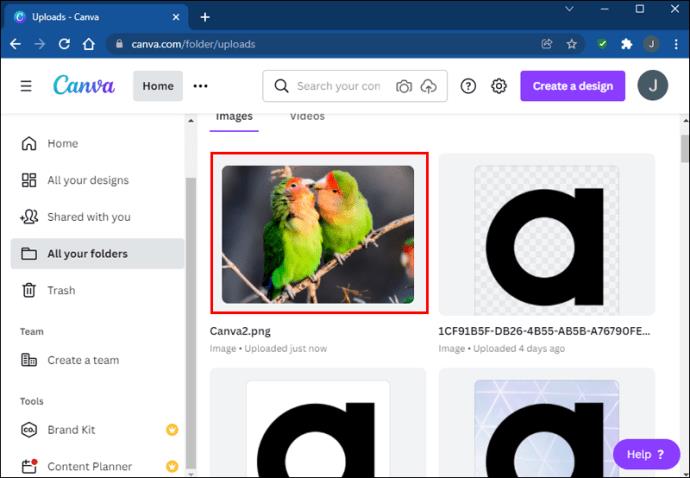
- Premi l'opzione "Ritaglia" in alto a sinistra dello schermo.
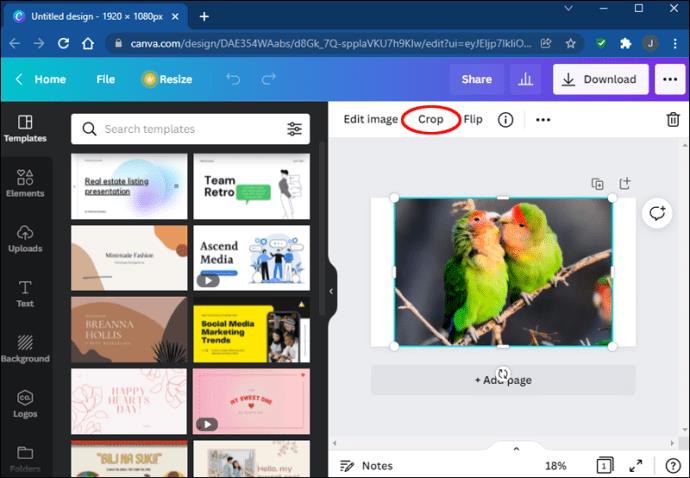
- Gli angoli bianchi appariranno intorno all'immagine. Trascinali all'interno dell'immagine per ritagliarla.
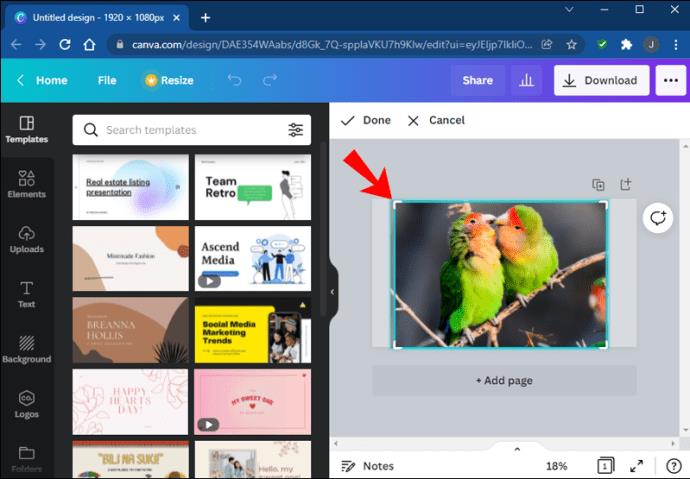
- Premi "Fatto" una volta che l'immagine è stata ritagliata in modo soddisfacente.
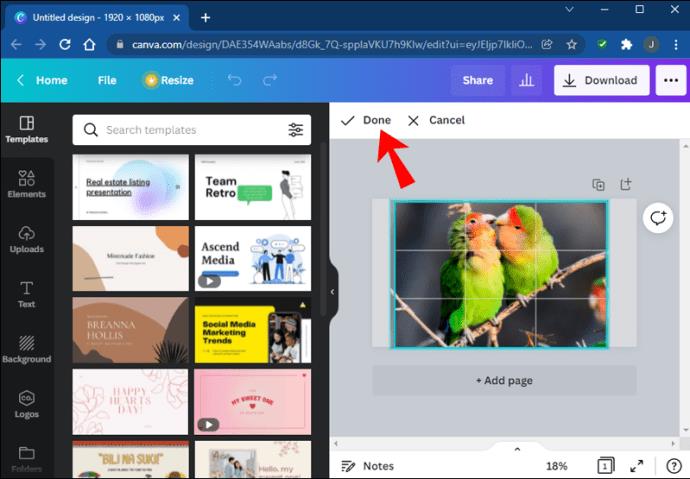
Se stai sostituendo un'immagine esistente da un modello, procedi nel seguente modo.
- Premi il pulsante "Ritaglia" nel pannello dei modelli.
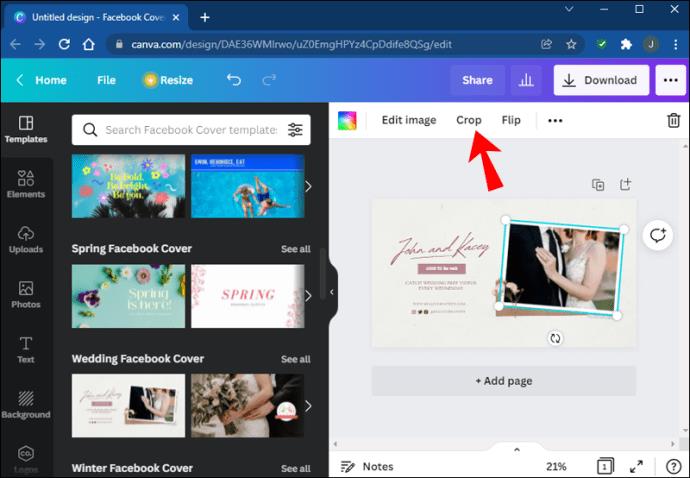
- Trascina l'immagine e ritagliala come preferisci.
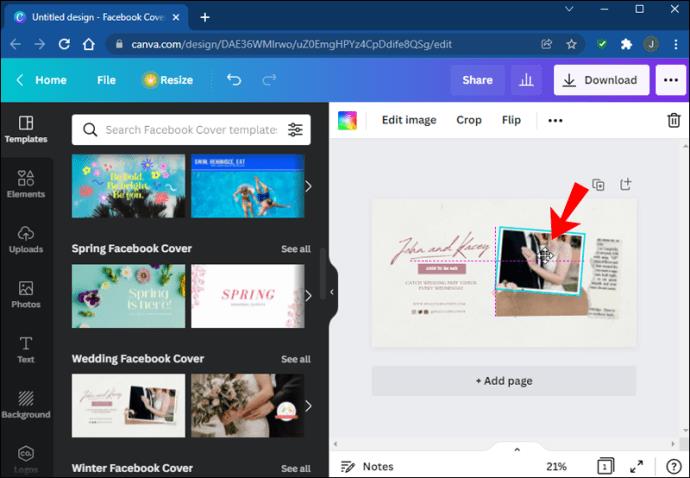
- Fai clic su "Fine" quando hai finito.
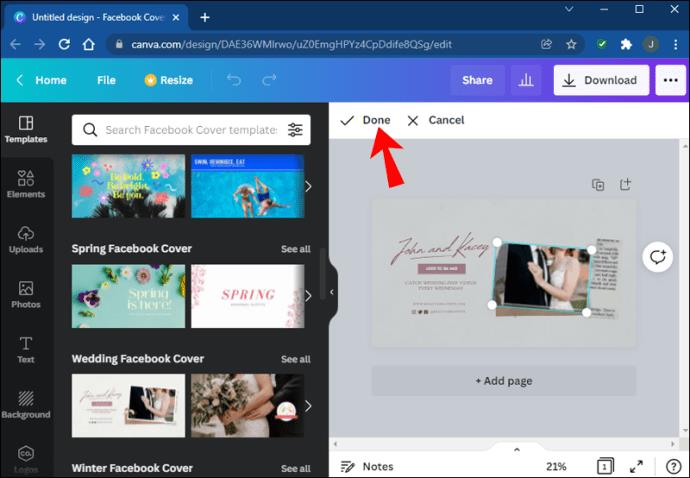
Ricordati di salvare il tuo lavoro sul tuo computer in modo da poterlo caricare per la prossima serie di passaggi.
Poi arriva la parte in cui ritagli quell'immagine in forme. Useremo l'esempio della stella, ma i passaggi sono gli stessi per tutte le altre forme.
Riempire la forma con un'immagine in Canva
- Apri il modello desiderato in Canva .
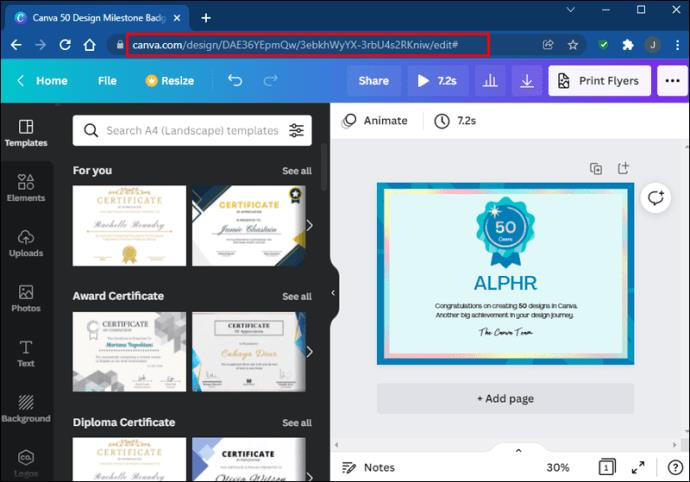
- Passare alla sezione "Elementi".

- Scegli una forma nella parte "Cornici". Puoi espandere le tue opzioni premendo "Vedi tutto".
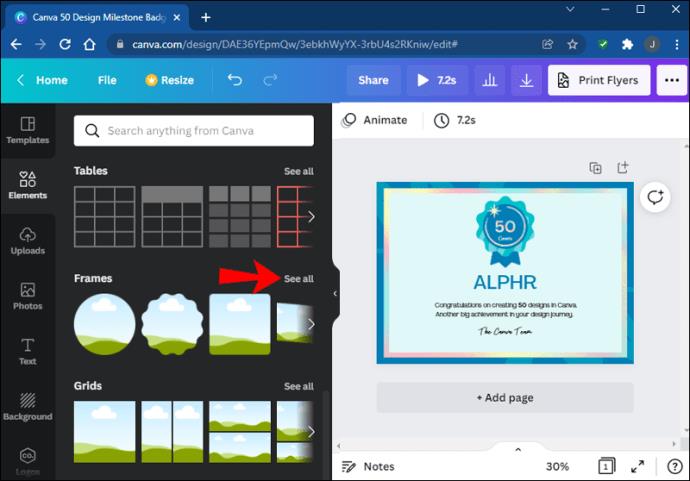
- Dopo aver fatto clic su una forma, questa apparirà sul modello. Trascina l'immagine che desideri (quella che hai ritagliato in precedenza) sulla forma. L'immagine occuperà automaticamente la forma.
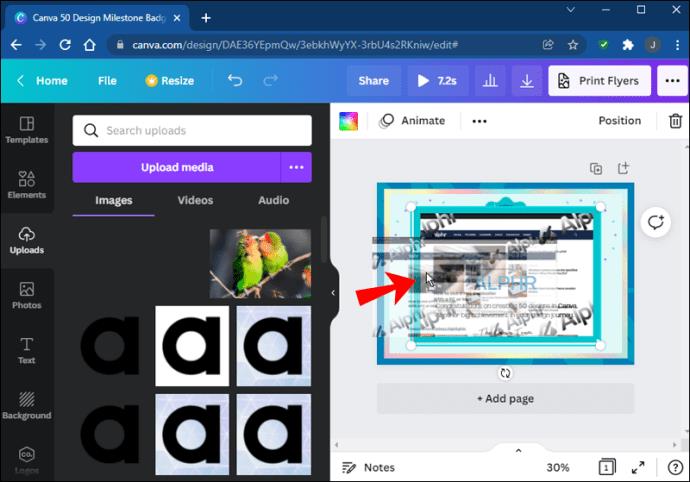
- Regola le dimensioni della forma usando gli angoli arrotondati.
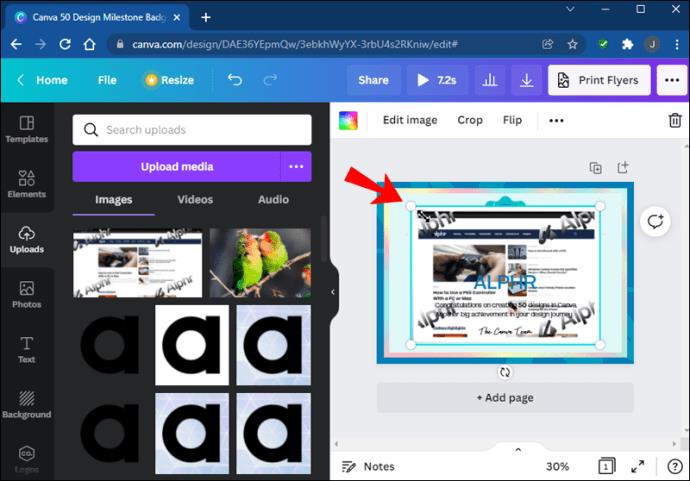
- Ritaglia l'immagine facendo doppio clic sulla forma. Usa di nuovo gli angoli bianchi per ritagliare.
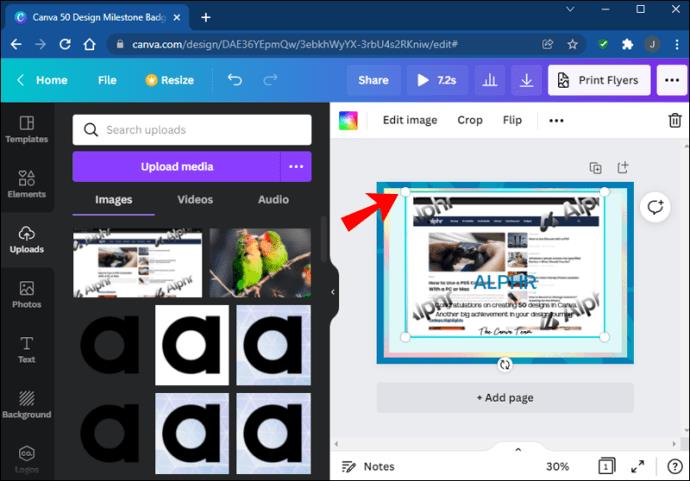
- Premi "Fatto" quando hai finito.

Come riempire una forma con un'immagine in Canva su un iPhone
Gli utenti di iPhone hanno due opzioni per riempire una forma con un'immagine in Canva: eseguire il ritaglio di base dell'immagine per adattarla alla forma o iniziare inserendo subito la forma. Forniremo i passaggi per entrambi i metodi.
Ritaglio di un'immagine
Per ritagliare un'immagine sul tuo iPhone, procedi nel seguente modo:
- Avvia Canva e carica l'immagine che desideri ritagliare.
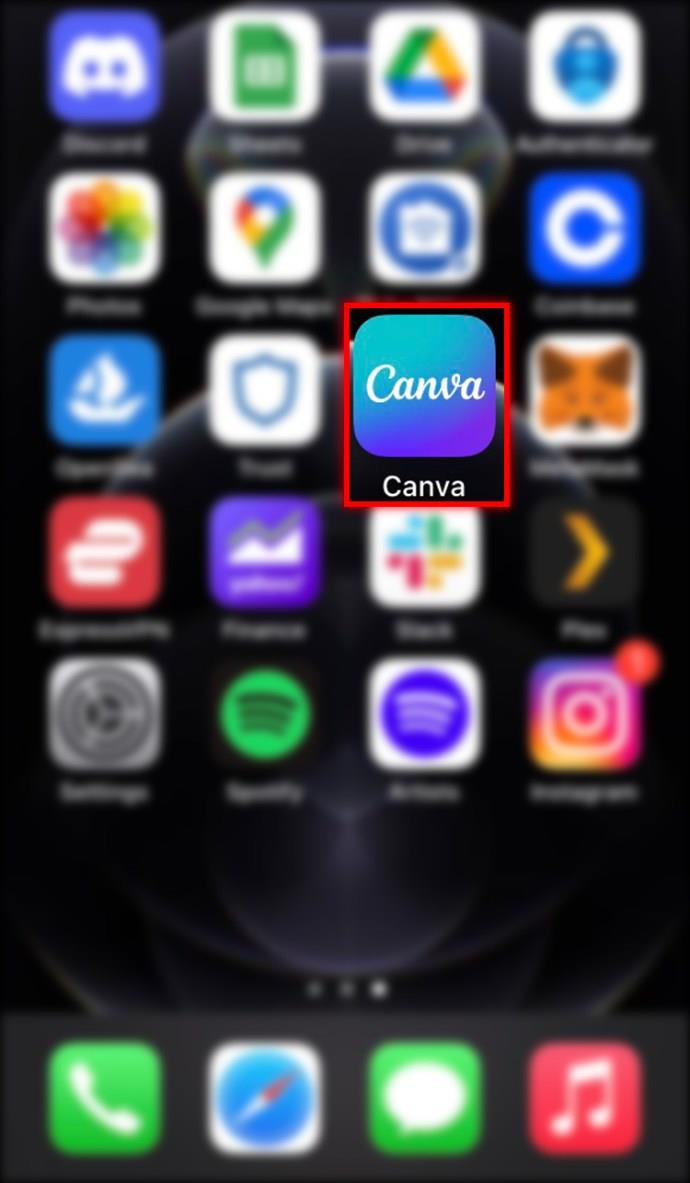
- Premi l'immagine e tocca l'icona di ritaglio nella parte superiore dello schermo.
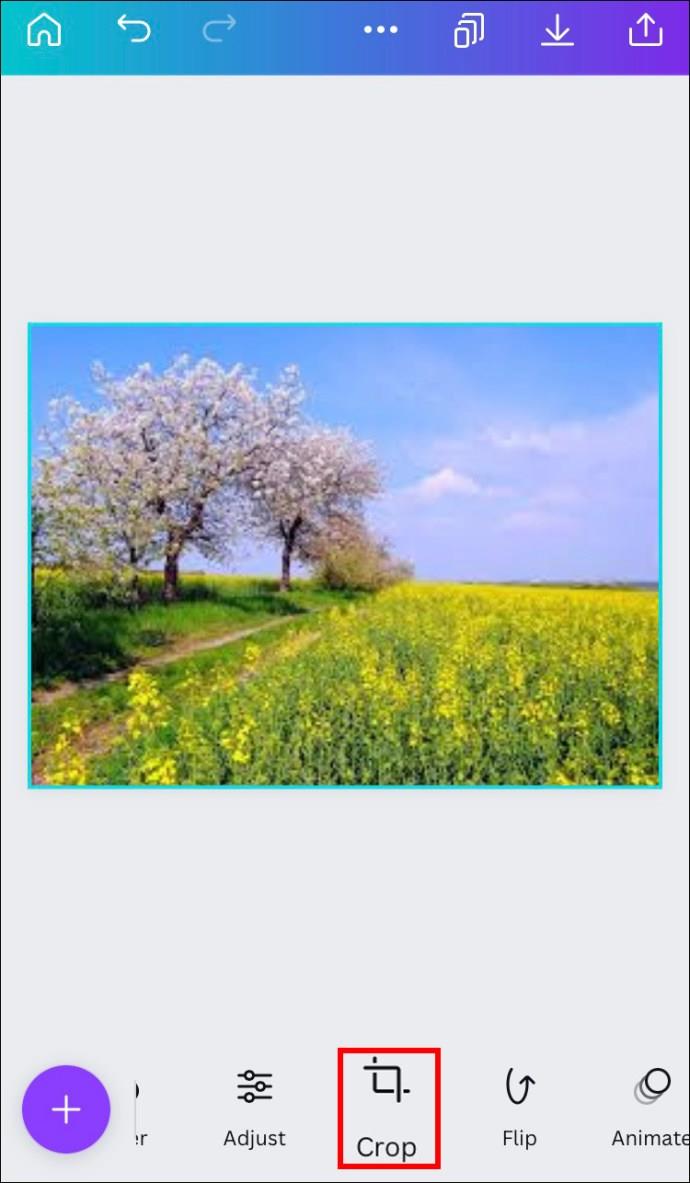
- Usa i gesti di pizzicamento e zoom per apportare modifiche.
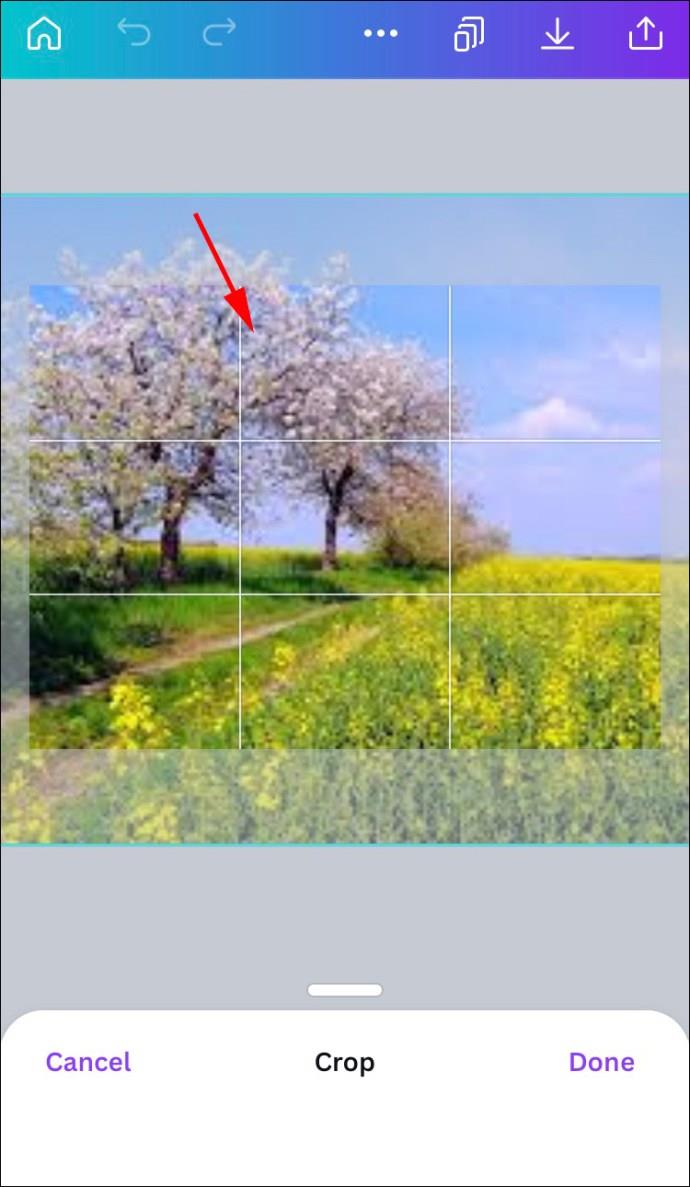
- Premi il segno di spunta in alto per salvare il tuo lavoro.
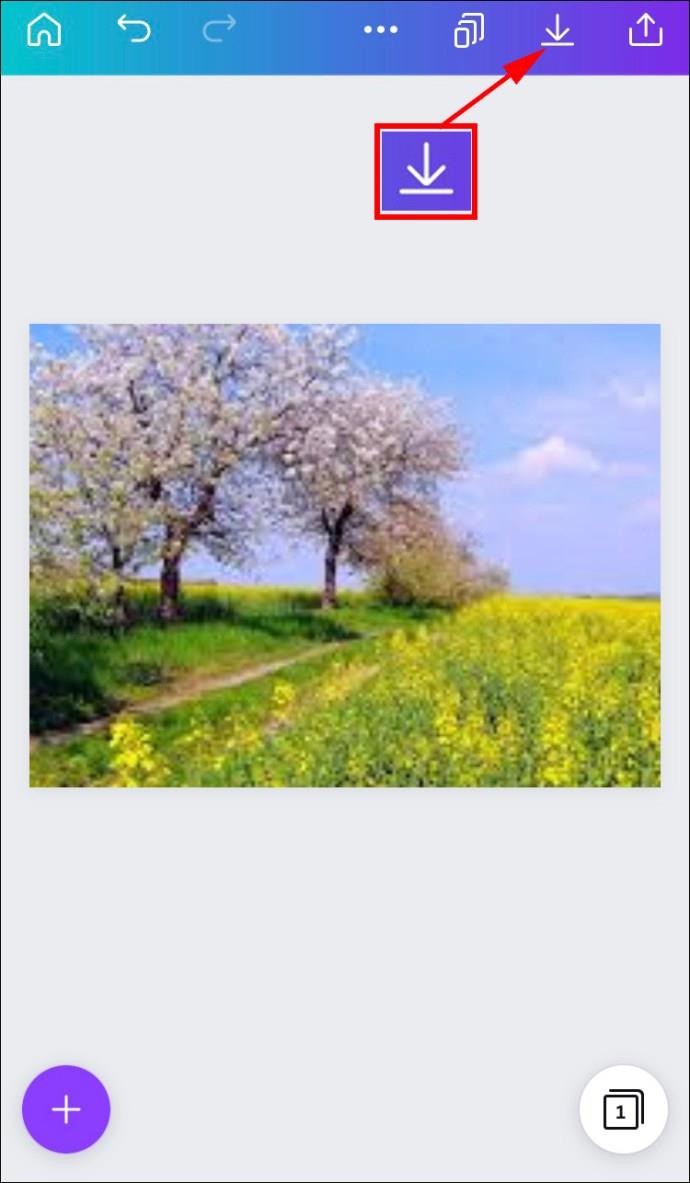
Ora sei pronto per usare quell'immagine e riempire una forma con essa.
Riempire la forma con un'immagine in Canva
Se desideri iniziare da un nuovo modello, procedi nel seguente modo.
- Apri un nuovo modello in Canva .
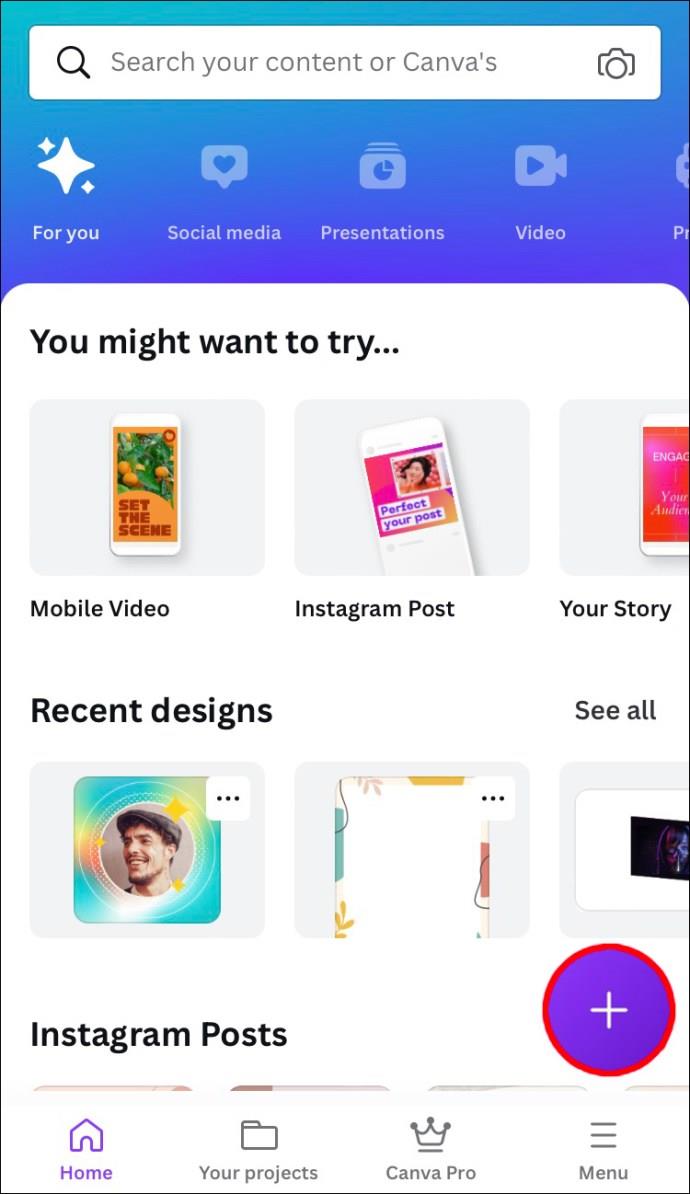
- Premi l'icona "Aggiungi" in basso a destra dello schermo.
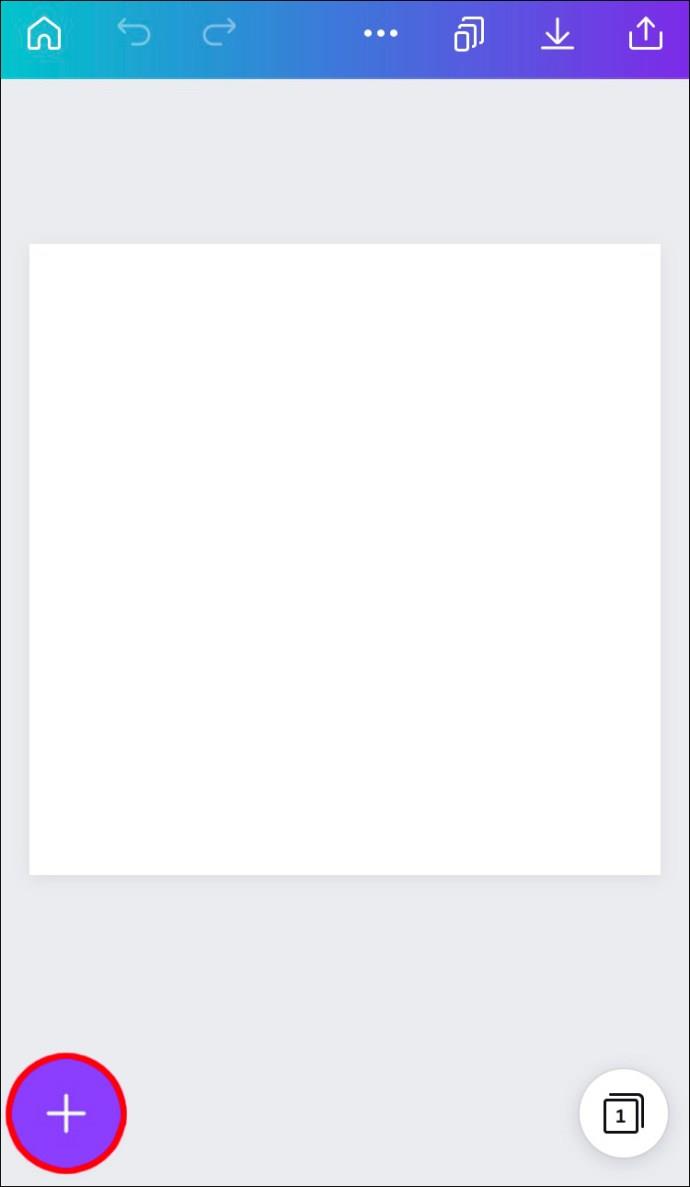
- Premere i pulsanti "Illustrazione" o "Forma" per aprire la barra di ricerca. Inserisci "frame" nella barra di ricerca e premi invio.

- Seleziona la cornice che preferisci. Apparirà automaticamente sul modello.
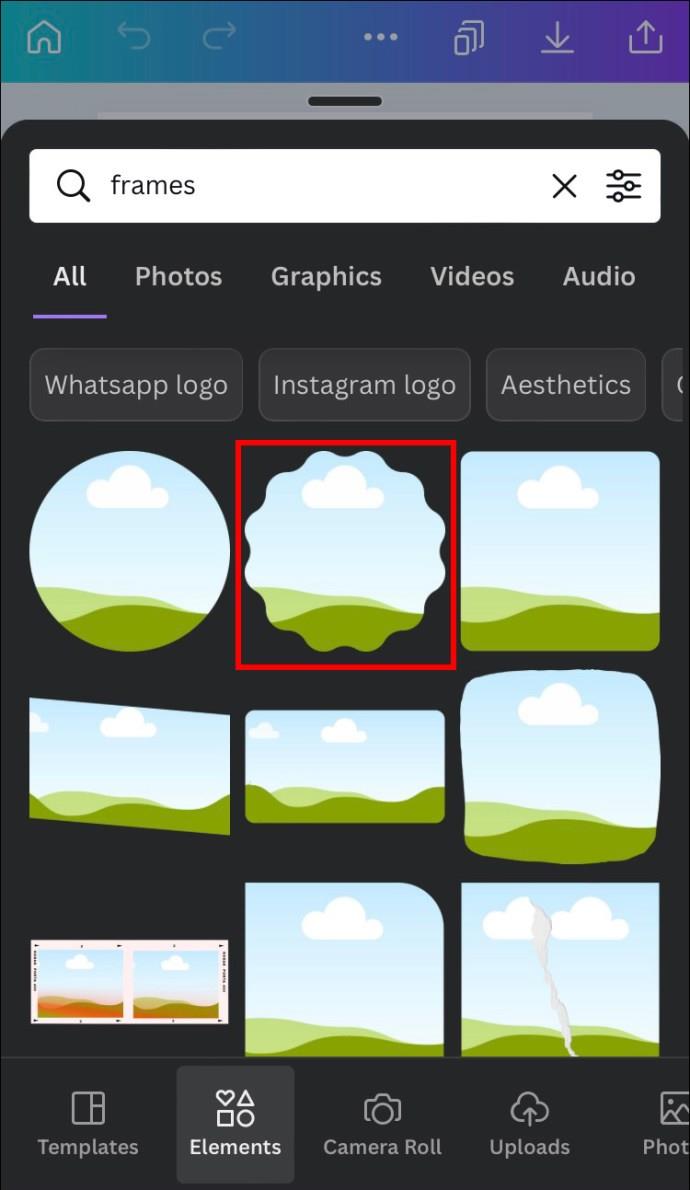
- Premi l'icona "Modifica" nella parte inferiore dello schermo e seleziona "Galleria".
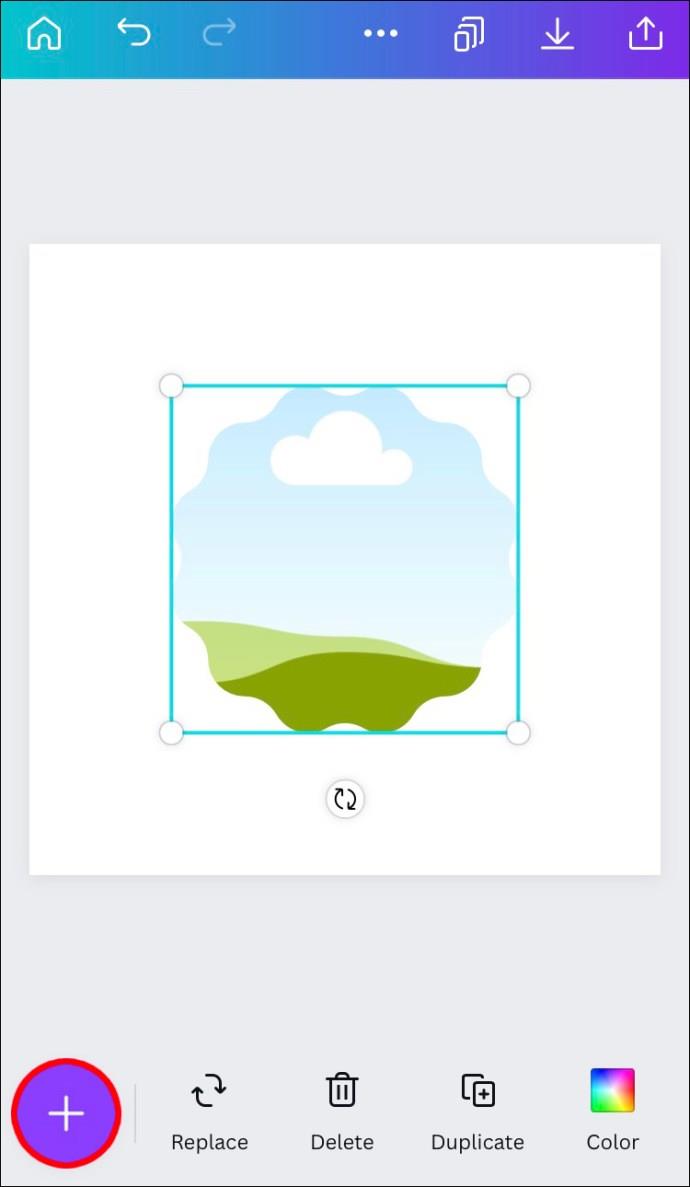
- Seleziona l'immagine che hai ritagliato in precedenza. Lo strumento riempirà automaticamente l'immagine nella forma.
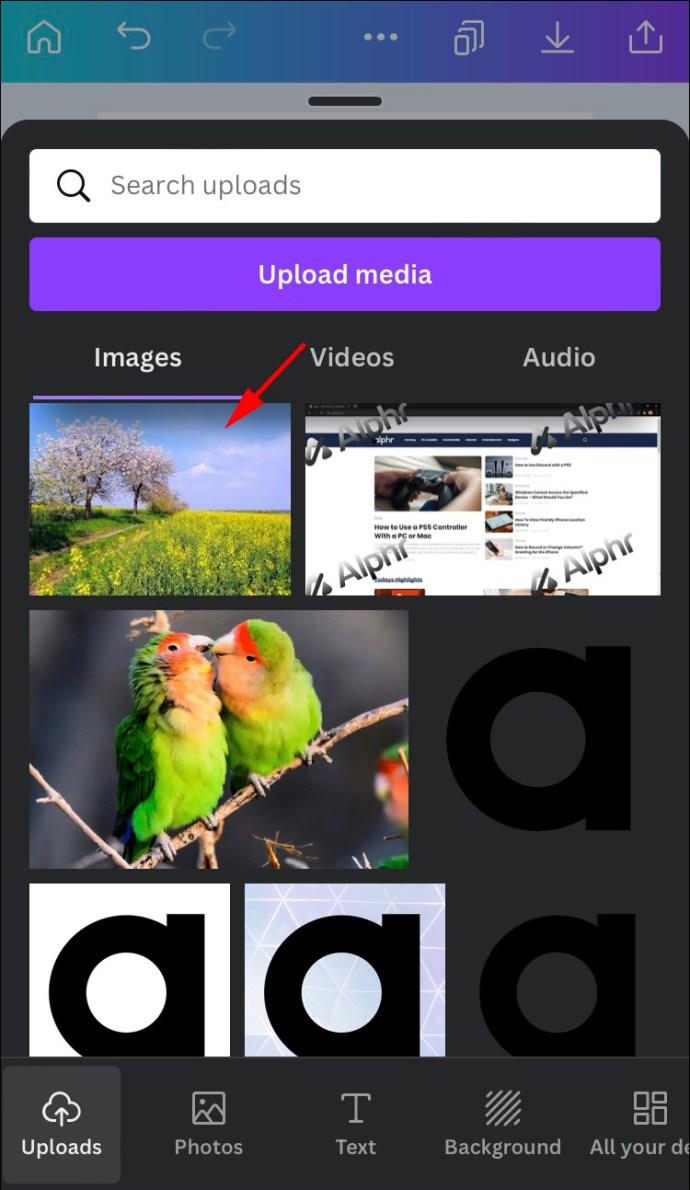
- Regola l'area visibile o ritaglia ulteriormente l'immagine colpendo la cornice e quindi premendo l'icona "Modifica".
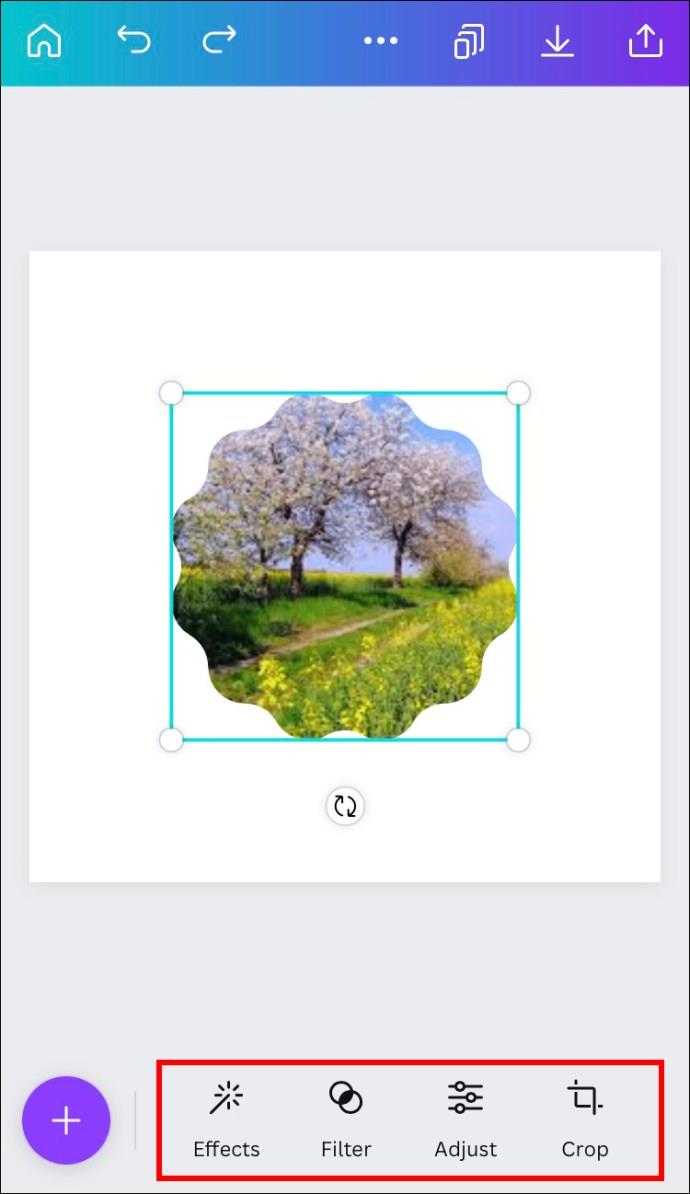
- Salva il tuo lavoro premendo il segno di spunta.
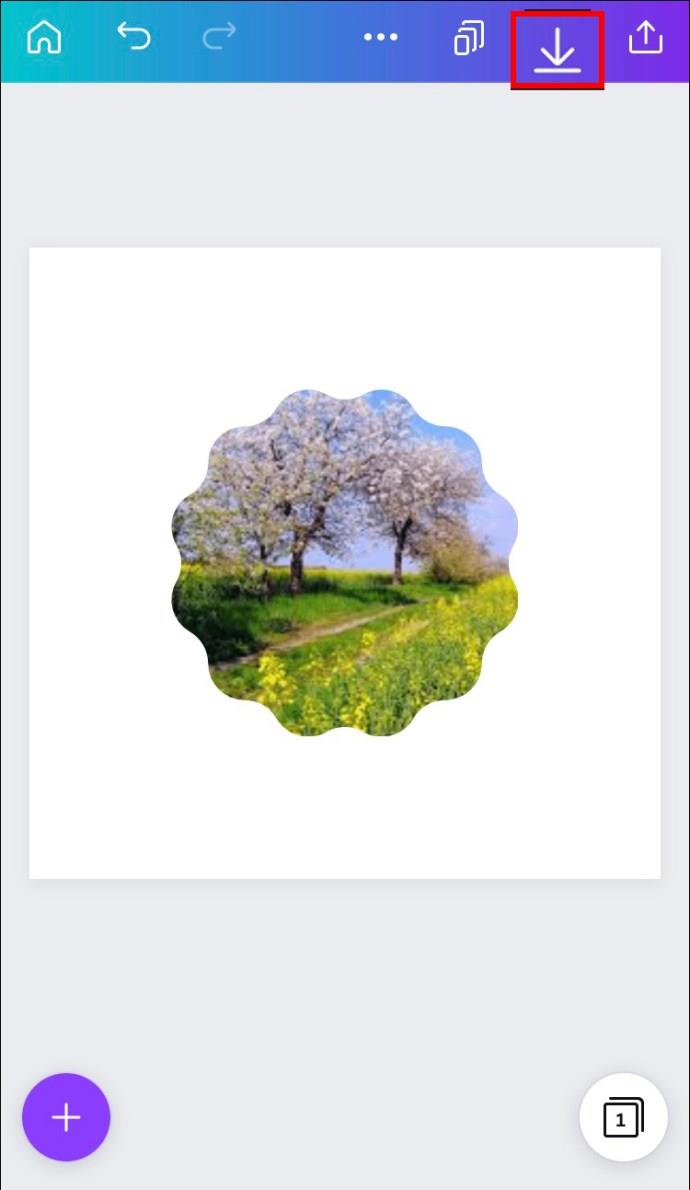
- Regola le dimensioni della cornice usando gli angoli.
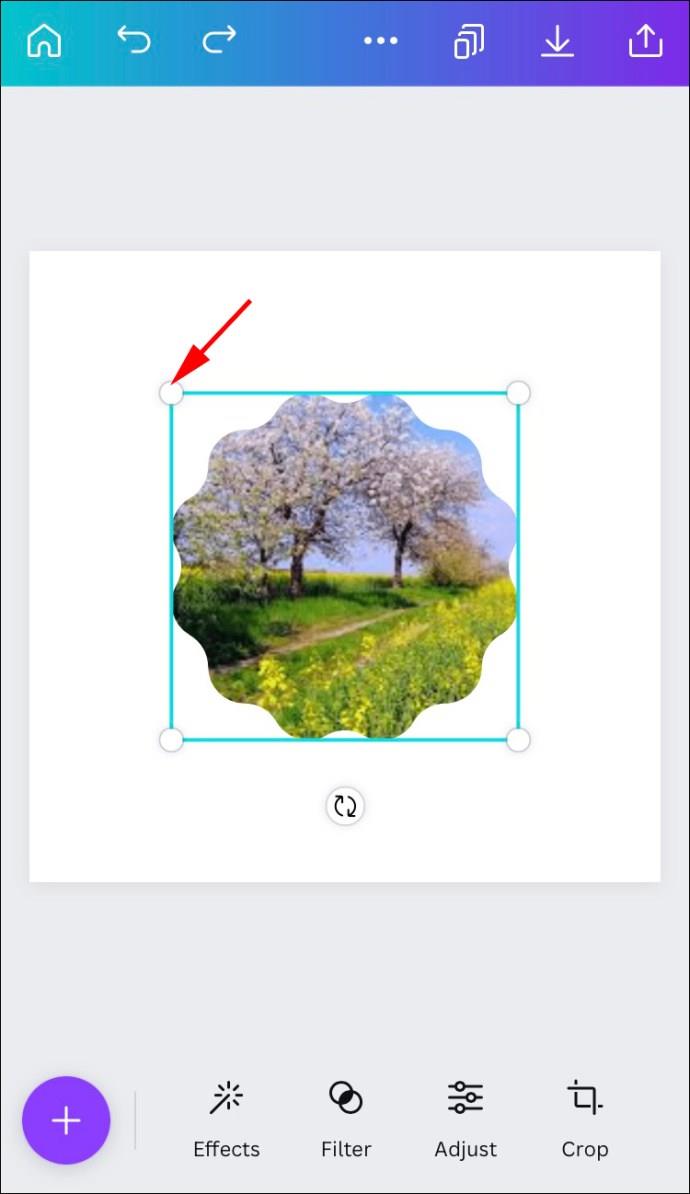
Se stai utilizzando un modello esistente che presenta una forma di cui hai bisogno, procedi nel seguente modo:
- Vai alla schermata iniziale dell'app e trova la forma che preferisci. Puoi cercare "stella", "cerchio", "triangolo", ecc.
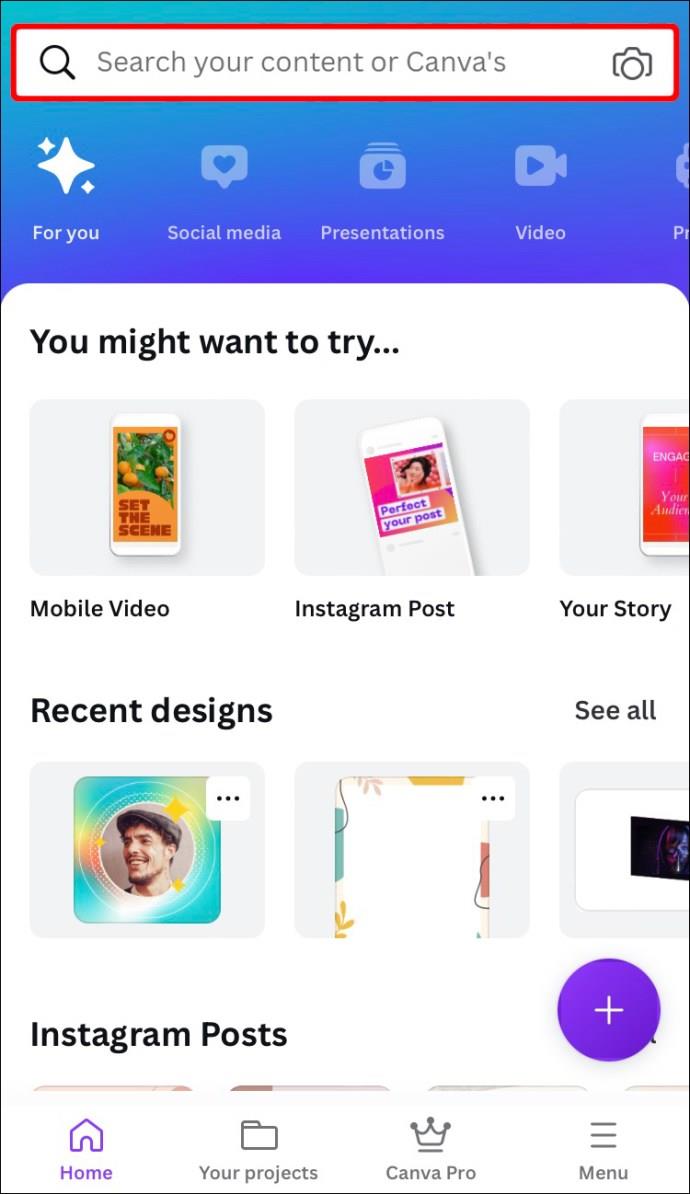
- Trova un modello che corrisponda alle tue esigenze.
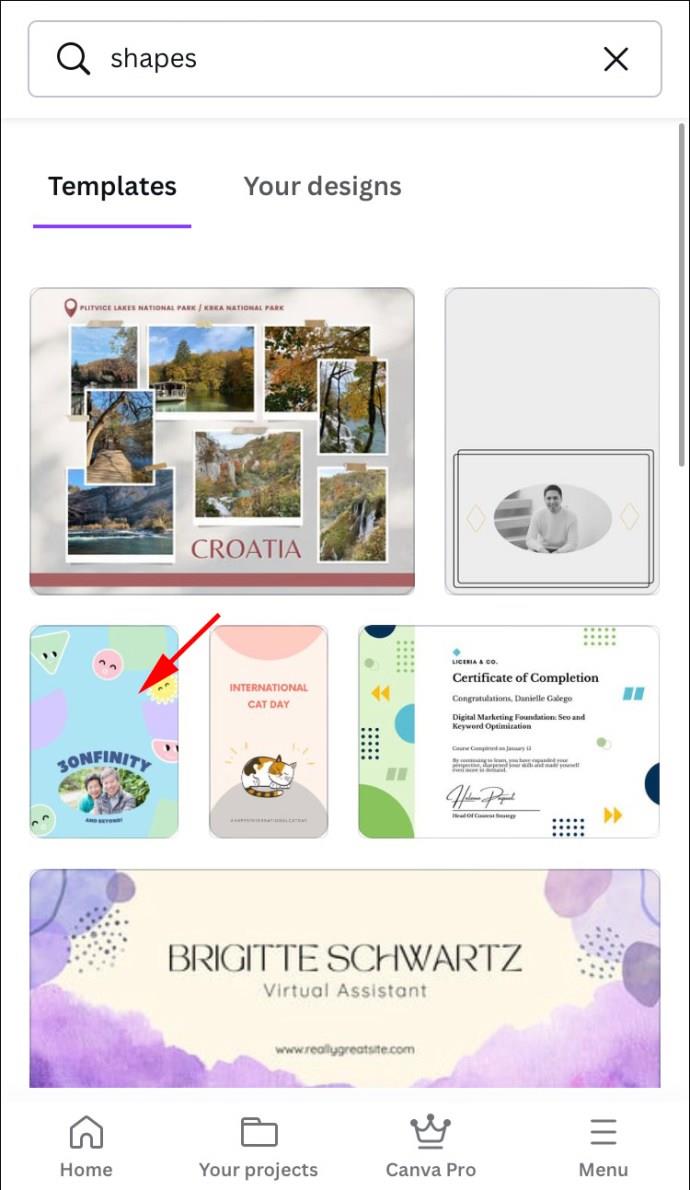
- Se hai cercato "triangolo", premi sulla forma del triangolo sul modello.
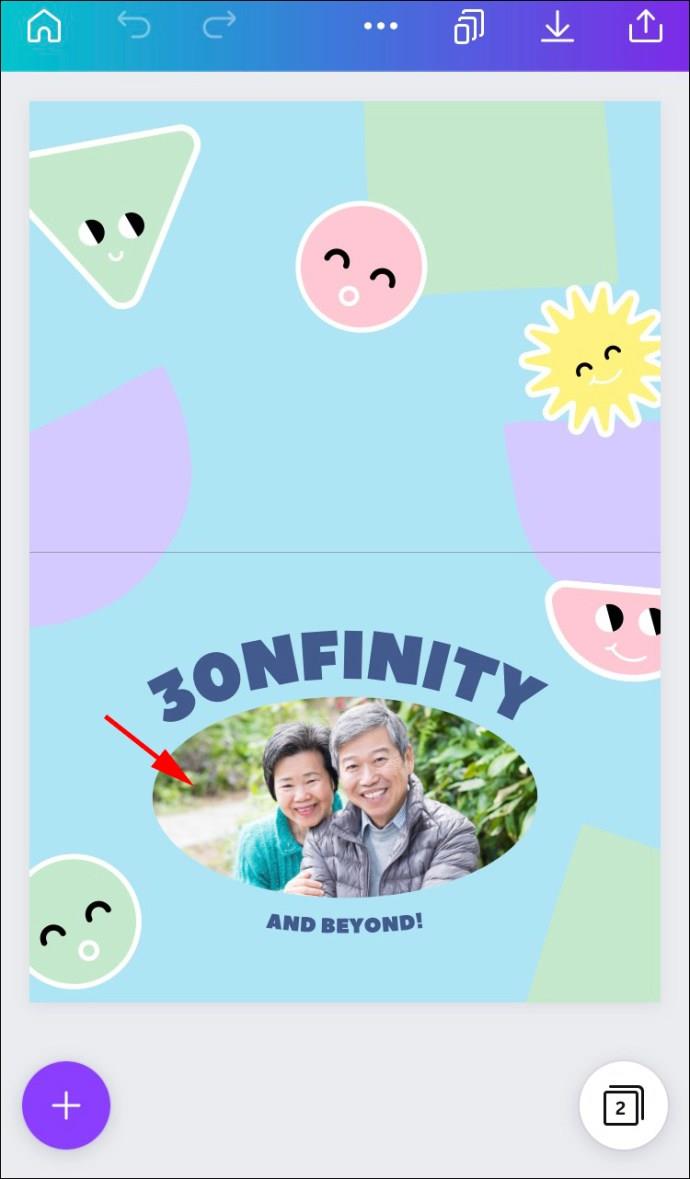
- Seleziona "Galleria" per caricare un'immagine dal tuo iPhone.
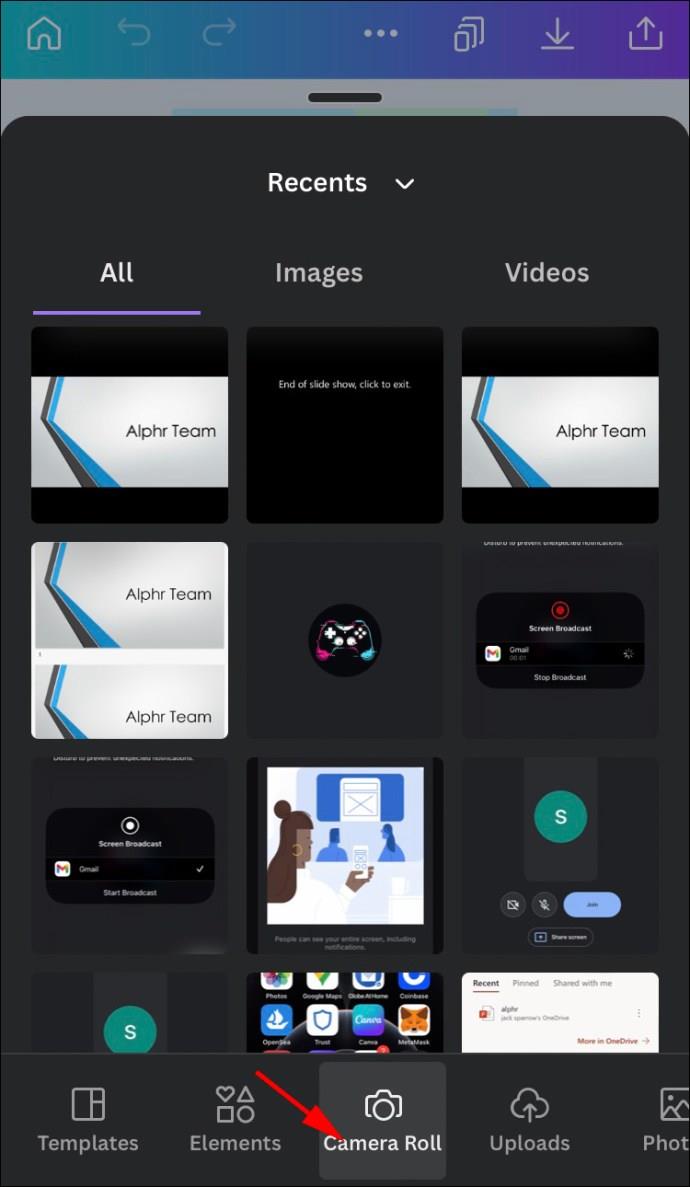
- Quando tocchi l'immagine, verrà automaticamente ritagliata a forma di triangolo.
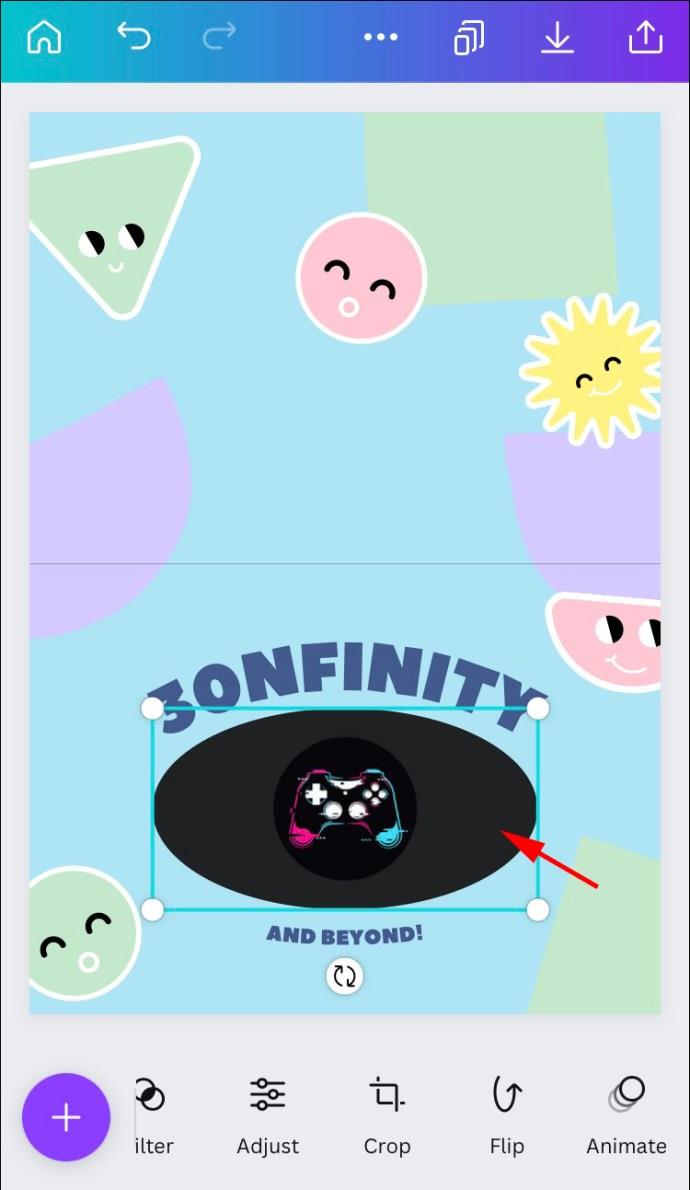
- Premere l'icona "Ritaglia" per apportare modifiche o utilizzare la funzione pizzica e zoom per modificare l'area visibile.
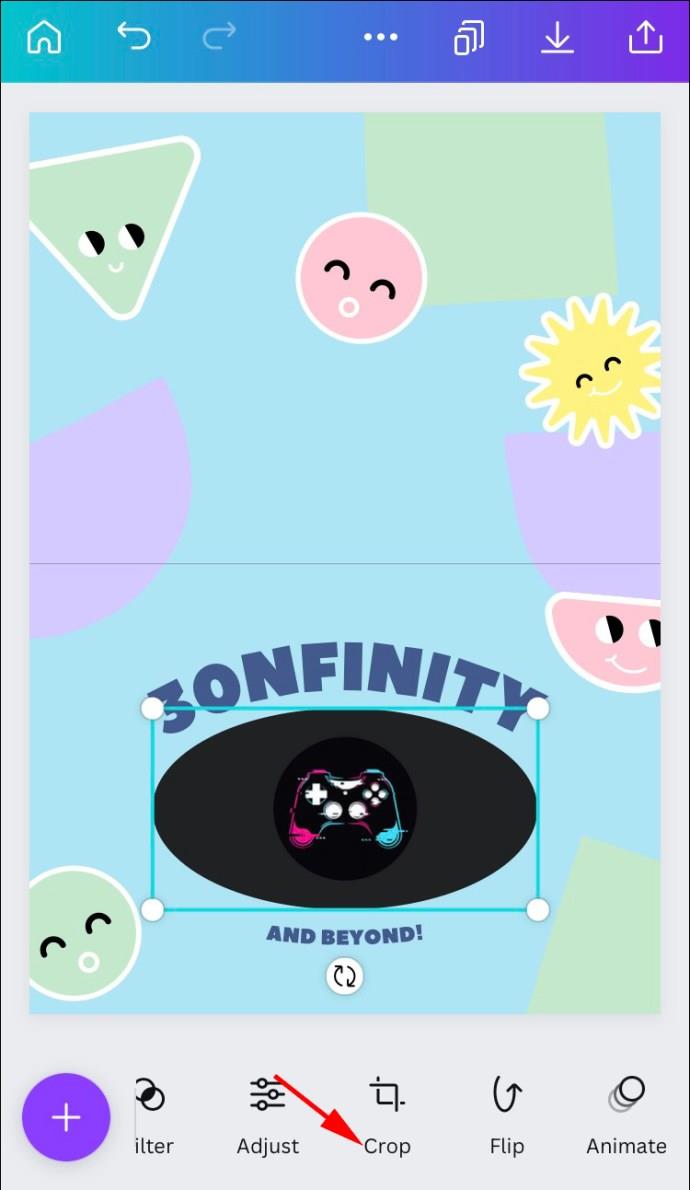
- Premi il segno di spunta per salvare il tuo lavoro.
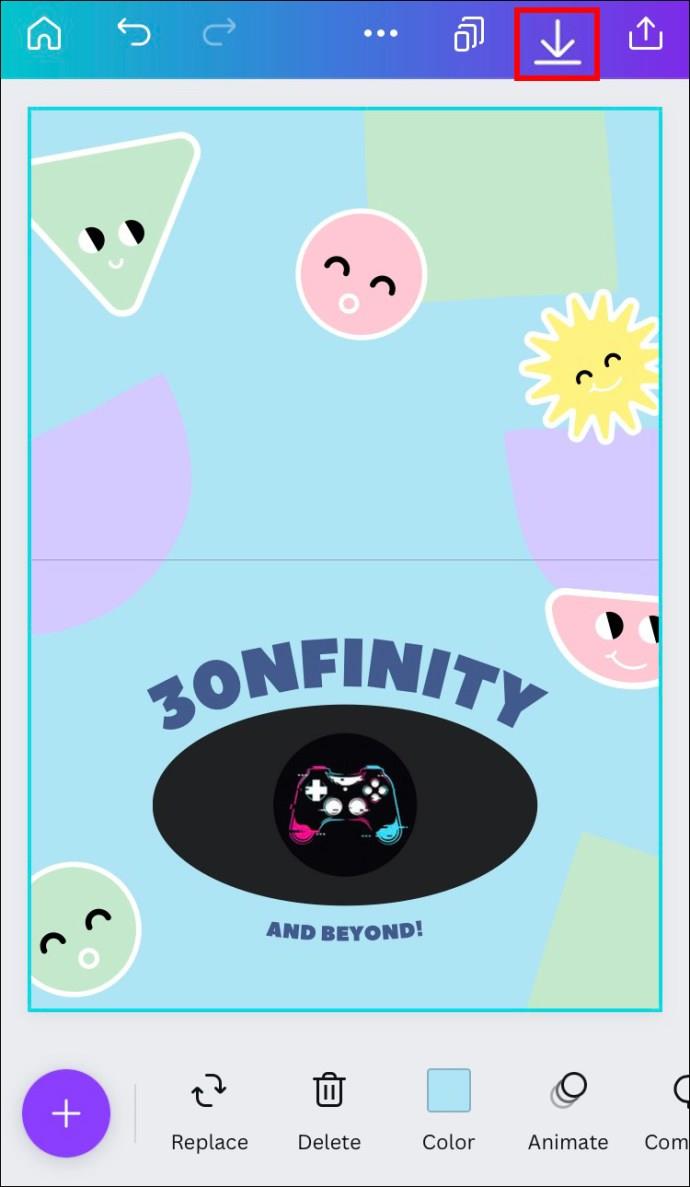
Come riempire una forma con un'immagine in Canva su Android
Proprio come su iPhone, gli utenti Android hanno due opzioni per riempire una forma con un'immagine: prima ritaglia un'immagine e poi usala per riempire una forma o arrivare subito alla forma. Inizieremo prima i passaggi su come ritagliare un'immagine.
Ritaglio di un'immagine
- Carica un'immagine in un modello Canva .

- Tocca l'immagine una volta, quindi premi l'icona "Ritaglia" situata in alto.
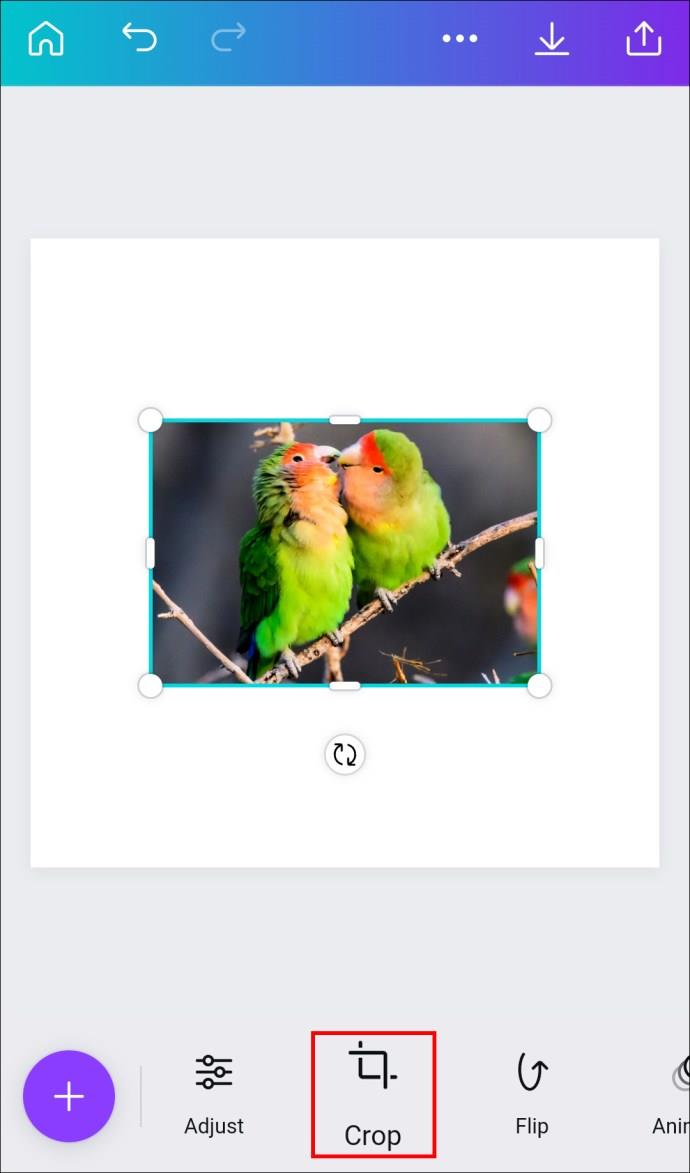
- Ritaglia l'immagine usando il gesto pizzica e zoom.
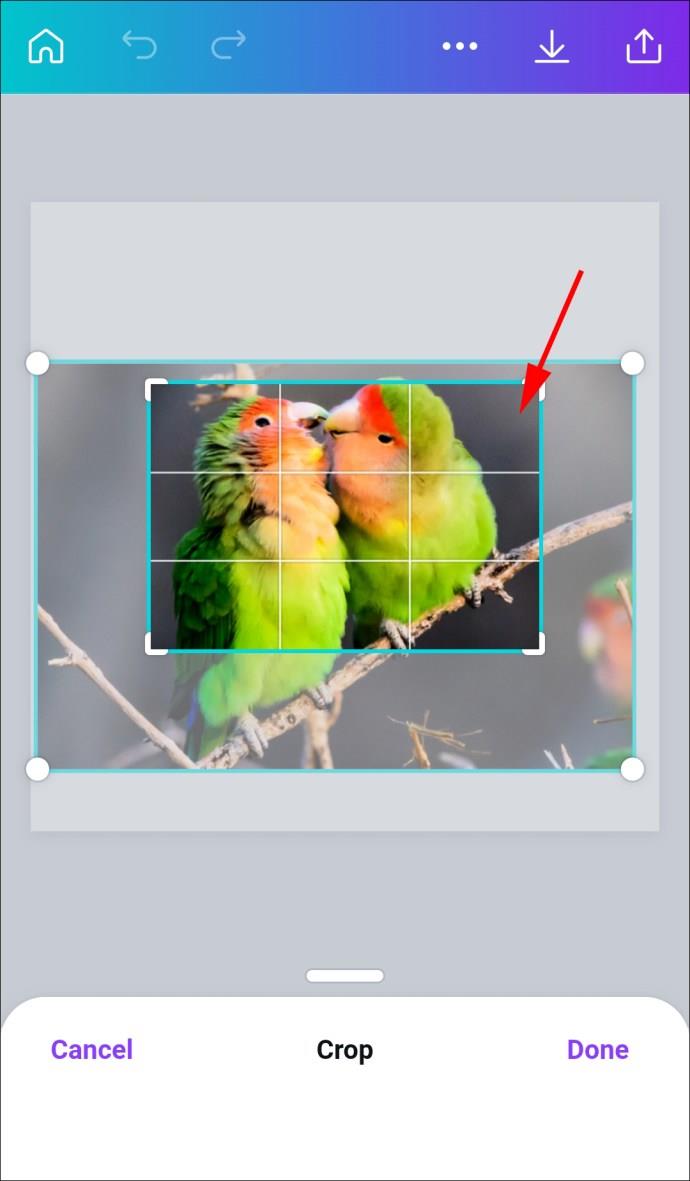
- Premi il segno di spunta per salvare i tuoi progressi.
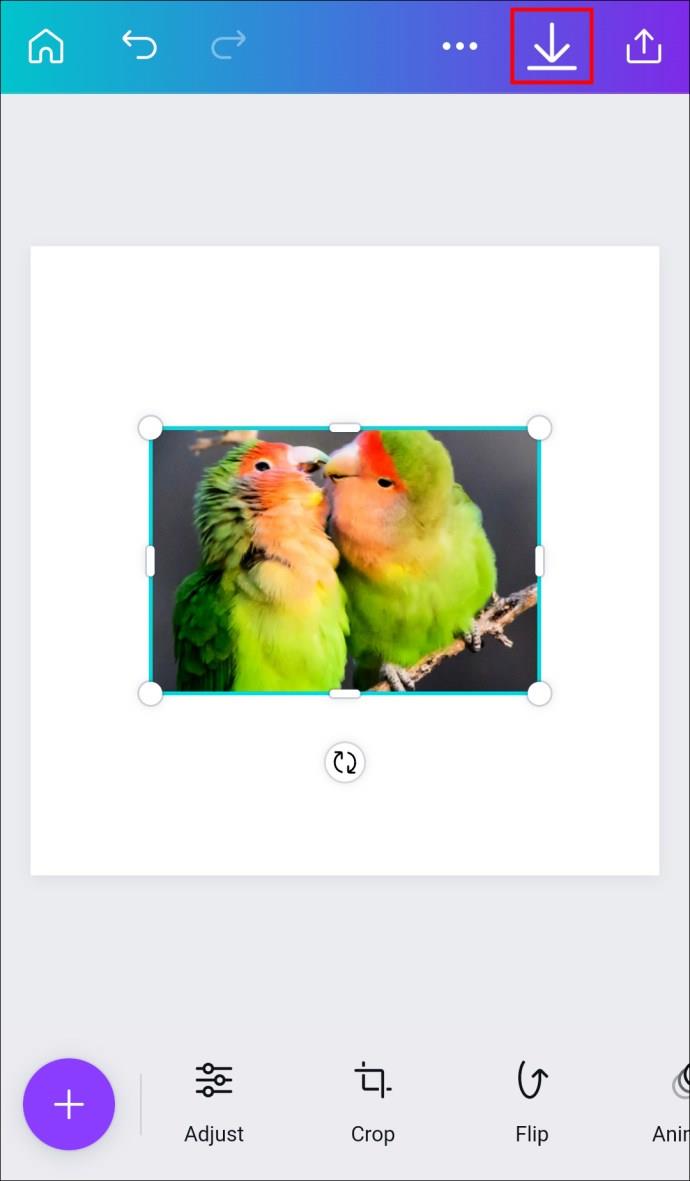
Salva l'immagine sul tuo telefono, così potrai usarla in seguito. Ora procediamo a riempire la forma.
Riempire la forma con un'immagine in Canva
Se desideri creare un nuovo modello e aggiungere l'immagine ritagliata, procedi nel seguente modo.
- Crea un nuovo modello nell'app .
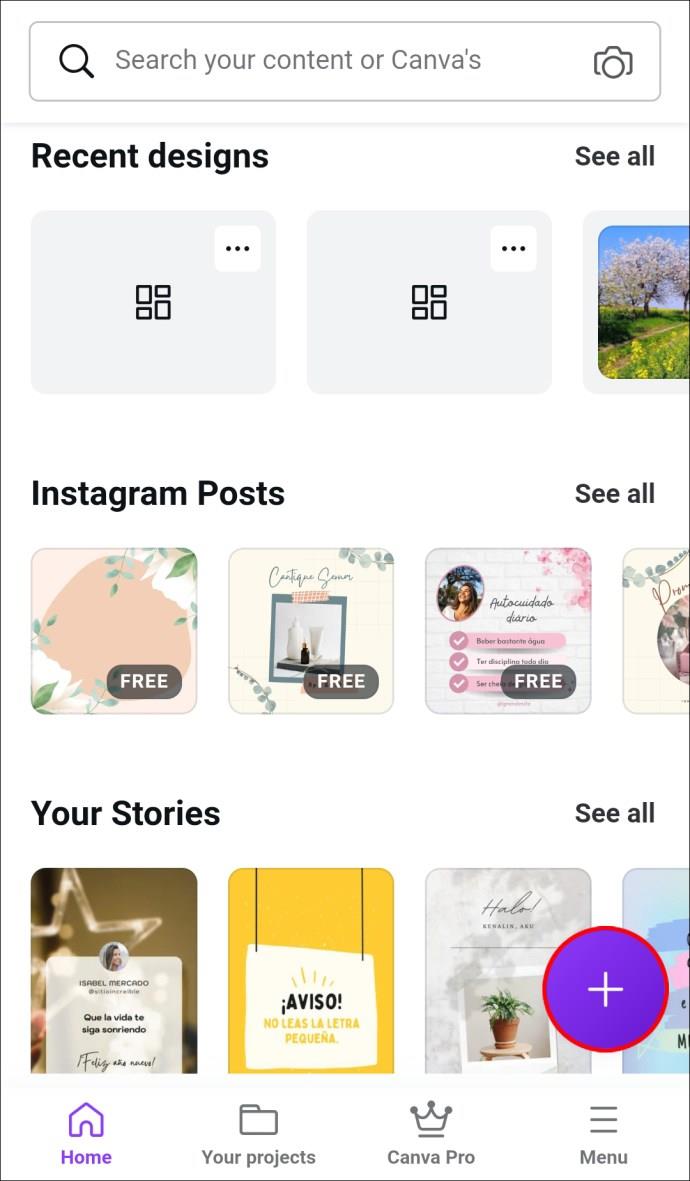
- Tocca l'icona "Aggiungi" e premi "Illustrazione" o "Forma" per visualizzare la barra di ricerca.
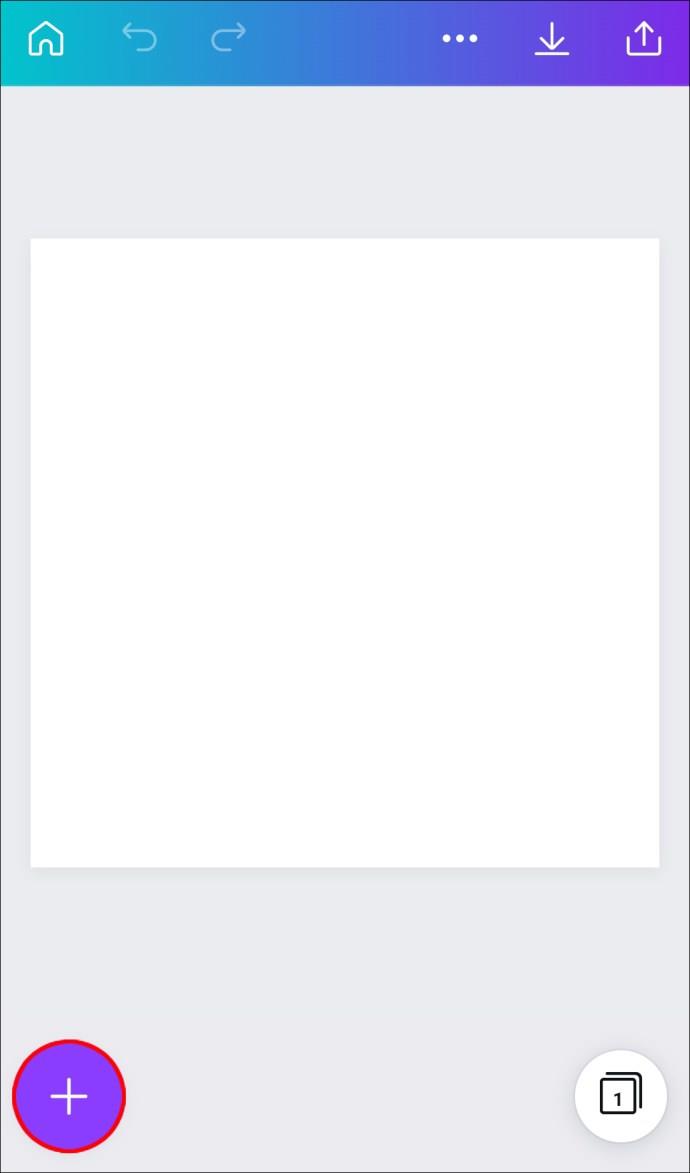
- Cerca "frame" e premi invio.
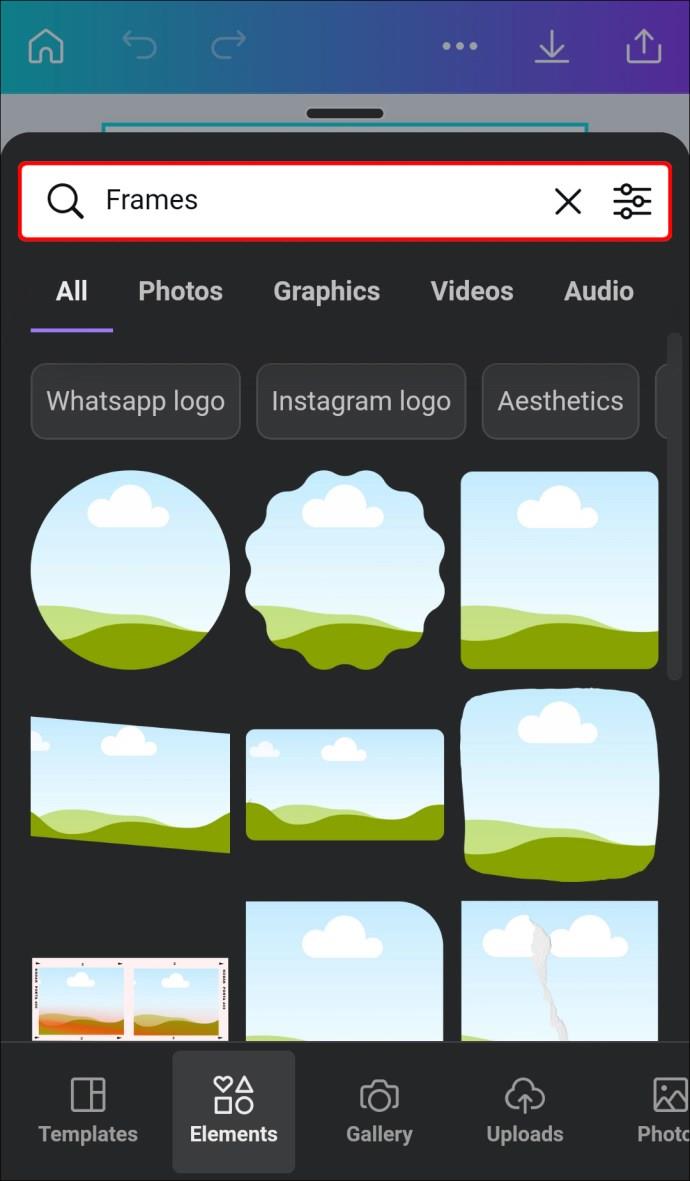
- Scegli una cornice che ti piace per aggiungerla al modello.

- Tocca l'icona "Modifica" e seleziona "Galleria".
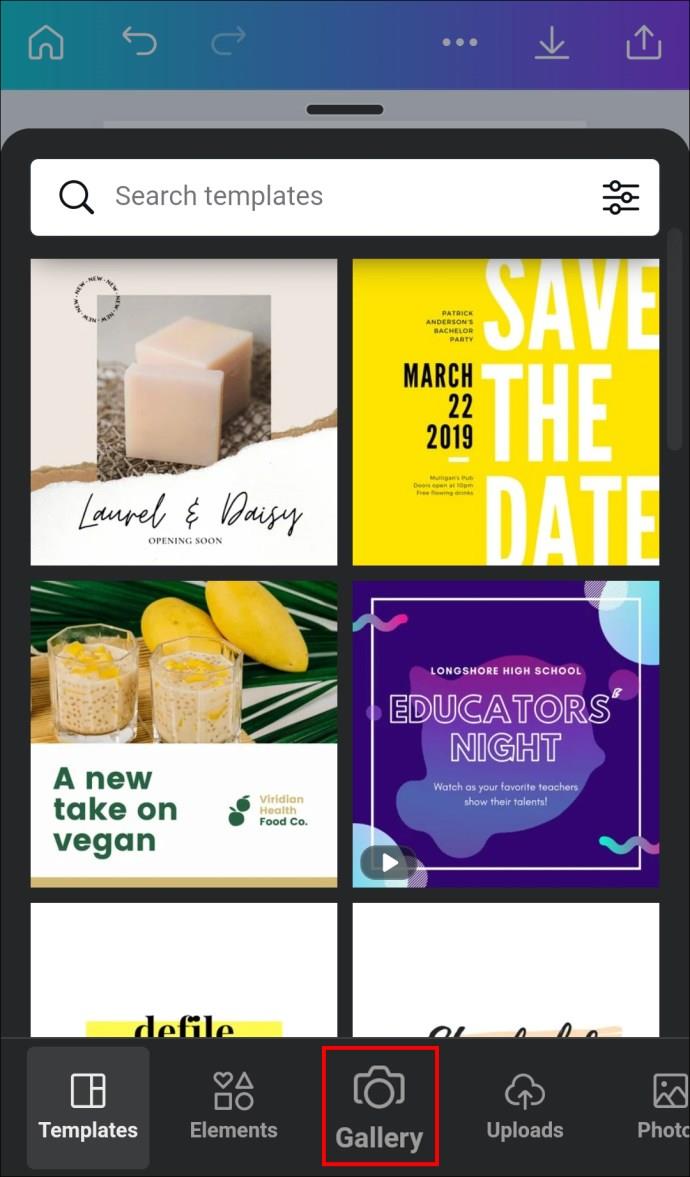
- Carica un'immagine con cui desideri riempire quella particolare forma. Il programma inserisce automaticamente l'immagine.

- Modifica l'area visibile o ritaglia l'immagine toccando la cornice e premendo l'icona "Modifica".
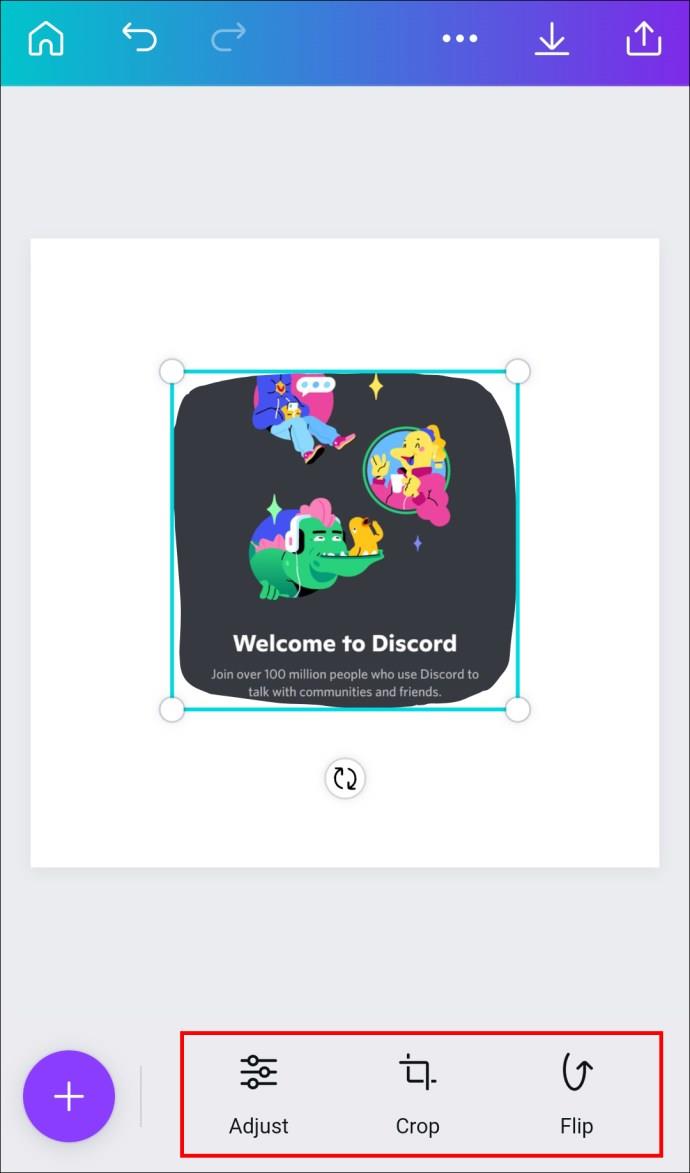
- Salva i tuoi progressi premendo il segno di spunta.
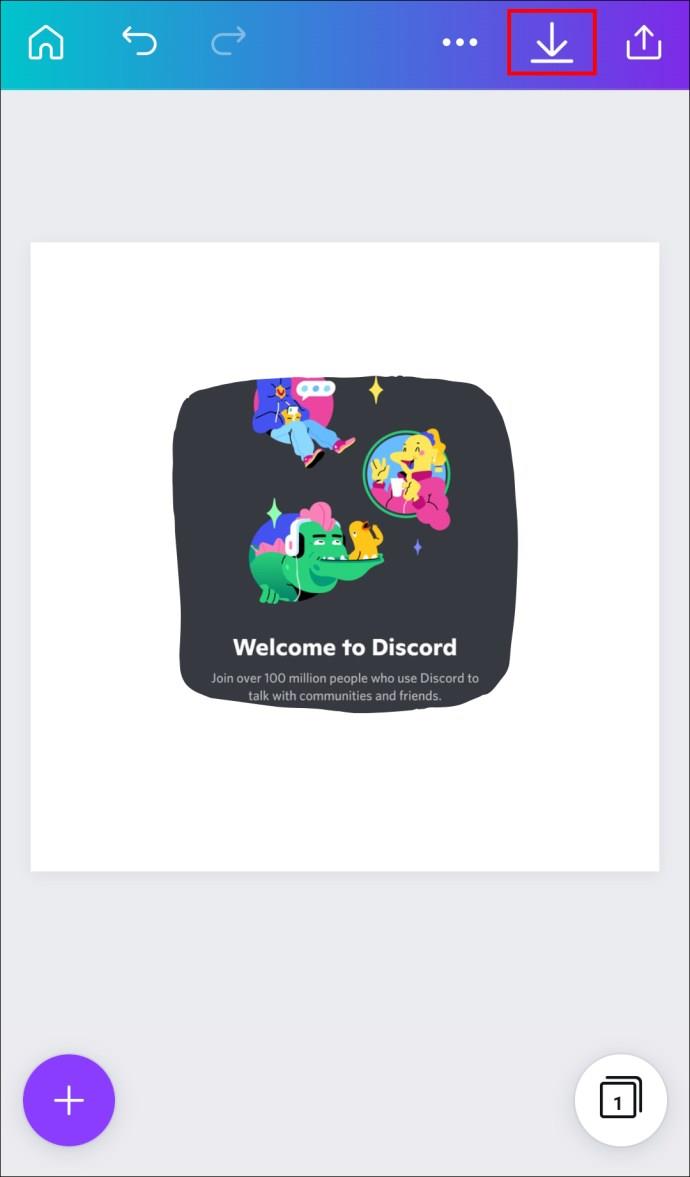
- Usa gli angoli per regolare le dimensioni della cornice.
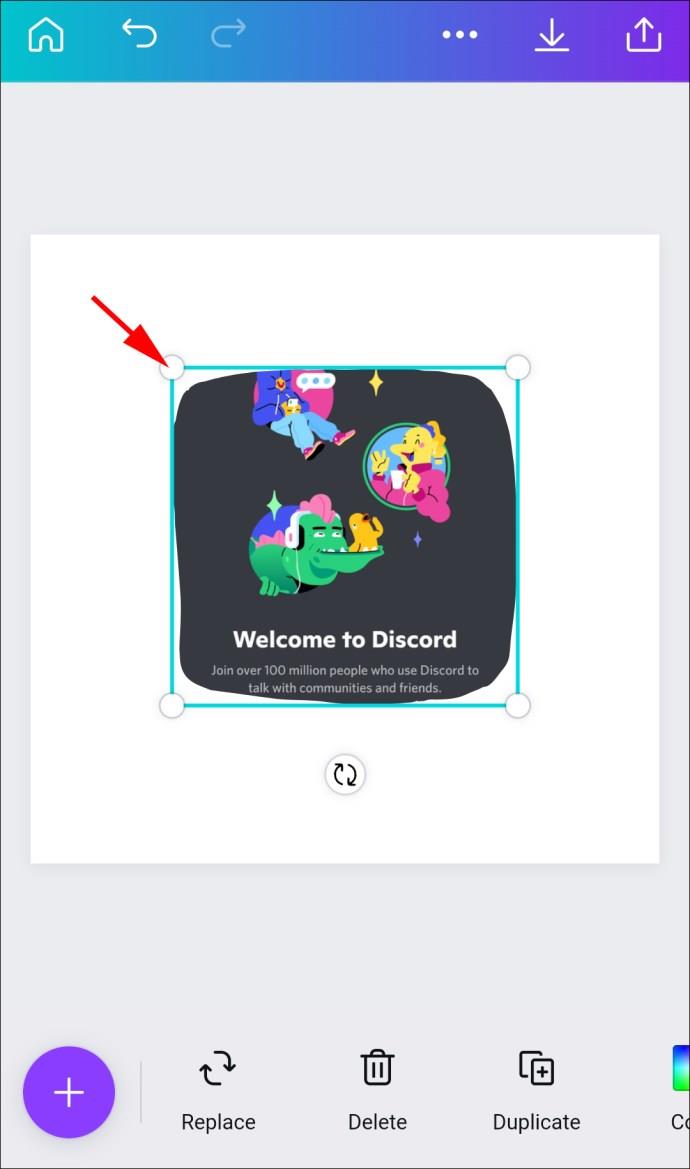
Se desideri utilizzare un modello esistente con la forma che ti serve, procedi nel seguente modo:
- Vai alla schermata iniziale dell'app Canva e cerca la forma che preferisci: può essere un cerchio, un triangolo, una stella, ecc.
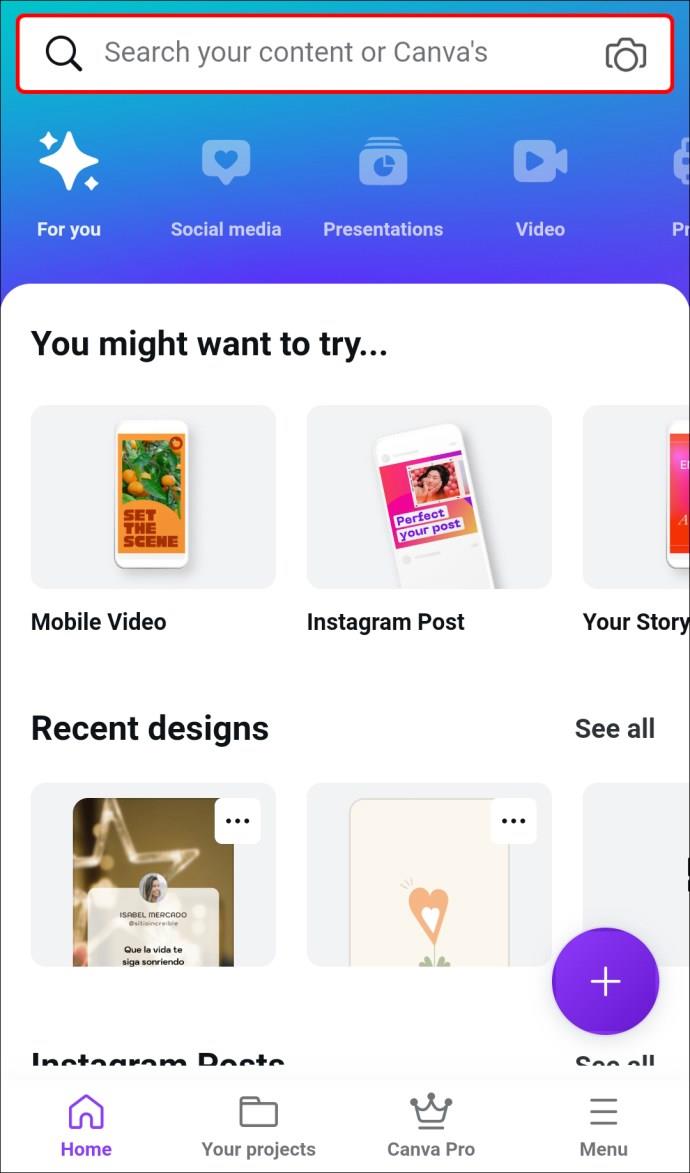
- Tocca il modello che ti piace.
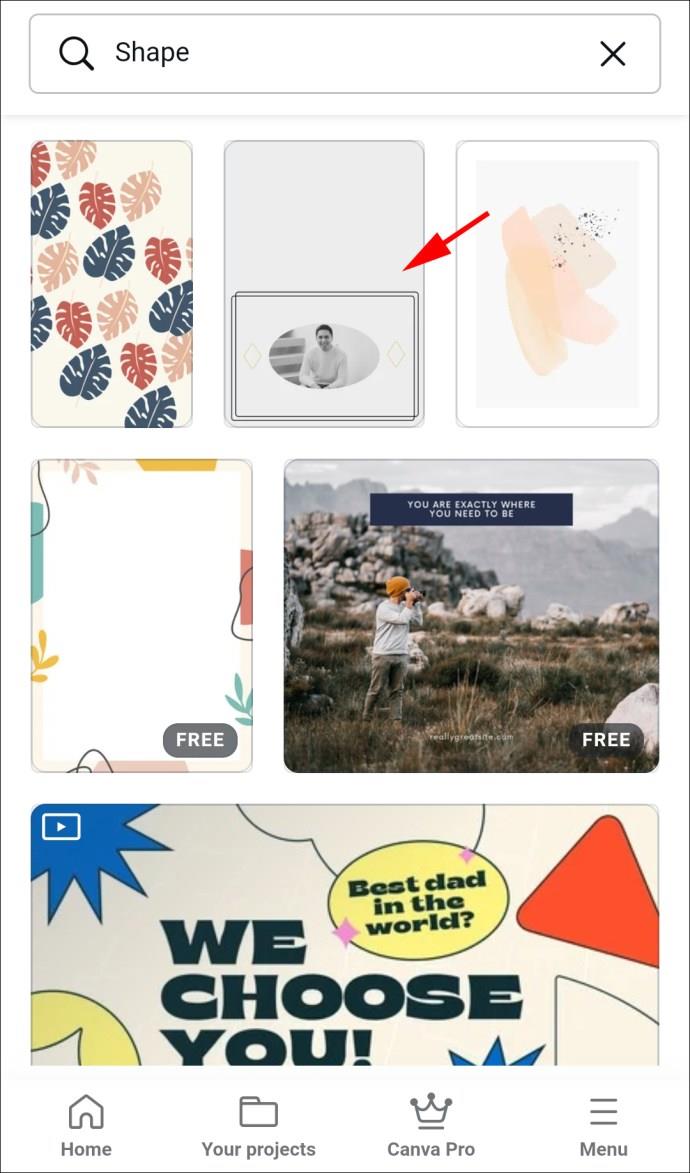
- Premi la forma sul modello e seleziona "Galleria" per aggiungere un'immagine dal tuo dispositivo Android.
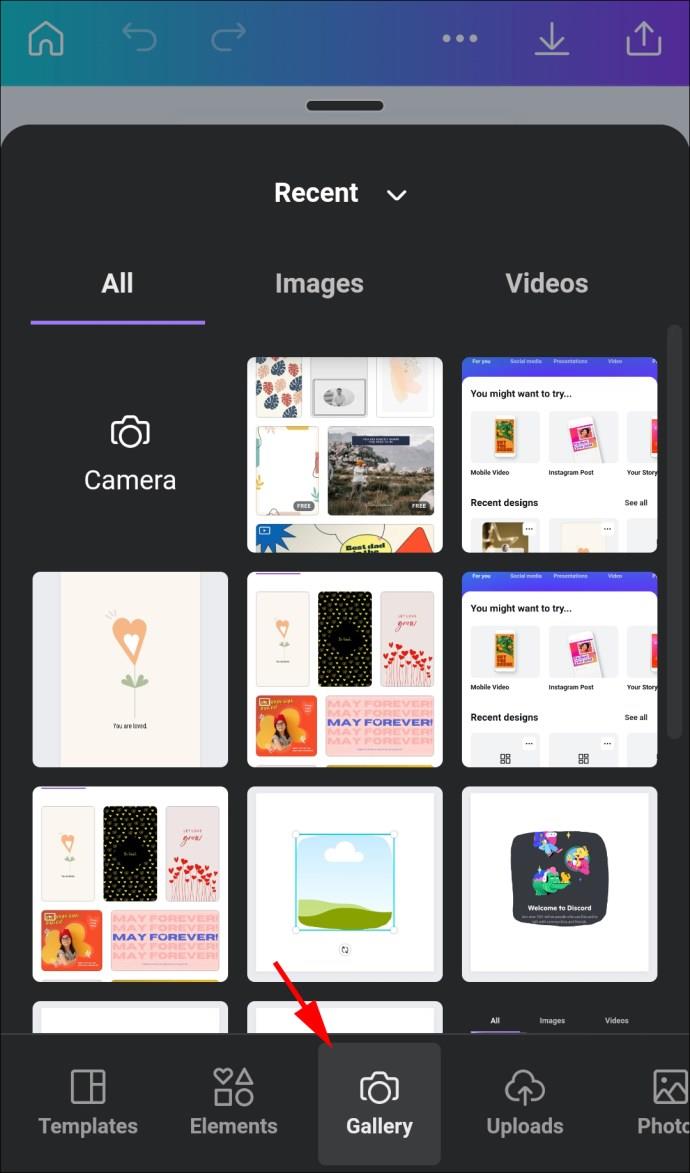
- L'app riempirà automaticamente quella forma con la tua immagine.
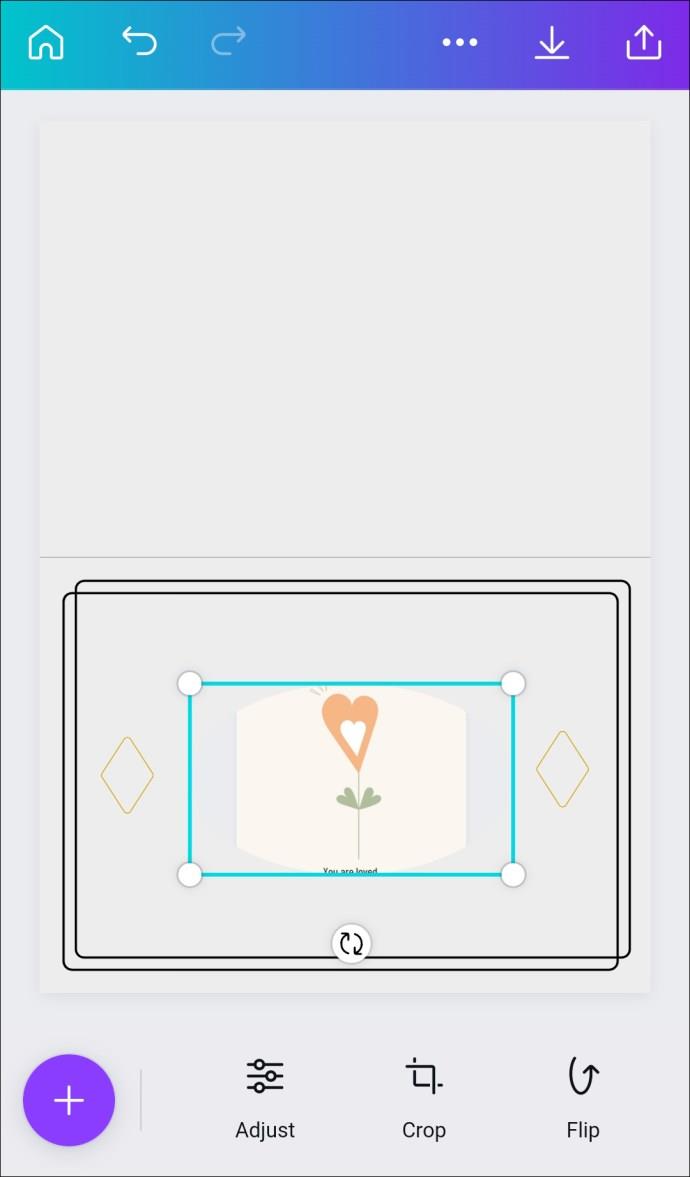
- Usa l'icona di ritaglio per modificare o regolare l'area visibile con il pizzico e lo zoom.
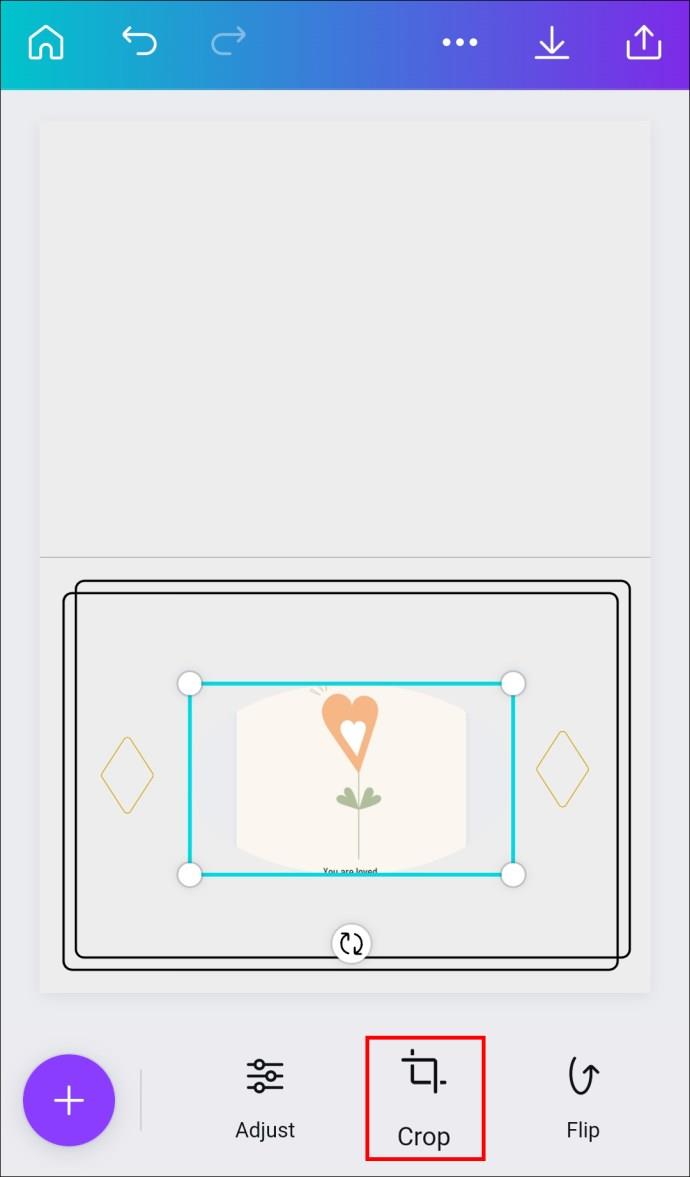
- Tocca il segno di spunta per salvare il tuo progetto.
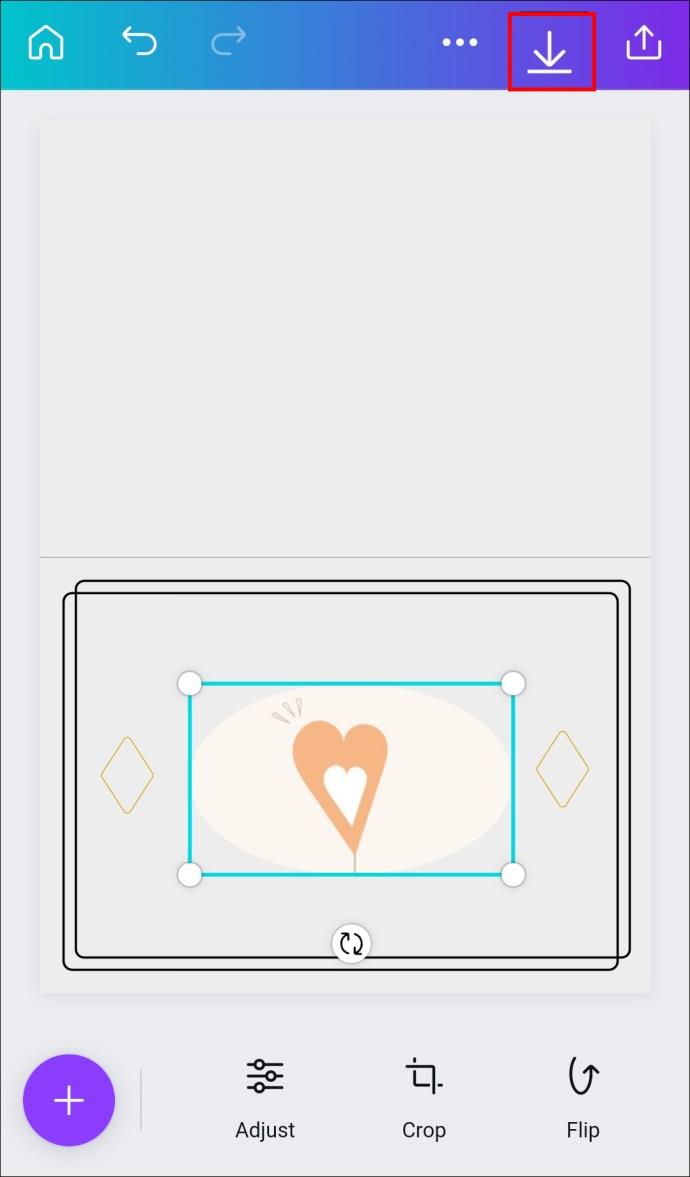
Come riempire una forma con un'immagine in Canva su un iPad
Come utente iPad, puoi ritagliare prima un'immagine per riempire la forma in modo più accurato o iniziare subito con la seconda parte. Ma partiamo dalle basi.
Ritaglio di un'immagine
- Premi l'immagine sul tuo modello Canva e seleziona l'icona "Ritaglia".
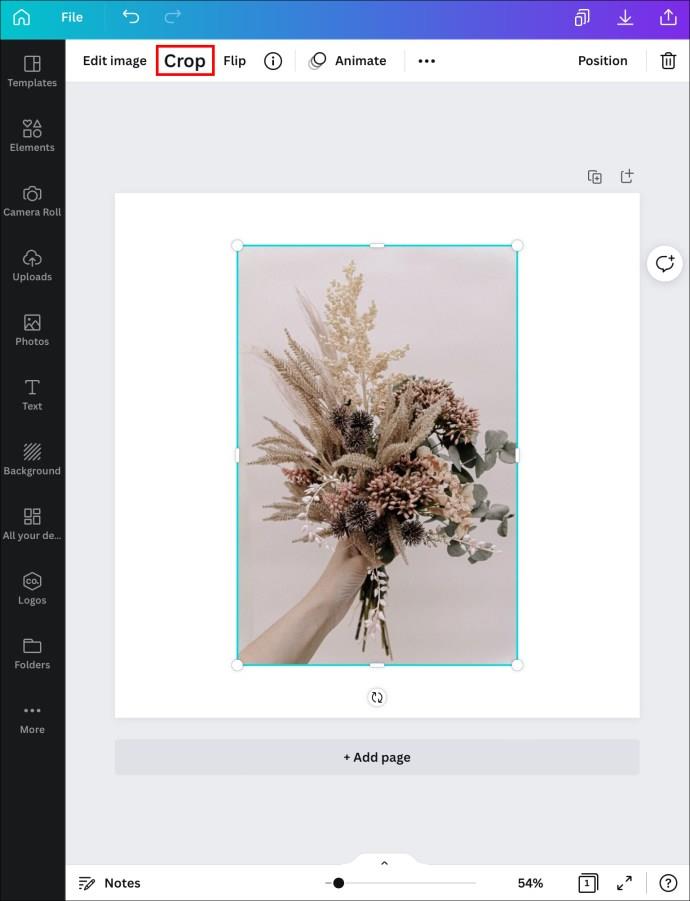
- Apporta le modifiche utilizzando il gesto pizzica e zoom.
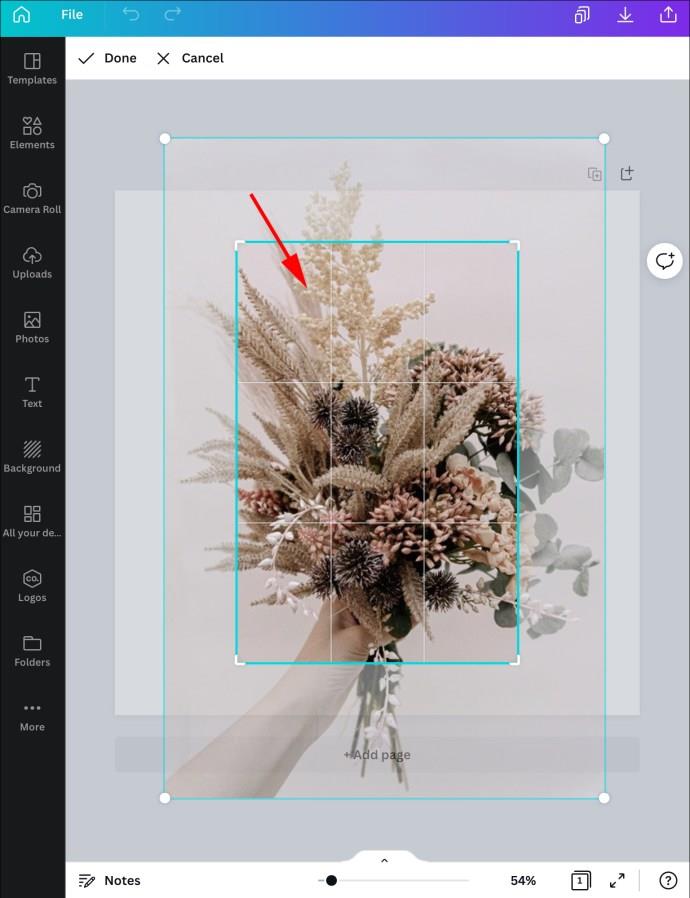
- Tocca il segno di spunta per salvare.
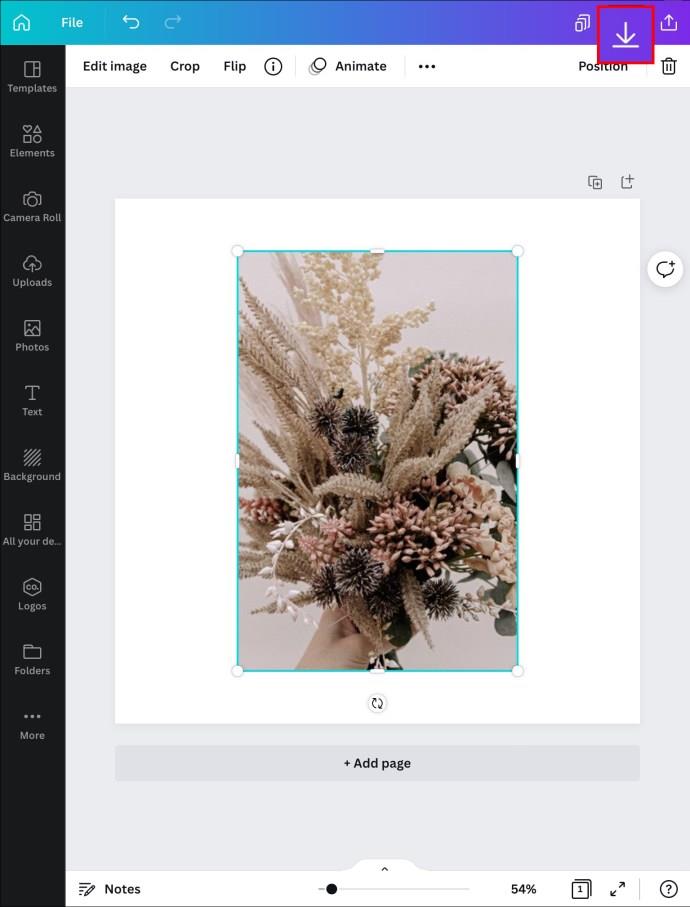
Riempire la forma con un'immagine in Canva
Se desideri lavorare su un nuovo modello e riempire una forma con un'immagine, procedi nel seguente modo.
- Avvia un nuovo modello nell'app .
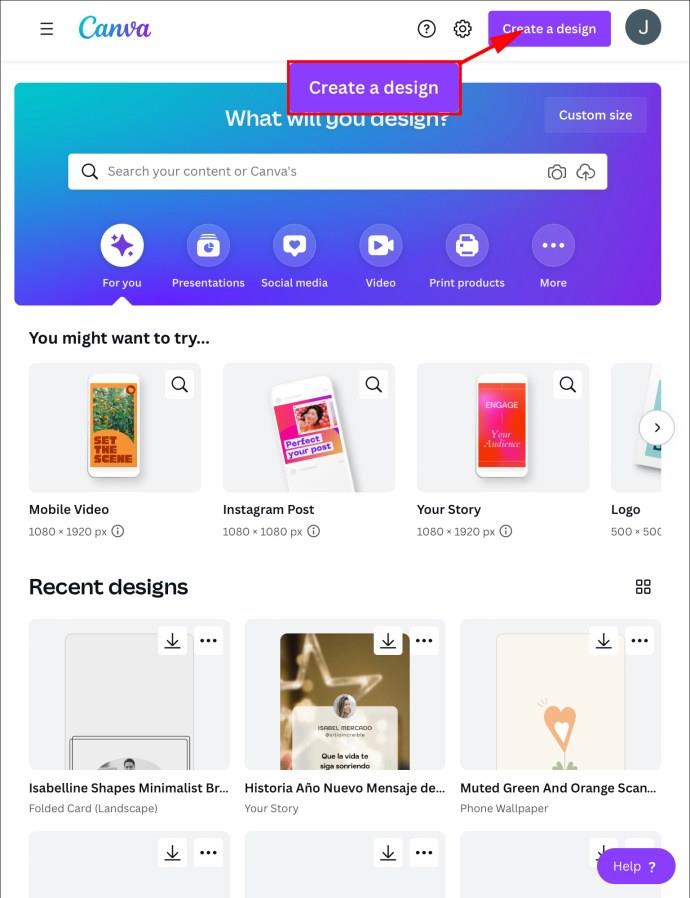
- Premere l'icona "Aggiungi" e selezionare "Illustrazione" o "Forma".
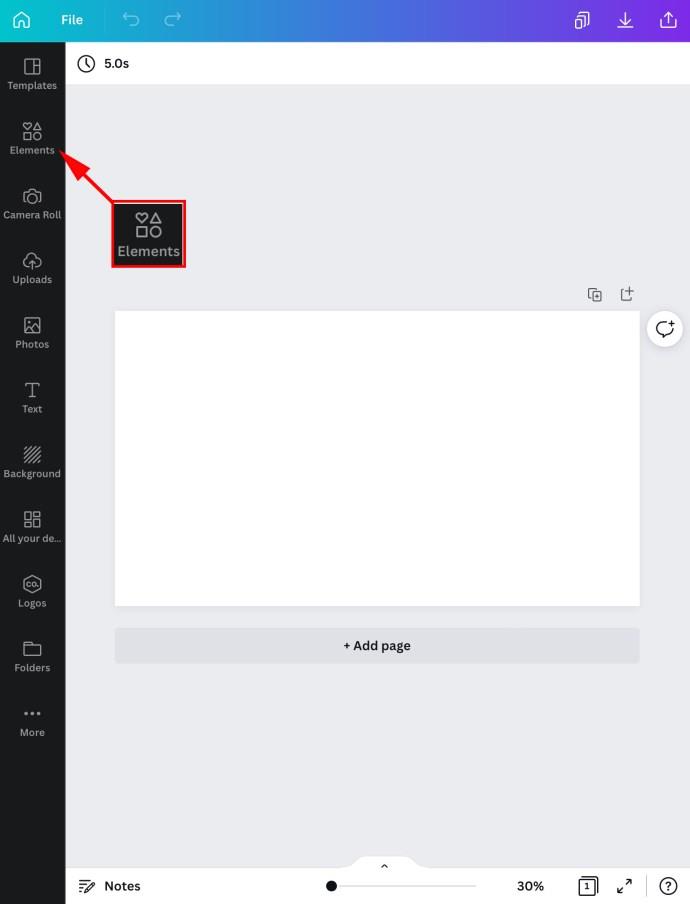
- Digita "frame" nella barra di ricerca.
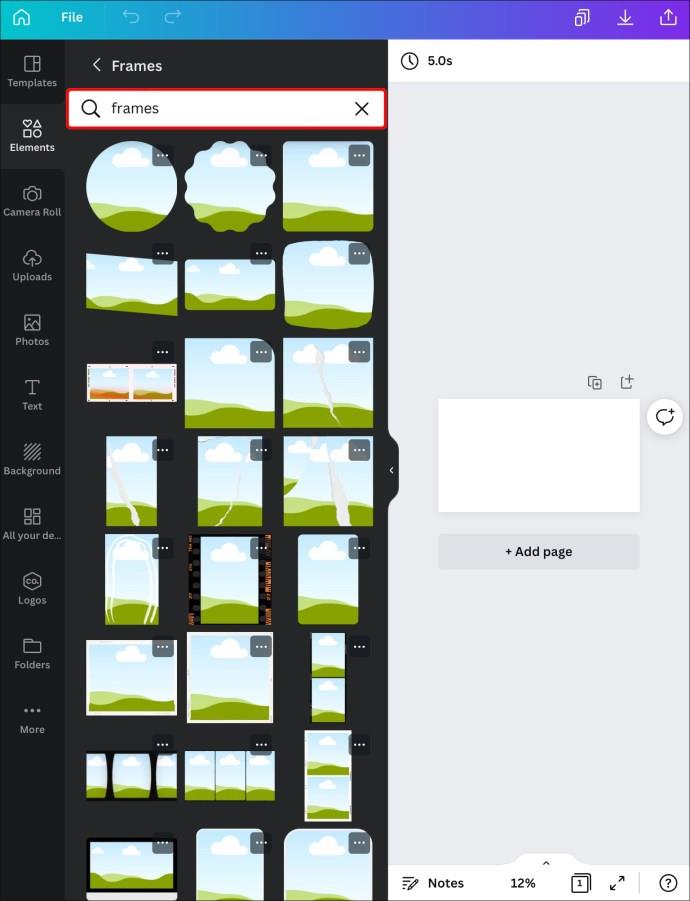
- Scegli una cornice che desideri aggiungere.
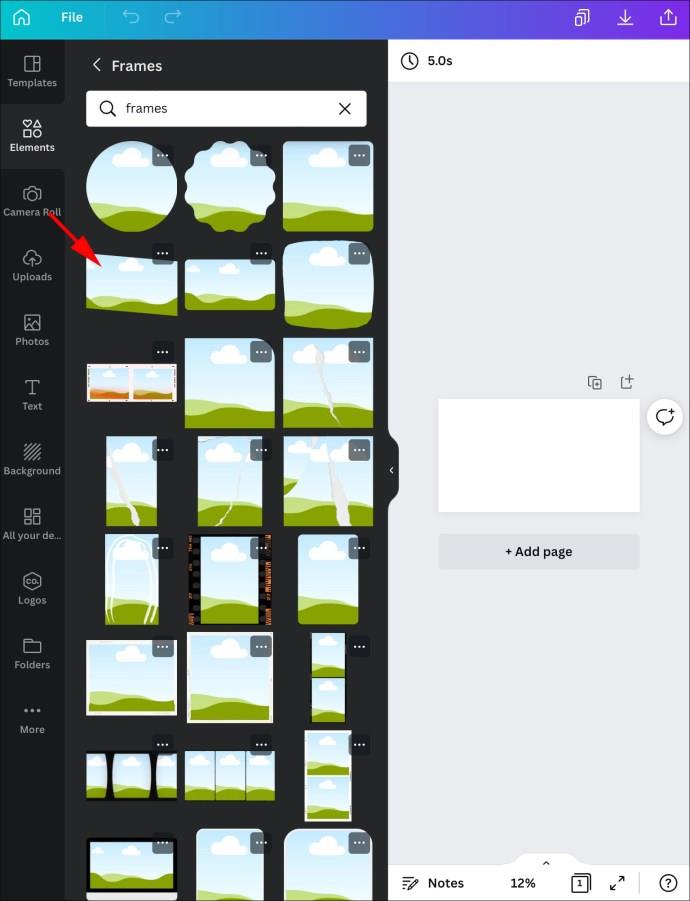
- Seleziona l'icona "Modifica" e vai a "Galleria".
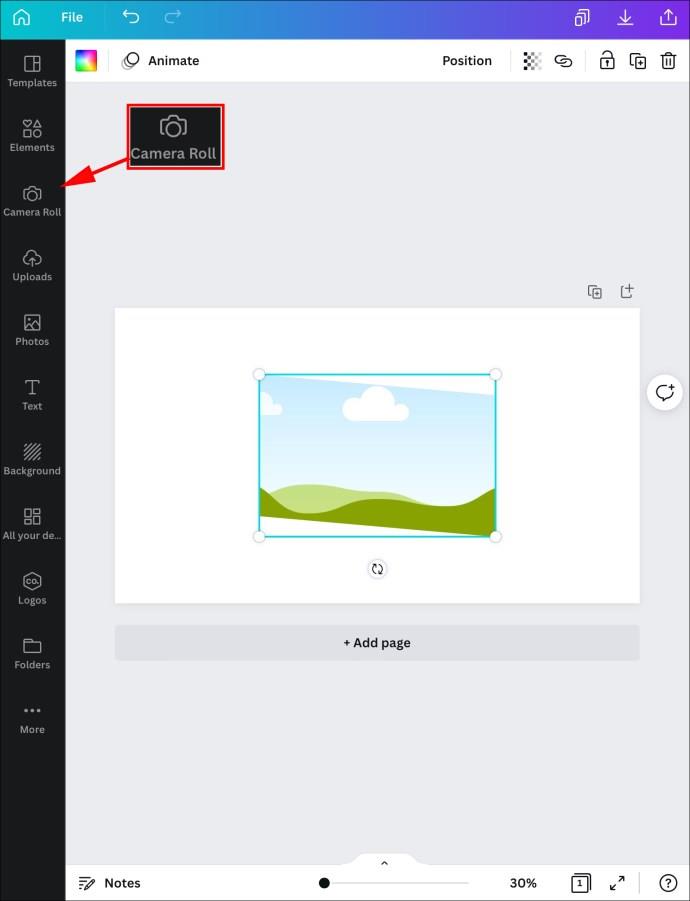
- Inserisci un'immagine dal tuo iPad che desideri riempire in quella forma.
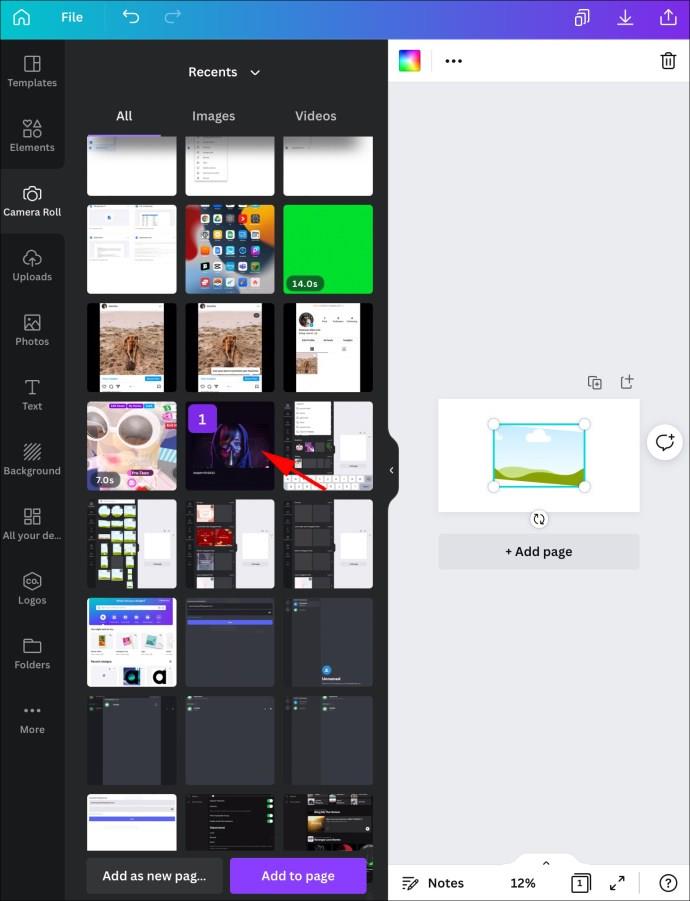
- Se desideri regolare l'area visibile o ritagliare l'immagine, tocca la cornice e premi l'icona "Modifica".
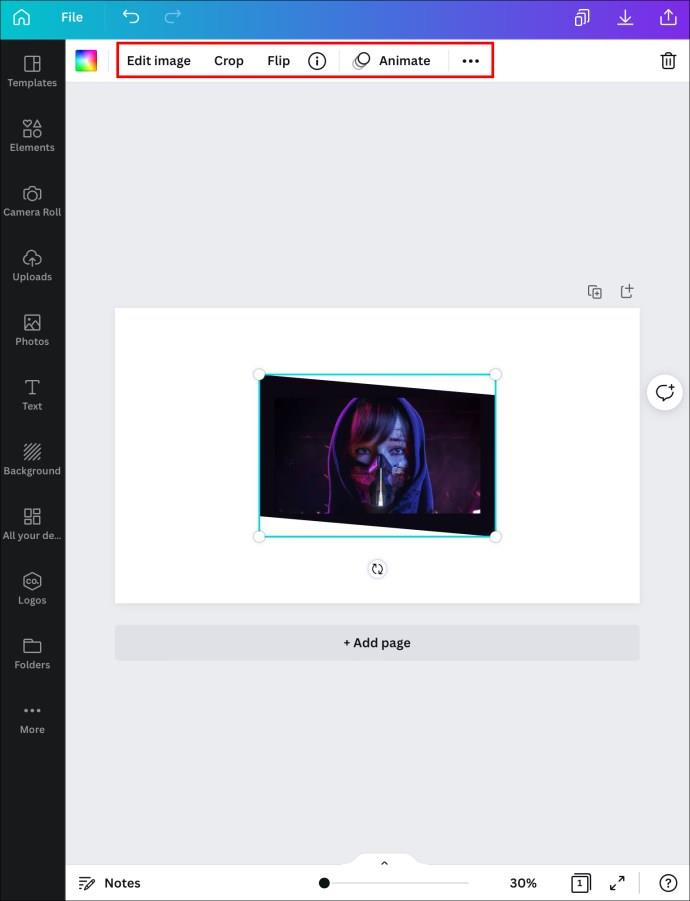
- Premi il segno di spunta per salvare.
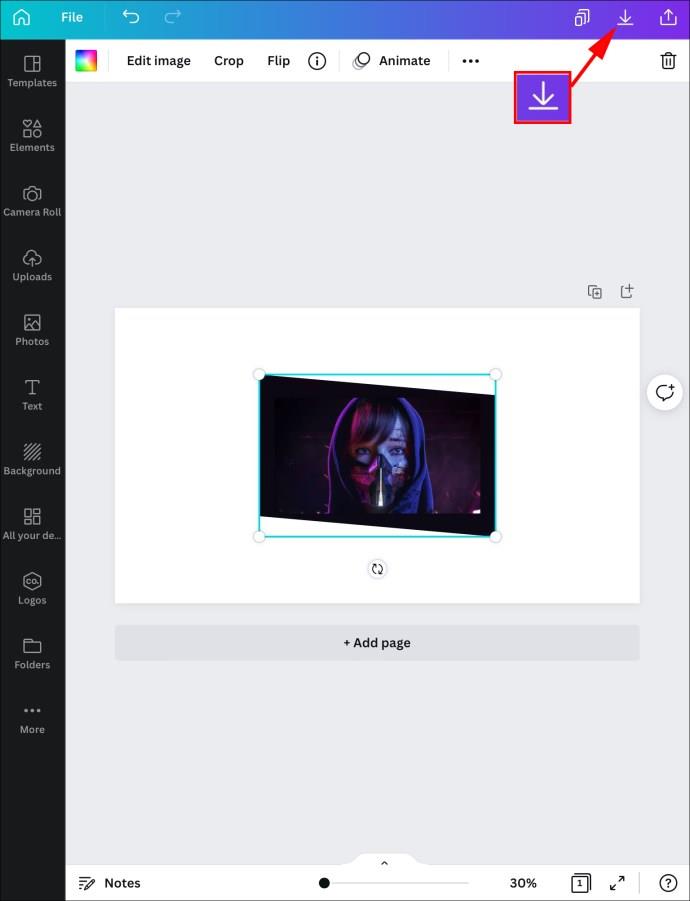
- Usa gli angoli bianchi per modificare le dimensioni della cornice, se necessario.
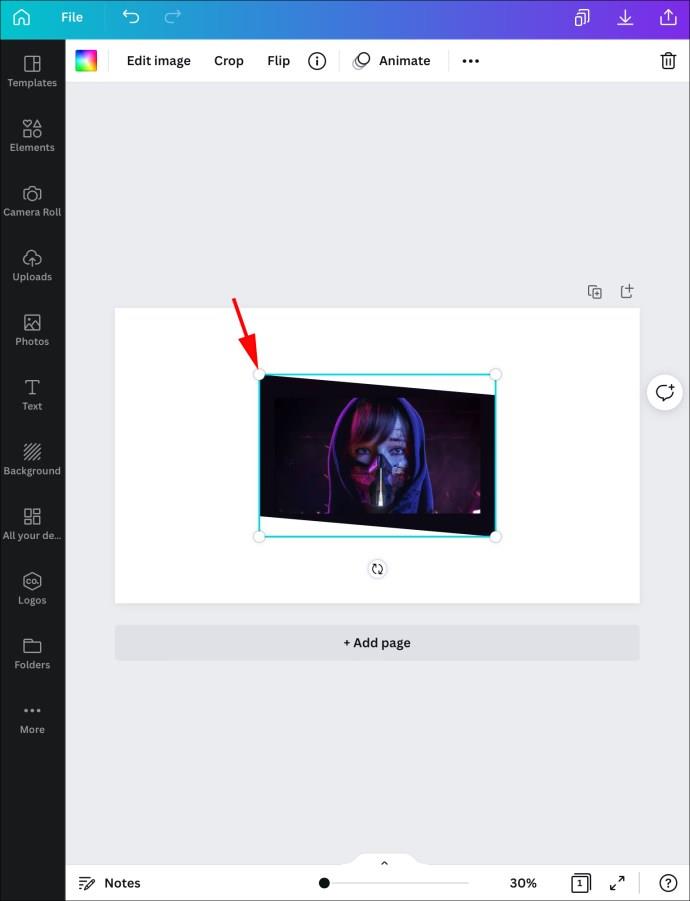
Se desideri utilizzare un modello predefinito con la tua forma preferita, procedi nel seguente modo:
- Apri Canva e vai alla schermata iniziale per cercare la forma che ti serve. Utilizzare la casella di ricerca per eseguire la query.
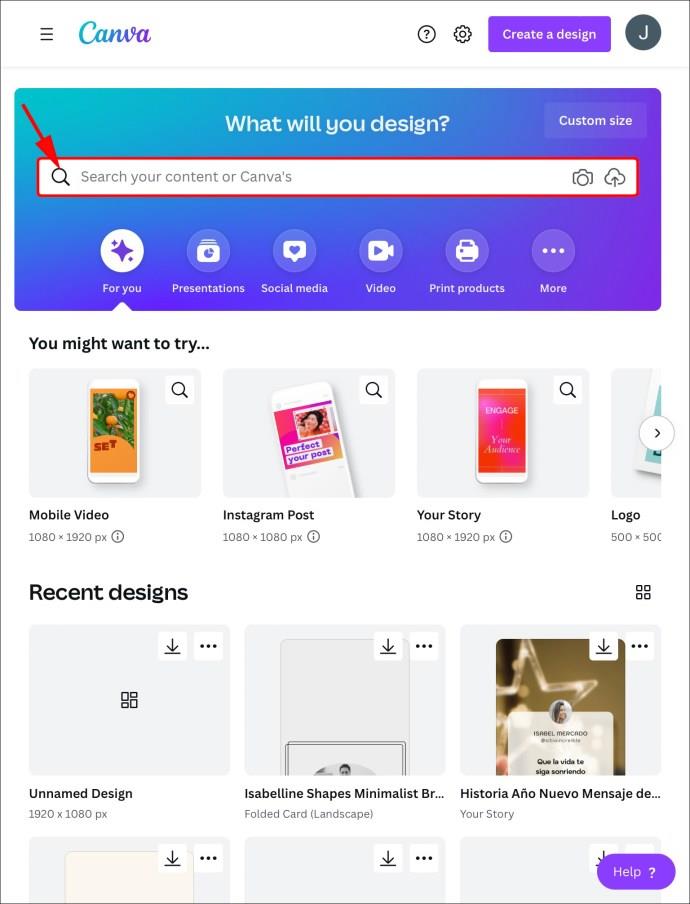
- Scegli un modello che ti piace e tocca la forma su quel modello.
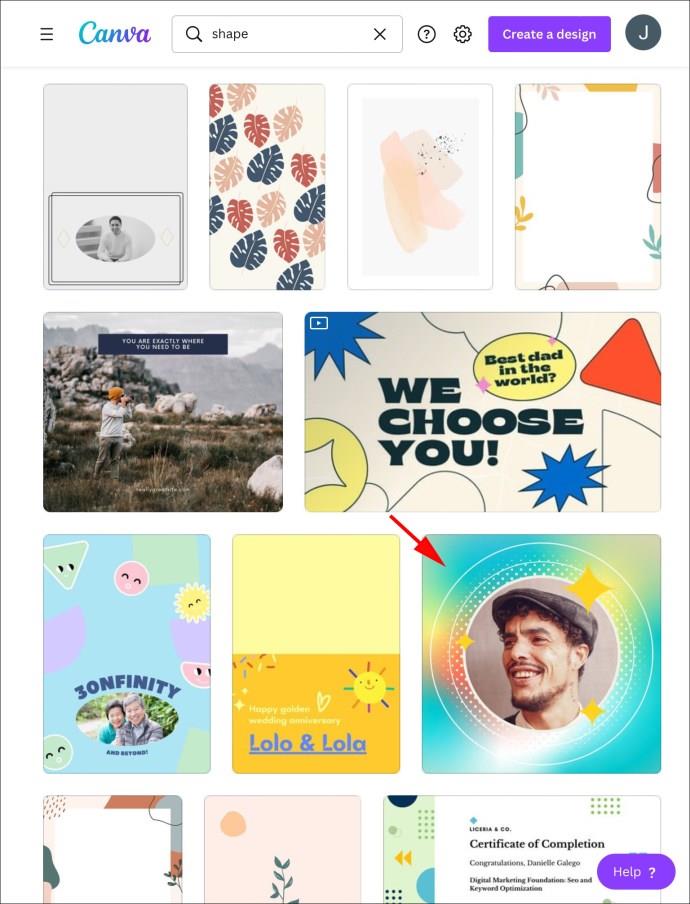
- Aggiungi un'immagine dalla galleria del tuo iPad premendo "Galleria".
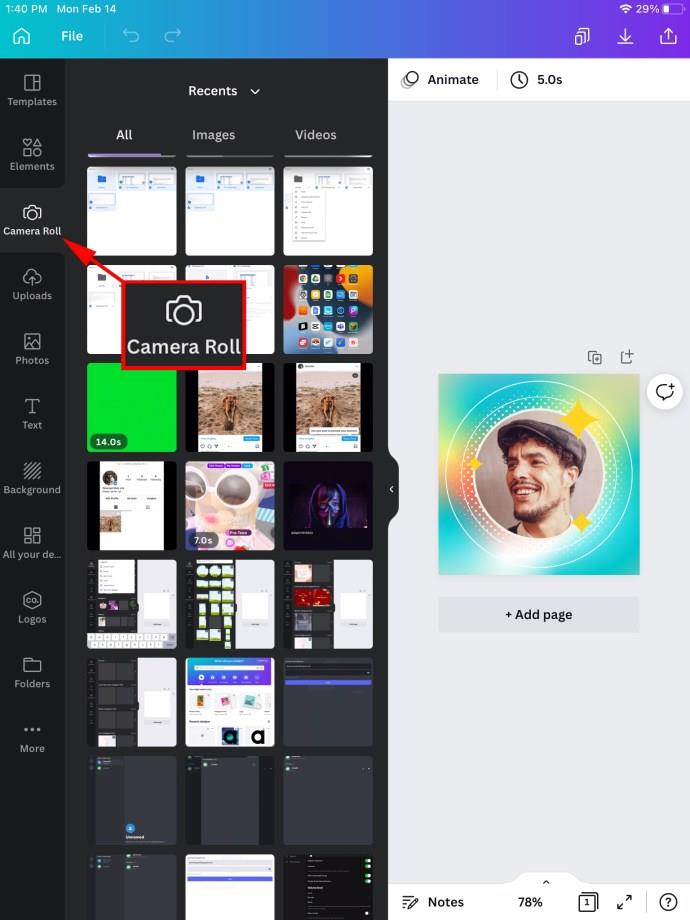
- Tocca un'immagine per ritagliarla nella forma desiderata.
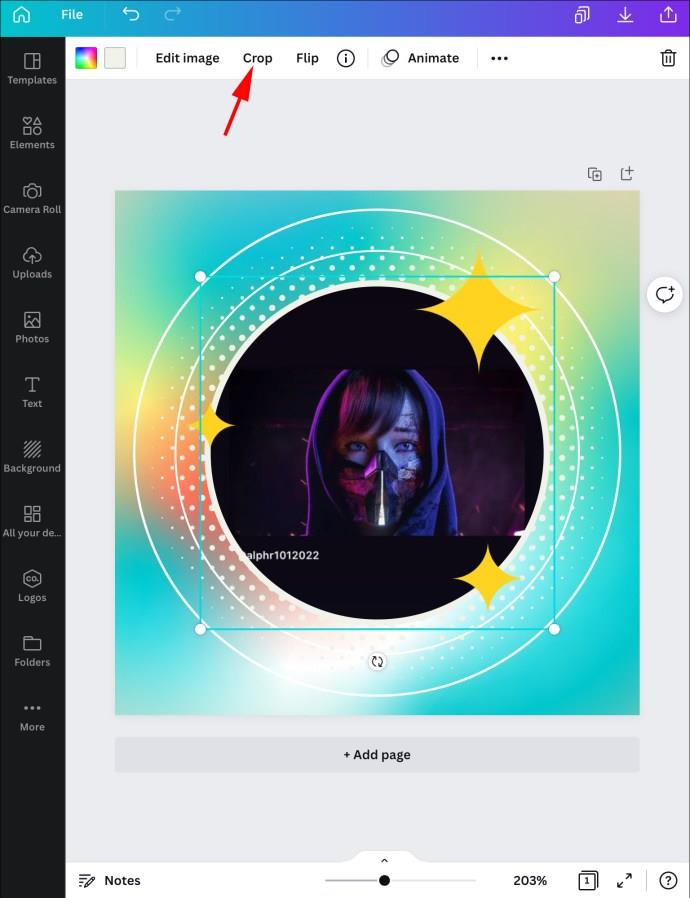
- Regola l'immagine utilizzando l'icona di ritaglio o le funzioni di pizzicamento e zoom.
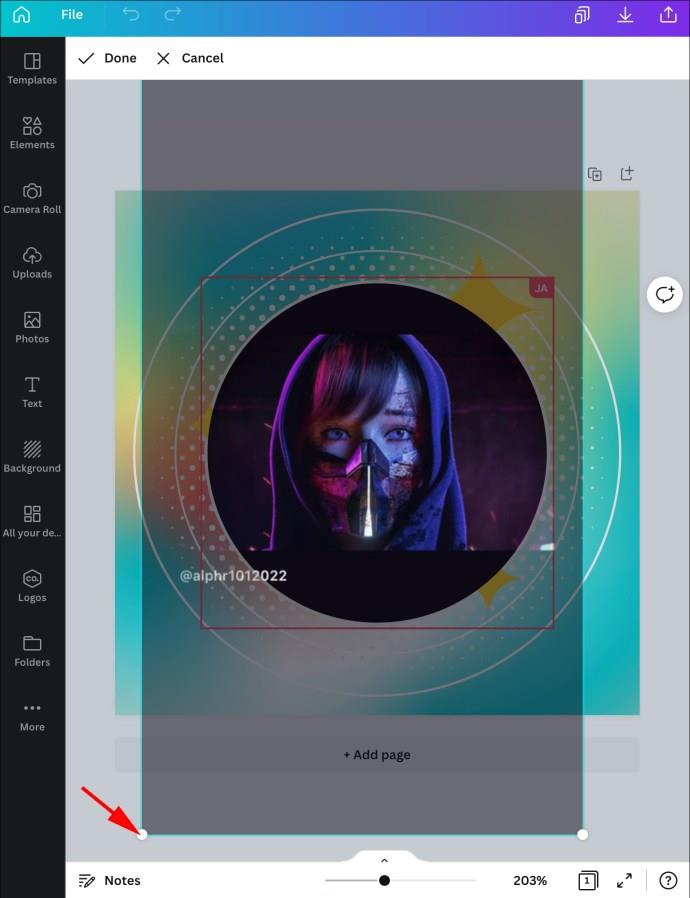
- Tocca il segno di spunta per salvare.
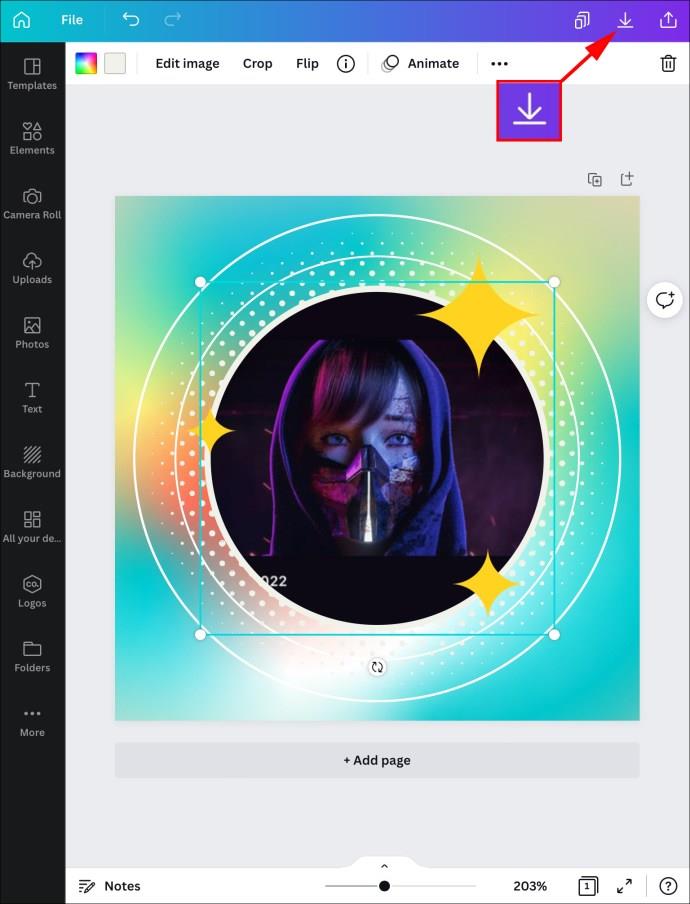
Prendi il controllo delle forme di Canva
Sebbene Canva non disponga di uno strumento dedicato per riempire una forma con un'immagine, la flessibilità del software ci consente comunque di farlo con facilità. Puoi aggiungere un'immagine pre-ritagliata a un modello nuovo o pre-creato e riempire una forma, oppure lavorare con una grafica originale in base alle tue esigenze.
Con quale forma hai riempito un'immagine? Hai ritagliato un'immagine in anticipo o hai iniziato a riempire subito la forma? Condividi le tue esperienze nei commenti qui sotto.